Page 1
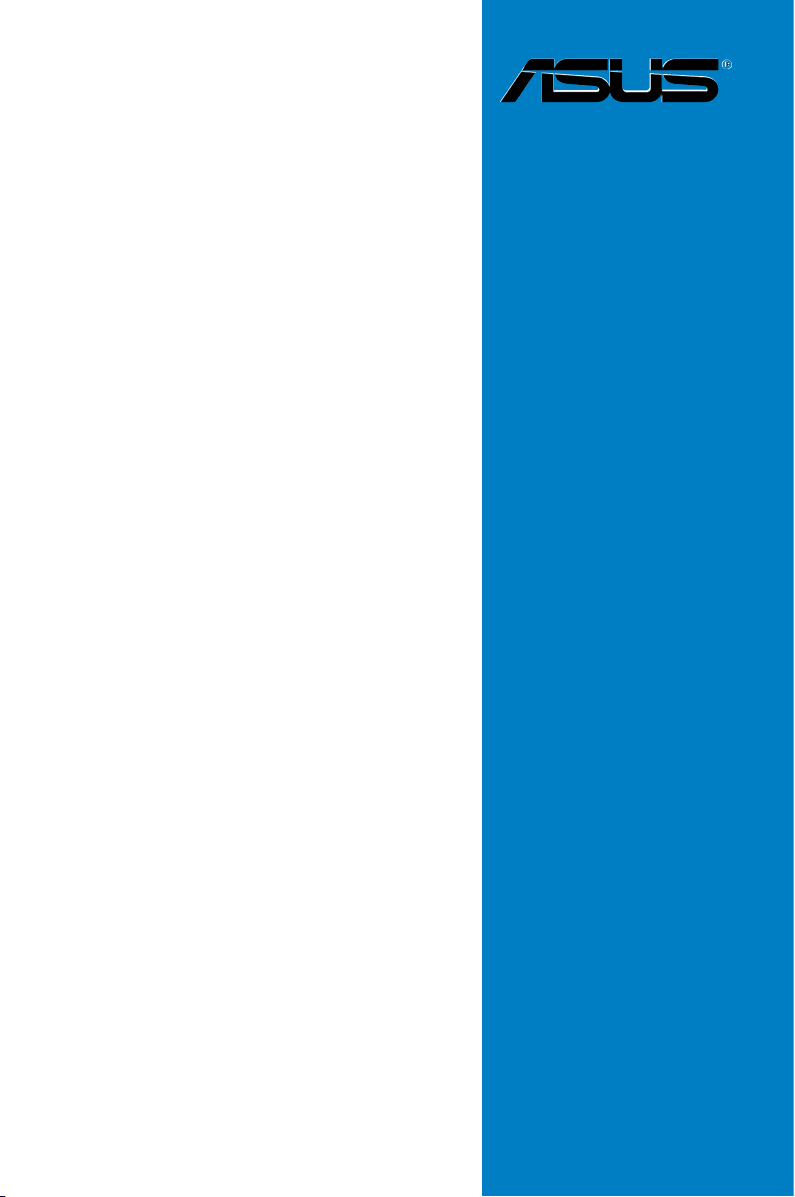
M3N WS
Carte mère
Page 2
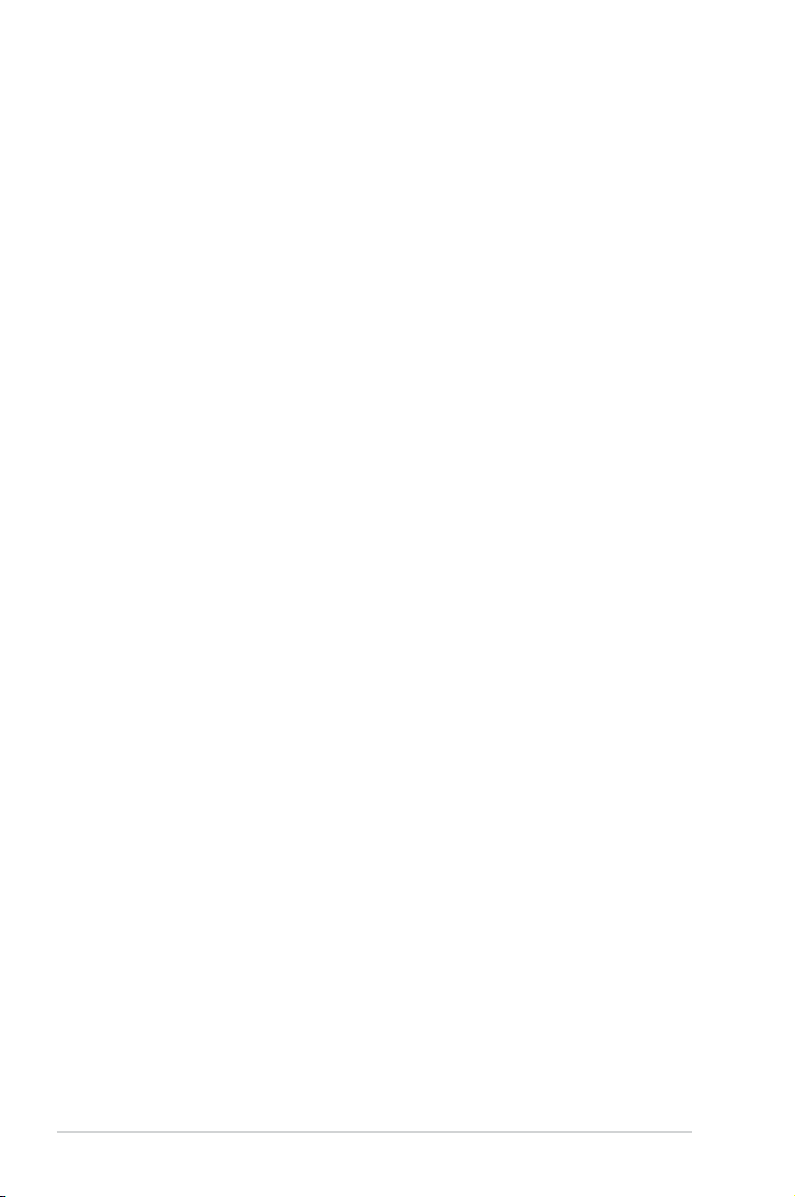
F3772
Première édition
Juin 2008
Copyright © 2007 ASUSTeK COMPUTER INC. Tous droits réservés.
Aucun extrait de ce manuel, incluant les produits et logiciels qui y sont décrits, ne peut être reproduit,
transmis, transcrit, stocké dans un système de restitution, ou traduit dans quelque langue que ce soit sous
quelque forme ou quelque moyen que ce soit, à l’exception de la documentation conservée par l’acheteur
dans un but de sauvegarde, sans la permission écrite expresse de ASUSTeK COMPUTER INC. (“ASUS”).
La garantie sur le produit ou le service ne sera pas prolongée si (1) le produit est réparé, modié ou altéré,
à moins que cette réparation, modication ou altération ne soit autorisée par écrit par ASUS; ou (2) si le
numéro de série du produit est dégradé ou manquant.
ASUS FOURNIT CE MANUEL “TEL QUE” SANS GARANTIE D’AUCUNE SORTE, QU’ELLE SOIT
EXPRESSE OU IMPLICITE, COMPRENANT MAIS SANS Y ETRE LIMITE LES GARANTIES OU
CONDITIONS DE COMMERCIALISATION OU D’APTITUDE POUR UN USAGE PARTICULIER. EN
AUCUN CAS ASUS, SES DIRECTEURS, CADRES, EMPLOYES OU AGENTS NE POURRONT ÊTRE
TENUS POUR RESPONSABLES POUR TOUT DOMMAGE INDIRECT, SPECIAL, SECONDAIRE OU
CONSECUTIF (INCLUANT LES DOMMAGES POUR PERTE DE PROFIT, PERTE DE COMMERCE,
PERTE D‘UTILISATION DE DONNEES, INTERRUPTION DE COMMERCE ET EVENEMENTS
SEMBLABLES), MEME SI ASUS A ETE INFORME DE LA POSSIBILITE DE TELS DOMMAGES
PROVENANT DE TOUT DEFAUT OU ERREUR DANS CE MANUEL OU DU PRODUIT.
LES SPECIFICATIONS ET INFORMATIONS CONTENUES DANS CE MANUEL SONT FOURNIES
A TITRE INFORMATIF SEULEMENT, ET SONT SUJETTES A CHANGEMENT A TOUT MOMENT
SANS AVERTISSEMENT ET NE DOIVENT PAS ETRE INTERPRETEES COMME UN ENGAGEMENT
DE LA PART D’ASUS. ASUS N‘ASSUME AUCUNE RESPONSABILITE POUR TOUTE ERREUR OU
INEXACTITUDE QUI POURRAIT APPARAITRE DANS CE MANUEL, INCLUANT LES PRODUITS ET
LOGICIELS QUI Y SONT DECRITS.
Les produits et noms de sociétés qui apparaissent dans ce manuel ne sont utilisés que dans un but
d’identication ou d’explication dans l’intérêt du propriétaire, sans intention de contrefaçon.
ii
Page 3
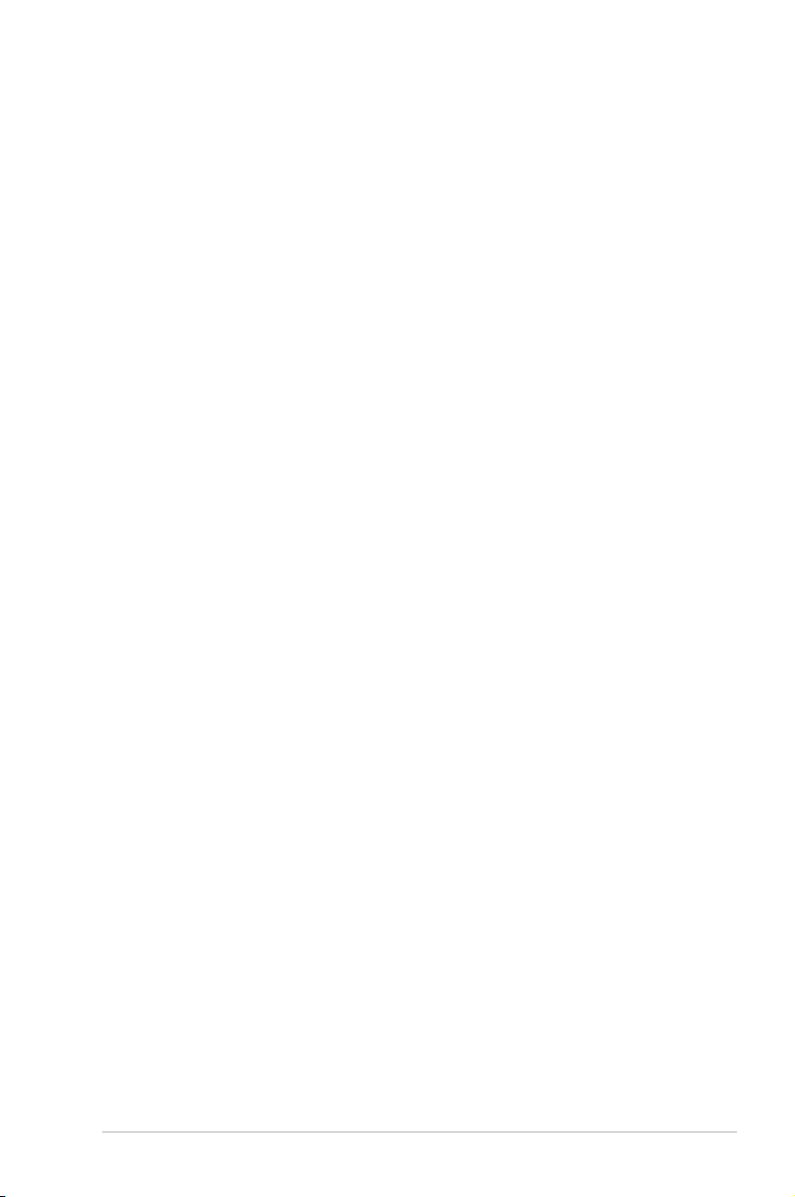
Table des matières
Notes ........................................................................................................ vii
Informations sur la sécurité ..................................................................... viii
A propos de ce manuel .............................................................................. ix
M3N WS : les caractéristiques en bref .............................................................xi
Chapitre 1 : Introduction au produit
1.1 Bienvenue ! ................................................................................... 1-1
Contenu de la boîte ...................................................................... 1-1
1.2
Fonctions Spéciales .................................................................... 1-2
1.3
1.3.1 Points forts du produit .....................................................
1.3.2 Fonctions uniques ASUS ...............................................
1.3.3
intelligentes ASUS .......................................................... 1-6
Chapitre 2 : Informations sur le matériel
2.1 Avant de commencer ................................................................... 2-1
Vue générale de la carte mère .................................................... 2-2
2.2
2.2.1
2.2.2
2.2.3
2.2.4
2.3 Central Processing Unit (CPU) ...................................................
2.3.1 Installer le CPU ......................................................2-5
2.3.2 Installer l’ensemble ventilateur-dissipateur ..................... 2-7
Mémoire système ....................................................................... 2-10
2.4
2.4.1
2.4.2 Congurations mémoire .................................................
2.4.3
2.4.4
Slots d’extension ....................................................................... 2-17
2.5
2.5.1
2.5.2
2.5.3
2.5.4 Slots PCI .......................................................................
2.5.5 Slot PCI-X .....................................................................
2.5.6
2.5.7 Slot PCI Express 2.0 x16 ..............................................
Fonctions d’overclocking et de performances
Layout de la carte mère .................................................. 2-2
Contenu de layout ........................................................... 2-3
Orientation de montage .................................................. 2-4
Pas de vis ....................................................................... 2-4
Vue générale ................................................................. 2-10
Installer un module DIMM DDR2 .................................. 2-16
Enlever un module DIMM DDR2 ................................... 2-16
Installer une carte d’extension ...................................... 2-17
Congurer une carte d’extension .................................. 2-17
Assignation des IRQ ..................................................... 2-18
Slots PCI Express x1 .................................................... 2-19
1-2
1-4
2-5
2-11
2-19
2-19
2-19
iii
Page 4
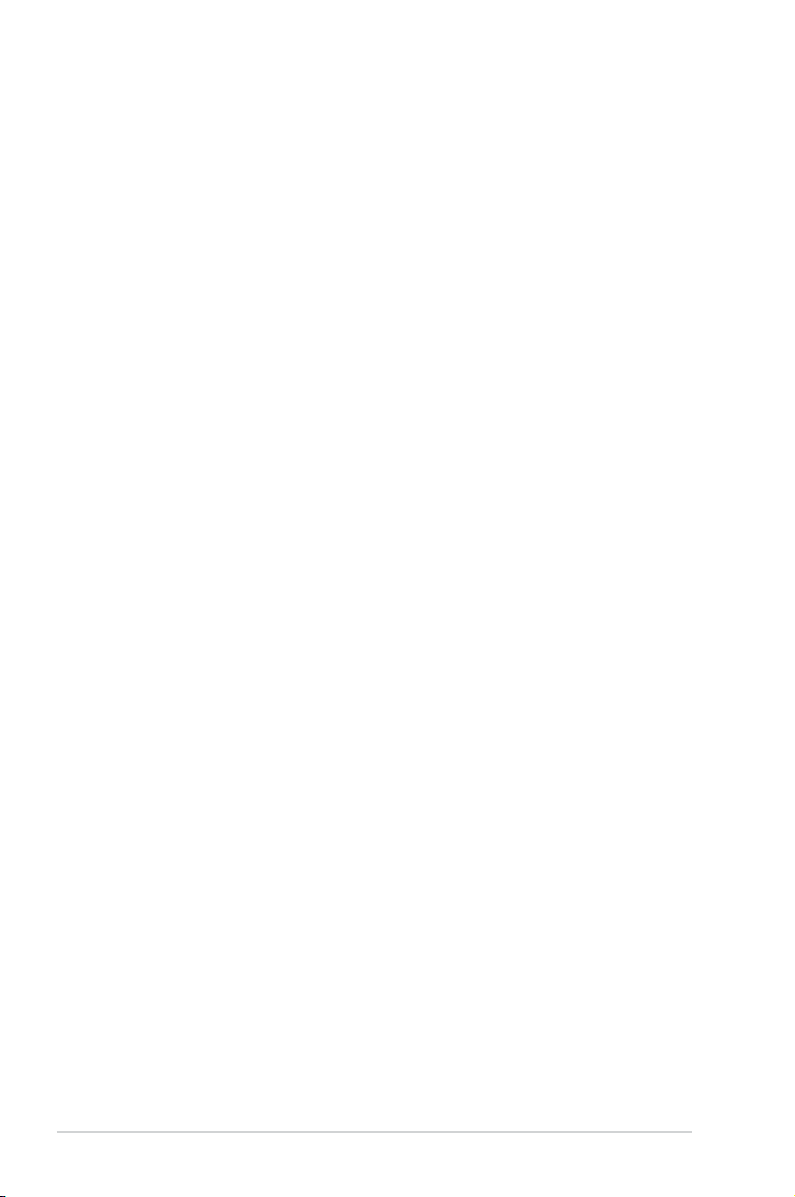
Table des matières
2.6 Jumpers ...................................................................................... 2-21
Connecteurs ............................................................................... 2-23
2.7
2.7.1
2.7.2
2.8 Installation de la carte G.P. Diagnosis ....................................
2.8.1 Layout de la carte G.P. Diagnosis ................................
2.8.2 Installer la carte G.P. Diagnosis ....................................
2.8.3 Codes de vérication de la carte G.P. Diagnosis ..........
Démarrer pour la première fois ................................................. 2-41
2.9
Eteindre l’ordinateur .................................................................. 2-42
2.10
2.10.1
2.10.2
d’alimentation ................................................................ 2-42
Chapitre 3 : Le BIOS
3.1 Gérer et mettre à jour votre BIOS ............................................... 3-1
3.1.1
3.1.2
3.1.3
3.1.4
3.1.5
3.1.6
3.2 Programme de c
3.2.1 Ecran de menu du BIOS ...............................................
3.2.2 Barre de menu ..............................................................
3.2.3
3.2.4
3.2.5
3.2.6
3.2.7
3.2.8
Main menu (menu Principal) ..................................................... 3-15
3.3
3.3.1 System Time .................................................................
3.3.2 System Date .................................................................
3.3.3 Language ......................................................................
Connecteurs arrières .................................................... 2-23
Connecteurs internes .................................................... 2-26
Utiliser la fonction d’extinction de l’OS .......................... 2-42
Utiliser la double fonction de l’interrupteur
Utilitaire ASUS Update .................................................... 3-1
Créer une disquette bootable .......................................... 3-4
Utilitaire ASUS EZ Flash 2 .............................................. 3-5
Mise à jour du BIOS ........................................................ 3-6
Sauvegarder le BIOS ...................................................... 3-8
Utilitaire ASUS CrashFree BIOS 3 .................................. 3-9
onguration du BIOS ..................................... 3-11
Barre de légende .......................................................... 3-13
Eléments de menu ........................................................ 3-13
Eléments de sous-menu ............................................... 3-13
Champs de conguration .............................................. 3-13
Fenêtre contextuelle ..................................................... 3-14
Aide générale ................................................................ 3-14
2-38
2-38
2-38
2-39
3-12
3-12
3-15
3-15
3-15
iv
Page 5
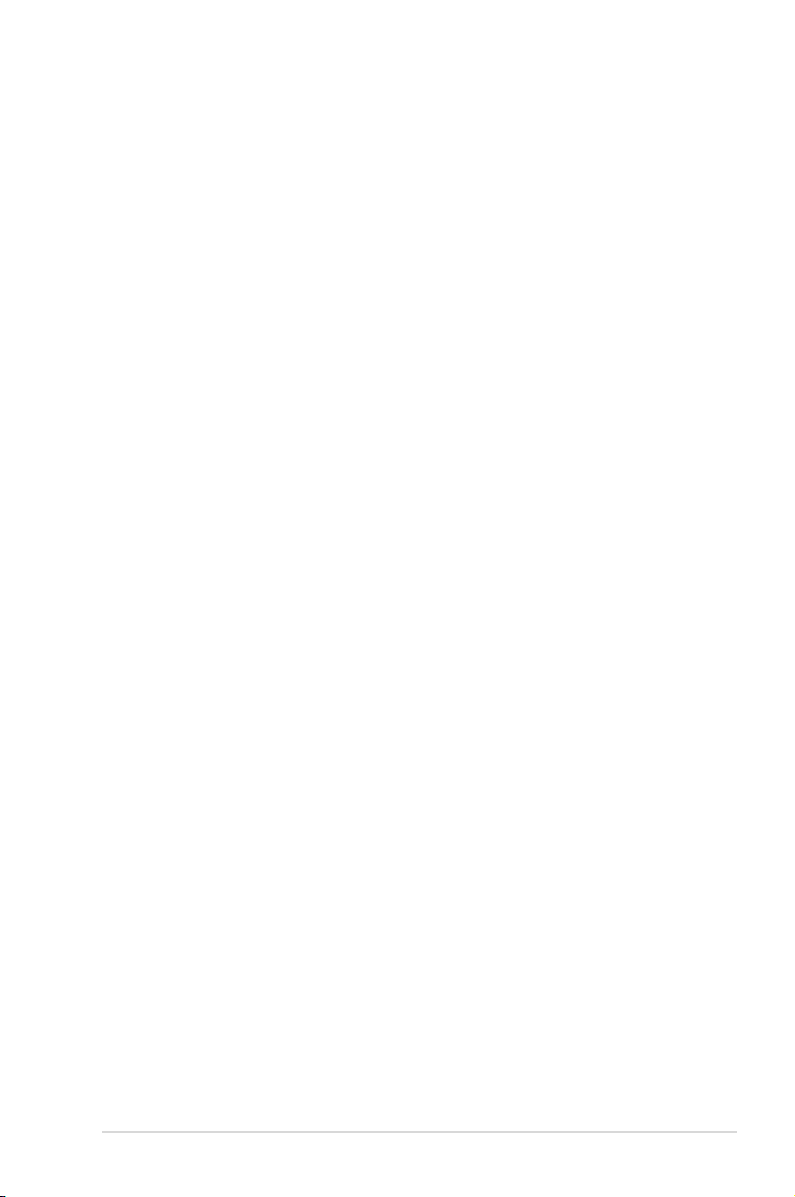
Table des matières
3.3.4 Legacy Diskette A ......................................................... 3-15
3.3.5
3.3.6
3.3.7 HDD SMART Monitoring ...............................................
3.3.8 Installed Memory ...........................................................
3.3.9 Usable Memory .............................................................
Advanced menu (menu Avancé) ............................................... 3-20
3.4
3.4.1 JumperFree Conguration ............................................
3.4.2 Ai Net 2 .........................................................................
3.4.3 CPU Conguration ........................................................
3.4.4 Chipset ..........................................................................
3.4.5 PCIPnP .........................................................................
3.4.6 Onboard Device Conguration ......................................
3.4.7 USB Conguration ........................................................
Power menu (menu Alimentation) ............................................ 3-31
3.5
3.5.1 ACPI Suspend Type ......................................................
3.5.2 ACPI APIC Support .......................................................
3.5.3 APM Conguration ........................................................
3.5.4 Hardware Monitor .........................................................
Boot menu (menu Boot) ............................................................ 3-35
3.6
3.6.1 Boot Device Priority ......................................................
3.6.2 Removable Drives .........................................................
3.6.3 Boot Settings Conguration .........................................
3.6.4 Security .........................................................................
Tools menu (menu Outils) ......................................................... 3-39
3.7
3.7.1 ASUS O.C. Prole .........................................................
3.7.2 ASUS EZ Flash 2 ..........................................................
Exit menu (menu Sortie) ............................................................ 3-42
3.8
Primary IDE Master/Slave ............................................. 3-16
SATA1/2/3/4 ....................................................................................3-18
3-19
3-19
3-19
3-20
3-22
3-22
3-25
3-27
3-28
3-30
3-31
3-31
3-31
3-33
3-35
3-35
3-36
3-37
3-39
3-41
Chapitre 4 : Support logiciel
4.1 Installer un système d’exploitation ............................................ 4-1
Informations sur le DVD de support ........................................... 4-1
4.2
4.2.1
4.2.2
4.2.3 Utilities menu ..................................................................
4.2.4
Lancer le DVD de support ............................................... 4-1
Menu Drivers ................................................................... 4-2
4-3
Menu Make Disk ............................................................. 4-5
v
Page 6
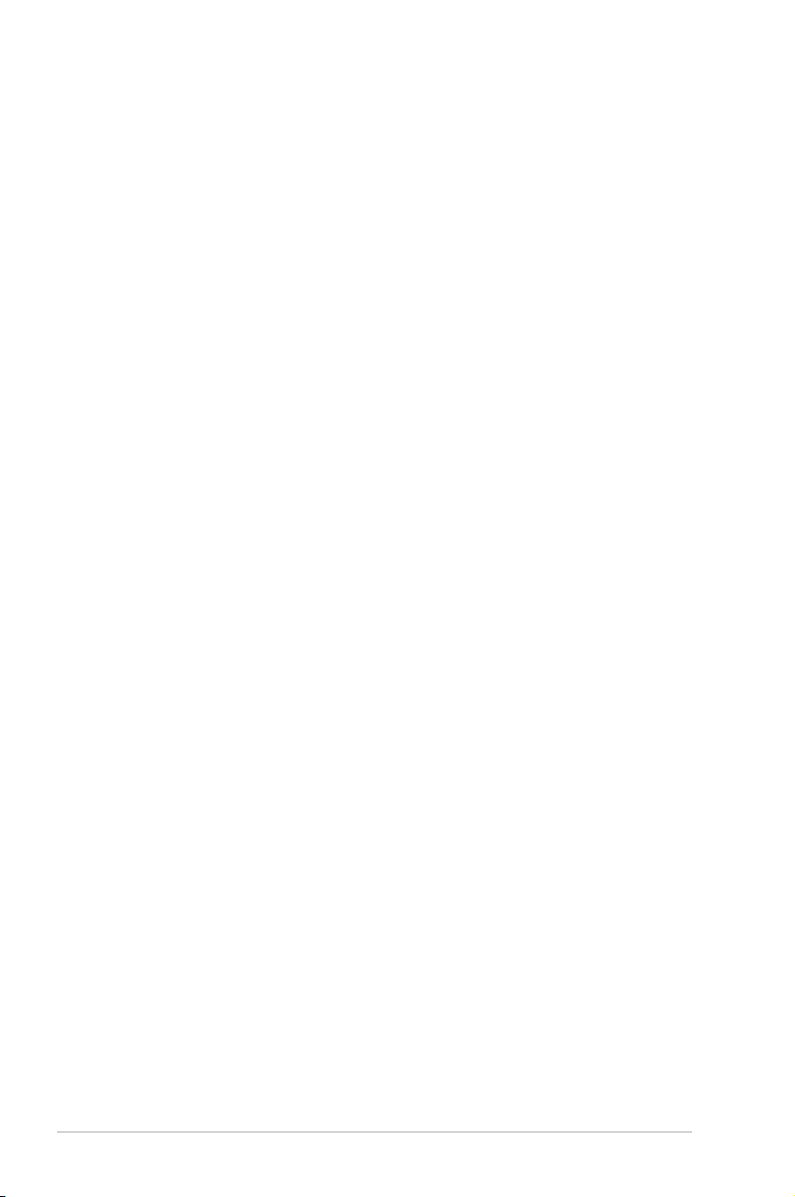
Table des matières
4.2.5 Menu Manual .................................................................. 4-6
4.2.6 Informations de contact ASUS ........................................
4.2.7
Informations logicielles ............................................................... 4-9
4.3
4.3.1 ASUS MyLogo2™ ...........................................................
4.3.2
4.3.3 Congurations audio .....................................................
4.3.4 ASUS PC Probe II .........................................................
4.3.5 ASUS AI Suite ...............................................................
4.3.6 ASUS AI Gear 2 ............................................................
4.3.7 ASUS AI Nap ................................................................
4.3.8 ASUS AI N.O.S. ............................................................
4.3.9 ASUS Q-Fan 2 ..............................................................
4.3.10 ASUS AI Booster ...........................................................
4.4 Congurations RAID ..................................................................
4.4.1 Dénitions RAID ............................................................
4.4.2 Congurations RAID NVIDIA
Créer un disque du pilote RAID ................................................ 4-43
4.5
4.5.1
4.5.2
Autres informations ......................................................... 4-7
Technologie Cool ‘n’ Quiet!™ .........................................4-11
®
....................................... 4-36
Créer un disque du pilote RAID sans accéder à l’OS ......4-43
Créer un disque du pilote RAID/SATA sous Windows® .4-43
4-6
4-9
4-14
4-22
4-28
4-30
4-31
4-32
4-33
4-34
4-35
4-35
Chapitre 5 : Support de la technologie NVIDIA® Hybrid SLI™
5.1 Technologie NVIDIA® Hybrid SLI® ............................................... 5-1
5.1.1 Conguration requise ......................................................
®
5.1.2 Activer GeForce
vi
Boost et HybridPower™ ..................... 5-2
5-1
Page 7
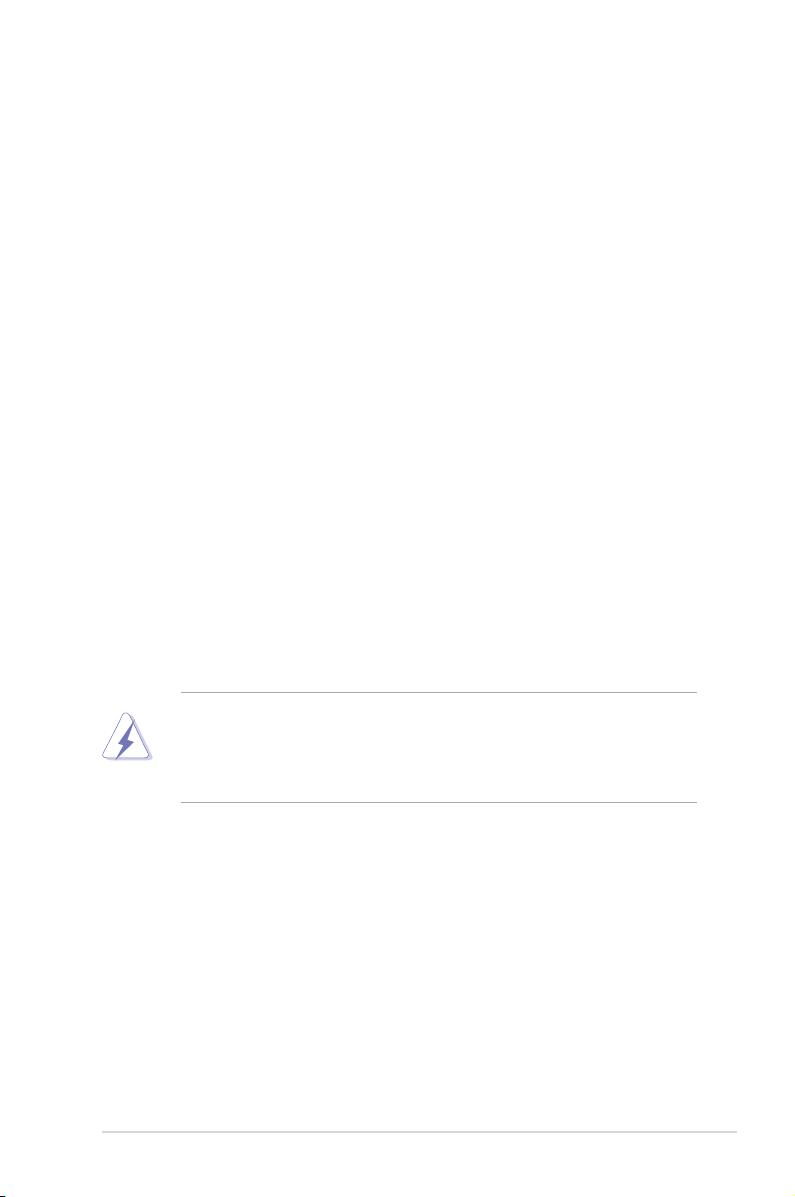
Notes
Rapport de la Commission Fédérale des Communications
Ce dispositif est conforme à l’alinéa 15 des règles établies par la FCC. L'opération
est sujette aux 2 conditions suivantes:
• Ce dispositif ne peut causer d'interférence nuisible, et
• Ce dispositif se doit d'accepter toute interférence reçue, incluant toute
interférence pouvant causer des résultats indésirés.
Cet équipement a été testé et s'est avéré être conforme aux limites établies pour
un dispositif numérique de classe B, conformément à l'alinéa 15 des règles de la
FCC. Ces limites sont conçues pour assurer une protection raisonnable contre
l’interférence nuisible à une installation réseau. Cet équipement génère, utilise et
peut irradier de l'énergie à fréquence radio et, si non installé et utilisé selon les
instructions du fabricant, peut causer une interférence nocive aux communications
radio. Cependant, il n'est pas exclu qu'une interférence se produise lors d'une
installation particulière. Si cet équipement cause une interférence nuisible au
signal radio ou télévisé, ce qui peut-être déterminé par l'arrêt puis le réamorçage
de celui-ci, l'utilisateur est encouragé à essayer de corriger l'interférence en
s'aidant d'une ou plusieurs des mesures suivantes:
• Réorientez ou replacez l'antenne de réception.
• Augmentez l'espace de séparation entre l'équipement et le récepteur.
• Reliez l’équipement à une sortie sur un circuit différent de celui auquel le
récepteur est relié.
• Consultez le revendeur ou un technicien expérimenté radio/TV pour de l’aide.
L’utilisation de câbles protégés pour le raccordement du moniteur à la carte
de graphique est exigée pour assurer la conformité aux règlements de la
FCC. Les changements ou les modications apportés à cette unité n'étant pas
expressément approuvés par la partie responsable de la conformité pourraient
annuler l’autorité de l’utilisateur à manipuler cet équipement.
Rapport du Département Canadien des communications
Cet appareil numérique ne dépasse pas les limites de classe B en terme
d'émissions de nuisances sonore, par radio, par des appareils numériques, et ce
conformément aux régulations d’interférence par radio établies par le département
canadien des communications.
(Cet appareil numérique de la classe B est conforme à la norme ICES-003 du
Canada.)
vii
Page 8
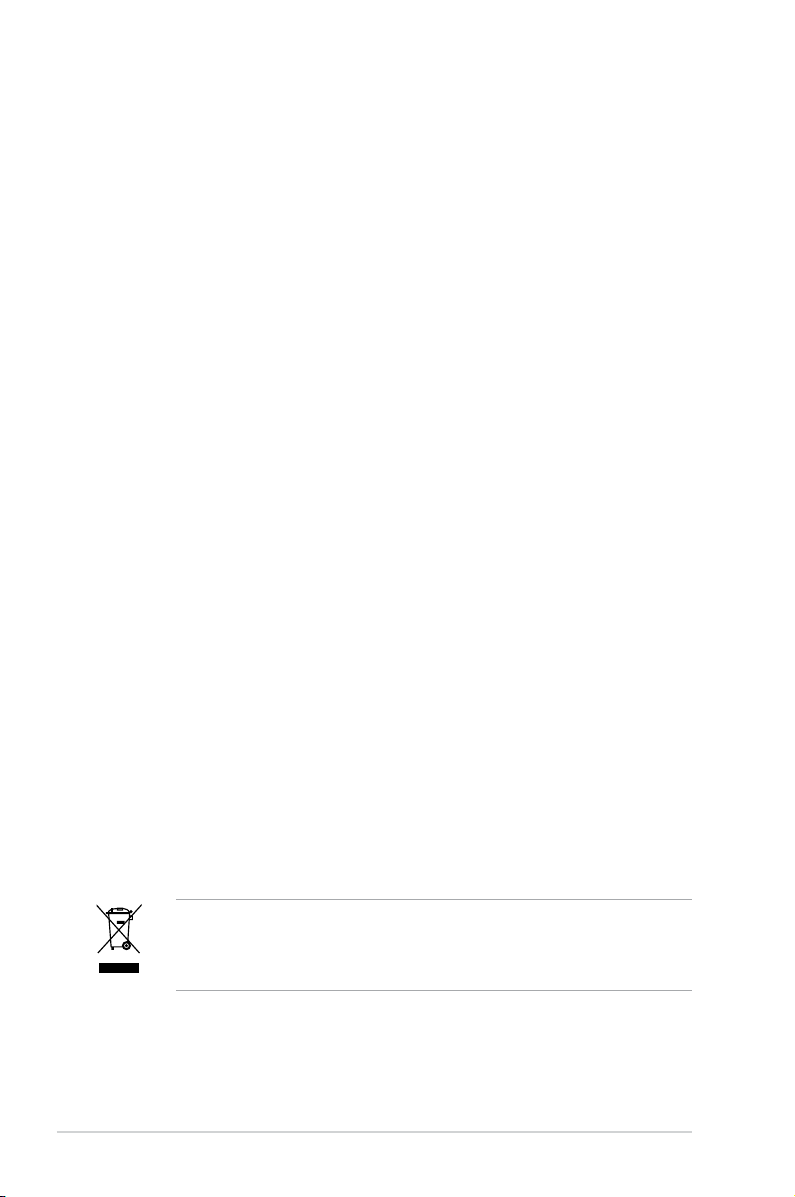
Informations sur la sécurité
Sécurité électrique
• Pour éviter tout risque de choc électrique, débranchez le câble d’alimentation
de la prise de courant avant de toucher au système.
• Lorsque vous ajoutez ou enlevez des composants, vériez que les câbles
d’alimentation sont débranchés avant de relier les câbles de signal. Si
possible, déconnectez tous les câbles d’alimentation du système avant
d’ajouter un périphérique.
• Avant de connecter ou de déconnecter les câbles de signal de la carte mère,
vériez que tous les câbles d’alimentation soient bien débranchés.
• Demandez l’assistance d’un professionnel avant d’utiliser un adaptateur ou
une rallonge. Ces appareils risquent d’interrompre le circuit de terre.
• Vériez que votre alimentation délivre la tension électrique adaptée à votre
pays. Si vous n’en êtes pas certain, contactez votre fournisseur électrique
local.
• Si l’alimentation est cassée, n’essayez pas de la réparer vous-même.
Contactez votre revendeur.
Sécurité en opération
• Avant d’installer la carte mère et d’y ajouter des périphériques, prenez le
temps de bien lire tous les manuels livrés dans la boîte.
• Avant d’utiliser le produit, vériez que tous les câbles soient bien branchés et
que les câbles d’alimentation ne soient pas endommagés. Si vous relevez le
moindre dommage, contactez votre revendeur immédiatement.
• Pour éviter les court-circuits, gardez les clips, les vis et les agrafes loin des
connecteurs, des slots, des sockets et de la circuiterie.
• Evitez la poussière, l’humidité et les températures extrêmes. Ne placez pas le
produit dans une zone susceptible de devenir humide.
• Placez le produit sur une surface stable.
• Si vous avez des problèmes techniques avec votre produit contactez un
technicien qualié ou appelez votre revendeur.
viii
Le symbole représentant une benne à roue barrée, indique que le produit
(équipement électrique et électronique contenant une pile au mercure) ne doit
pas être placé dans un conteneur à ordures ménagères. Veuillez consulter les
réglementations locales en matière de rejets de produits électriques.
Page 9
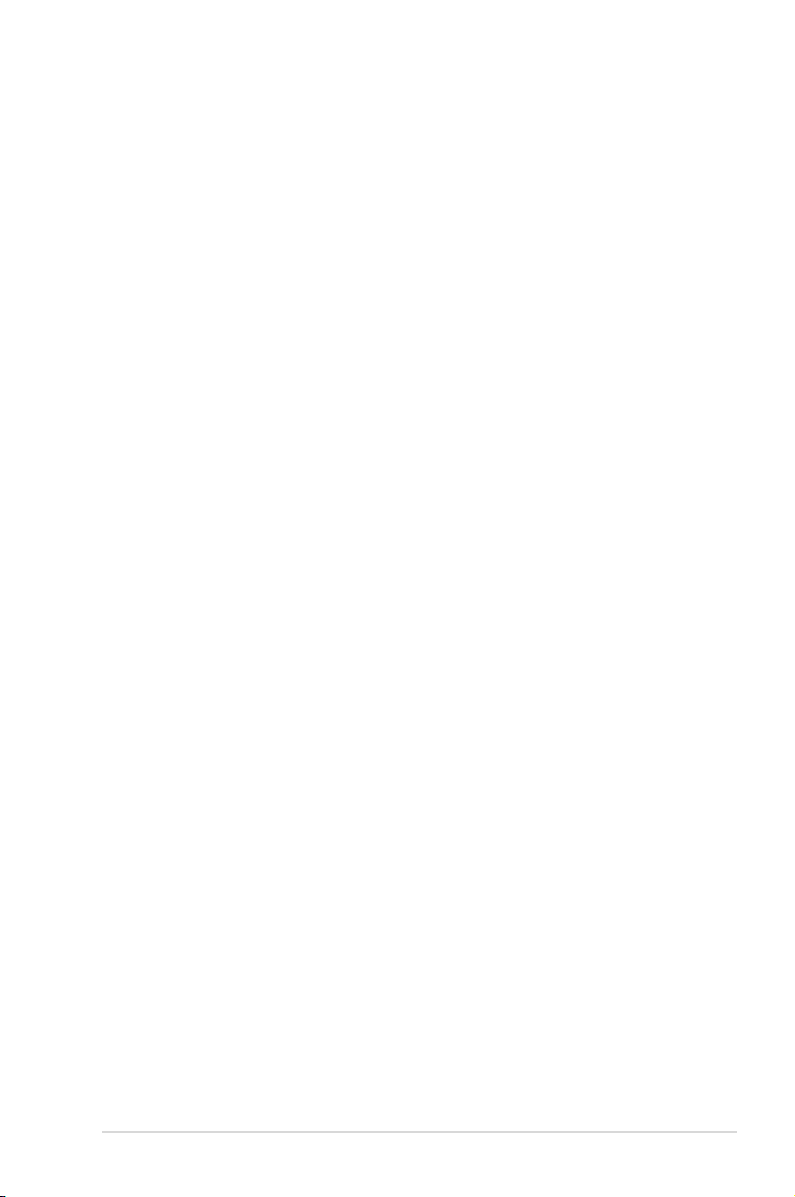
A propos de ce manuel
Ce manuel contient toutes les informations nécessaires à l’installation et à la
conguration de la carte mère.
Comment ce guide est organisé
Ce manuel contient les parties suivantes :
Chapitre 1 : Introduction au produit
•
Ce chapitre décrit les fonctions de la carte mère et les technologies qu’elle
supporte.
Chapitre 2 : Informations matérielles
•
Ce chapitre décrit les procédures matérielles que vous aurez à accomplir
lors de l’installation de composants système. Ceci inclut la description des
interrupteurs et des connecteurs de la carte mère.
Chapitre 3 : Le BIOS
•
Ce chapitre explique comment changer les paramètres système via les
menus du BIOS. Une description des paramètres du BIOS est aussi fournie.
Chapitre 4 : Support logiciel
•
Ce chapitre décrit le contenu du DVD de support livré avec la boîte de la
carte mère.
Chapitre 5 : Support de la technologie nVIDIA Hybrid SLI™
•
Ce chapitre décrit la fonction nVIDIA Hybrid SLI™ et offre une description
des procédures d’installation des cartes graphiques.
Où trouver plus d’informations
Reportez-vous aux sources suivantes pour plus d’informations sur les produits.
Site web ASUS
1.
Le site web ASUS offre des informations à jour sur le matériel ASUS et sur
les logiciels afférents. Reportez-vous aux informations de contact ASUS.
Documentation optionnelle
2.
Le contenu livré avec votre produit peut inclure de la documentation optionnelle
telle que des coupons de garantie, qui peuvent avoir été ajoutés par votre
revendeur. Ces documents ne font pas partie du contenu standard.
ix
Page 10
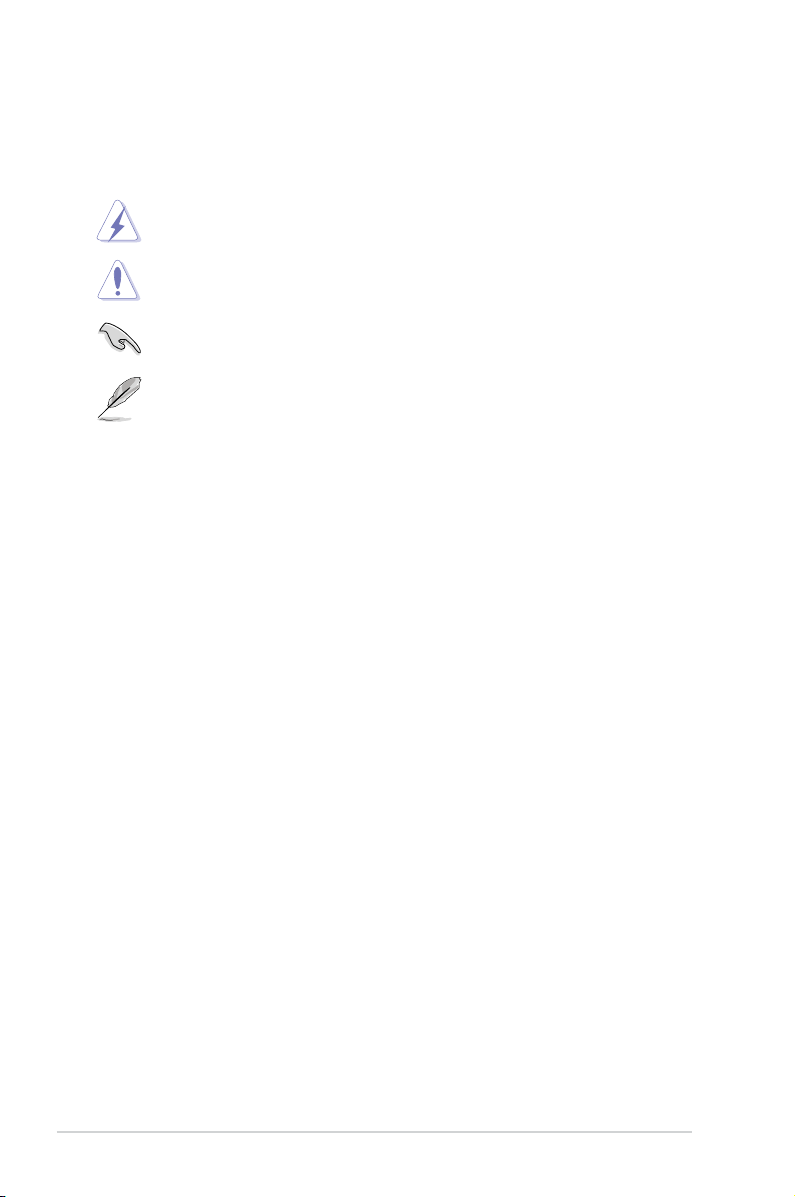
Conventions utilisées dans ce guide
Pour être certains que vous effectuiez certaines tâches correctement, veuillez
prendre notes des symboles suivants.
DANGER/AVERTISSEMENT: Ces informations vous permettront
d’éviter de vous blesser lors de la réalisation d’une tâche.
ATTENTION: Ces informations vous permettront d’éviter
d’endommager les composants lors de la réalisation d’une tâche.
IMPORTANT: Instructions que vous DEVEZ suivre pour mener à
bien une tâche.
NOTE: Trucs et informations additionnelles pour vous aider à
mener une tâche à bien.
Typographie
Texte en gras Indique un menu ou un élément à sélectionner.
Italique
Met l’accent sur une phrase ou un mot.
<touche> Une touche entourée par les symboles
< et > inférieurs indique une touche à presser
Exemple: <Entrée> signie que vous devez
presser la touche Entrée
<touche1>+<touche2> Si vous devez presser deux touches ou plus en
même temps, le nom des touches est lié par un
signe +
Exemple: <Ctrl+Alt+D>
Commande Signie que vous devez taper la commande
exactement comme indiqué, et fournir l’élément
demandé ou la valeur attendue entre les crochets
Exemple: Au prompt DOS, tapez la ligne :
awdash M3N WS.bin
x
Page 11
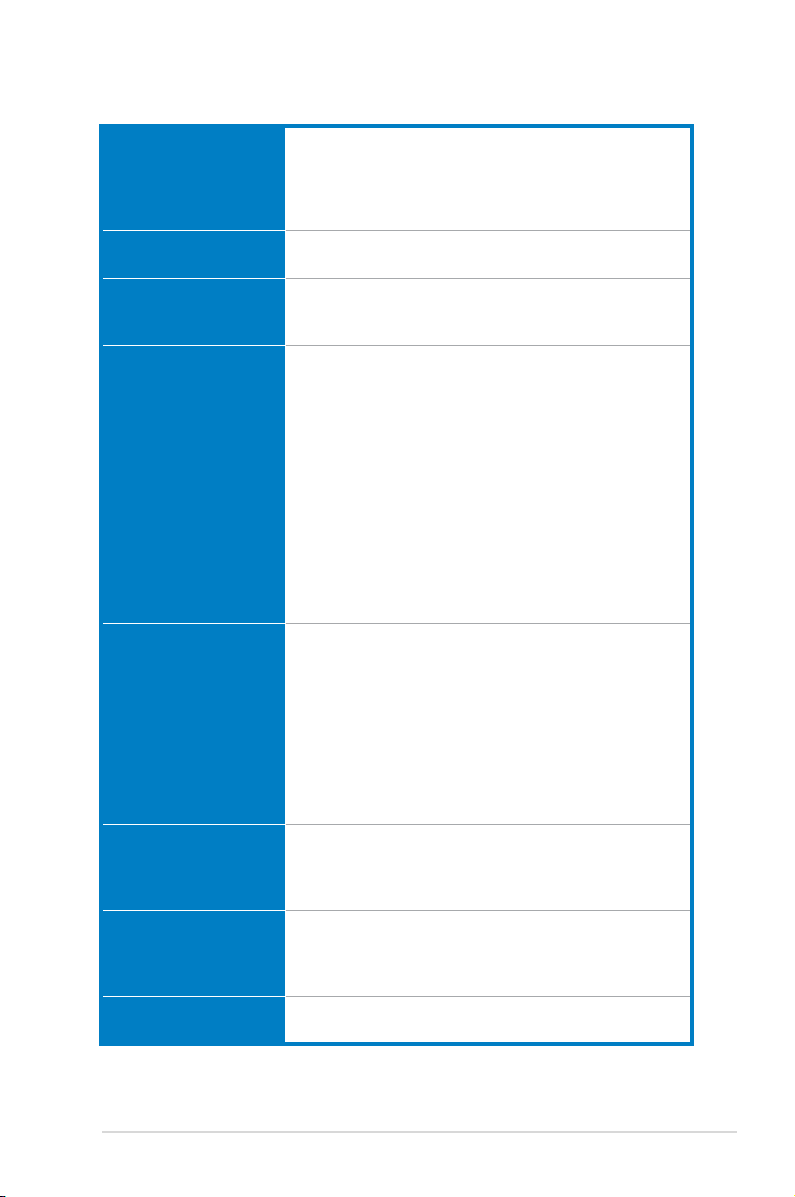
M3N WS : les caractéristiques en bref
CPU Socket AM2 /AM2+ pour processeurs AMD Phenom™
Chipset NVIDIA® GeForce® 8200
Bus système Jusqu’à 5200 MT/s; interface HyperTransport™ 3.0 pour
Mémoire Dual-channel memory architecture
Graphiques GPU NVIDIA® 8 Series embarqué
Slots d'extension 1 x slot PCIe 2.0 x16 (full x16)
Stockage 1 x interface Ultra DMA 133/100
LAN 2 x contrôleurs Gigabit LAN Realtek® 8111C supportant la
FX / Phenom / Athlon™ / Sempron™
Supporte les technologies AMD Cool ‘n’ Quiet™ et AMD
Live!™
Supporte les CPU consommant jusqu’à 125W
PCI-X bridge : NEC uPD720404
processeurs AM2+
Interface 2000 / 1600 MT/s pour processeurs AM2
- 4 x emplacements DIMM 240 broches pour modules
mémoire non tamponnés ECC/non-ECC DDR2
1066*/800/667/533 MHz
- Supporte jusqu’à 8 Go de mémoire système
* En raison de certaines limitations des CPU AMD, les
modules DDR2 1066 sont supportés par les CPU AM2+
pour un DIMM par canal uniquement. Référez-vous au
site www.asus.com ou ce manuel d’tilisation pour la liste
des revendeurs de modules mémoire agréés.
**Lors de l’installation de 4Go ou plus de mémoire, il
se peut que les systèmes d’exploitation Windows® 32bits détectent moins de 3Go. Il est donc recommandé
d’installé moins de 3Go pour ce système d’exploitation.
- Mémoire partagée maximum de 512 Mo
- Support HDMI™ avec HDCP pour une résolution
maximum de 1920 x 1200
- Supports DVI pour une résolution maximum de
1920 x 1440 @ 60 Hz
- Support D-Sub pour une résolution maximum de 1920
x 1440 @ 75 Hz
- Support d’afche multiple : HDMI/DVI & D-Sub
- Support Hybrid SLI (sous Windows Vista uniquement)
2 x slots PCIe x1
1 x slot PCI-X
2 x slots PCI 2.2
6 x ports SATA 3Gb/s (ports SATA1-4 pour le mode IDE)
NVIDIA® MediaShield™ supporte les congurations RAID
0, 1, 0+1, 5 et JBOD
fonction teaming
(continue à la page suivante)
xi
Page 12
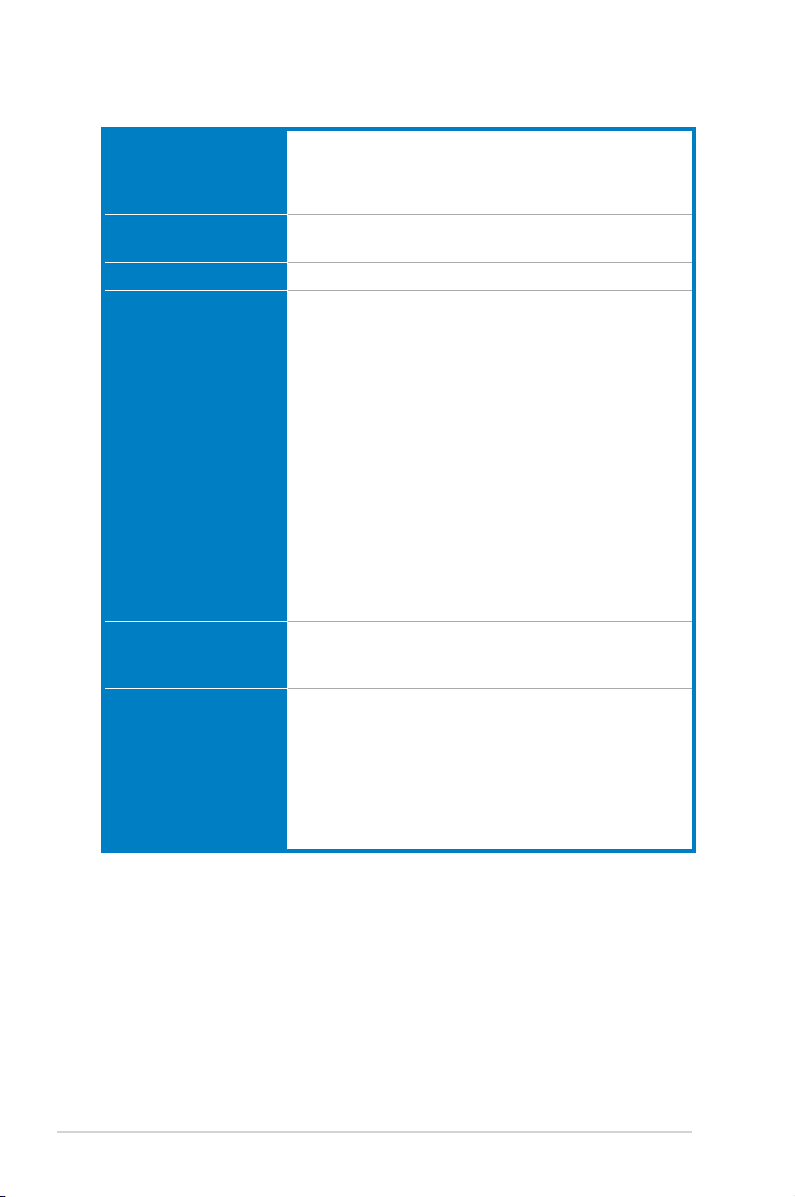
M3N WS : les caractéristiques en bref
High Denition Audio CODEC High Denition Audio Realtek® ALC888 8 canaux
IEEE 1394a Contrôleur Agere® FW3227 supportant 2 x ports IEEE
USB 12 x ports USB 2.0 (6 à mi-carte; 6 sur le panneau d’E/S)
Fonctions uniques
ASUS AI Lifestyle
Autres fonctions ASUS MyLogo 2™
Connecteurs arrières 1 x port clavier PS/2 (mauve)
- Supporte la détection des jacks audio et la multi-
diffusion
- Sortie S/PDIF coaxiale sur le panneau d’E/S
1394a (1 à mi-carte; 1 sur le panneau d’E/S)
Fonctions pour station de travail :
- Carte G.P. Diagnosis
- Support des cartes ASUS SASsaby
Solutions d’économies d’énergie ASUS :
- ASUS AI Nap
- ASUS AI Gear 2
Solutions thermiques ASUS :
- Solution thermique à caloducs ASUS
- ASUS Q-Fan 2
- ASUS Stack Cool 2
ASUS EZ DIY :
- ASUS Q-Shield
- ASUS Q-Connector
- ASUS EZ Flash 2
- ASUS CrashFree BIOS 3
BIOS multilingue
ASUS AI NET 2
1 x port de sortie S/PDIF coaxial
1 x port de sortie S/PDIF optique
1 x port de sortie HDMI
1 x port de sortie D-sub
2 x ports LAN (RJ-45)
6 x ports USB 2.0/1.1
Ports audio 8 canaux
(continue à la page suivante)
xii
Page 13

M3N WS : les caractéristiques en bref
Connecteurs internes 3 x connecteurs USB 2.0 pour 6 ports USB 2.0
BIOS 8 Mo de ROM Flash, BIOS Award, PnP, DMI 2.0,
Contenu du DVD de
support
Format ATX : 30.5 cm x 24.5 cm
*Les spécications peuvent changer sans avertissement.
additionnels
1 x connecteur pour lecteur de disquettes
1 x connecteur IDE
6 x connecteurs SATA
1 x connecteur de ventilation pour CPU
2 x connecteurs de ventilation pour châssis
1 x connecteur de ventilation pour bloc d’alimentation
2 x connecteurs IEEE1394a
1 x connecteur audio en façade
1 x connecteur d'Intrusion châssis
1 x connecteur CD audio in
1 x connecteur d'alimentation ATX 24 broches
1 x connecteur d'alimentation ATX 12 V 4 broches
1 x connecteur système (Q-Connector)
WfM2.0, SM BIOS 2.3
Pilotes
Utilitaire de mise à jour du BIOS sous DOS
ASUS Update
Utilitaire Anti-Virus (version OEM)
xiii
Page 14

xiv
Page 15
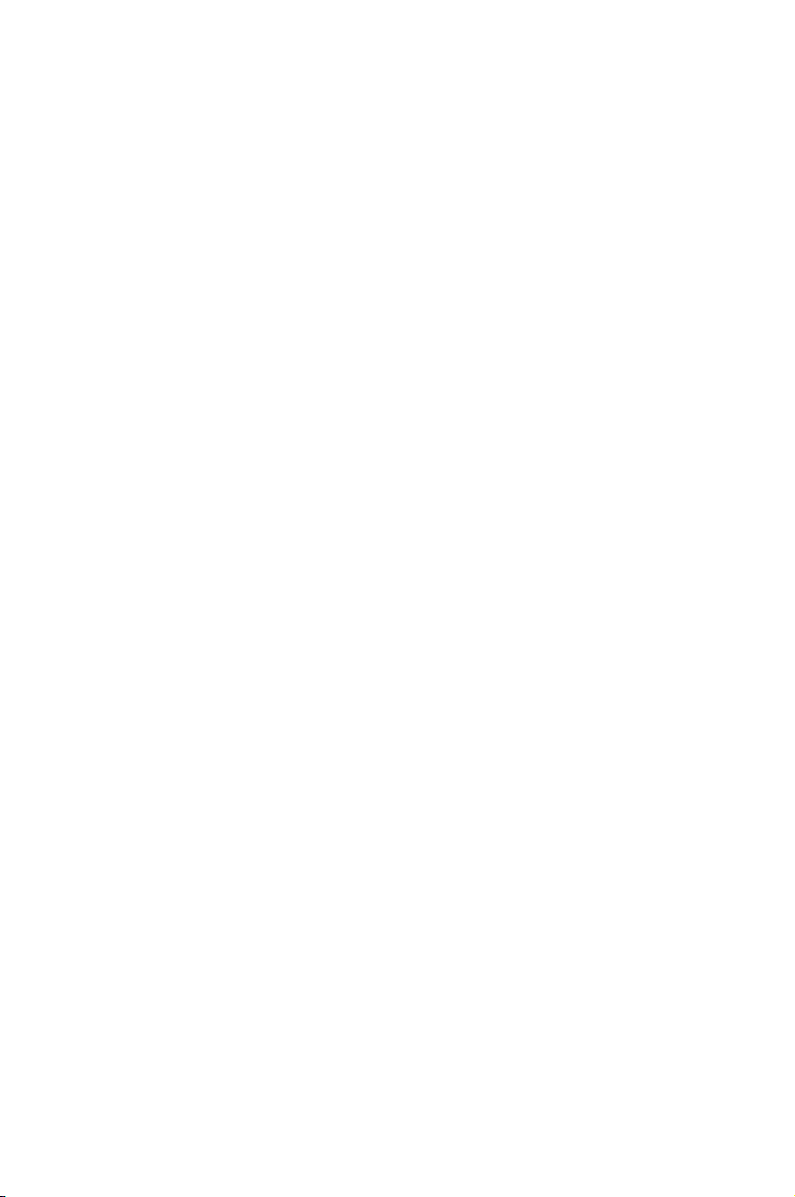
Ce chapitre décrit les fonctions de la carte
mère et les technologies qu’elle incorpore.
Introduction
1
au produit
Page 16
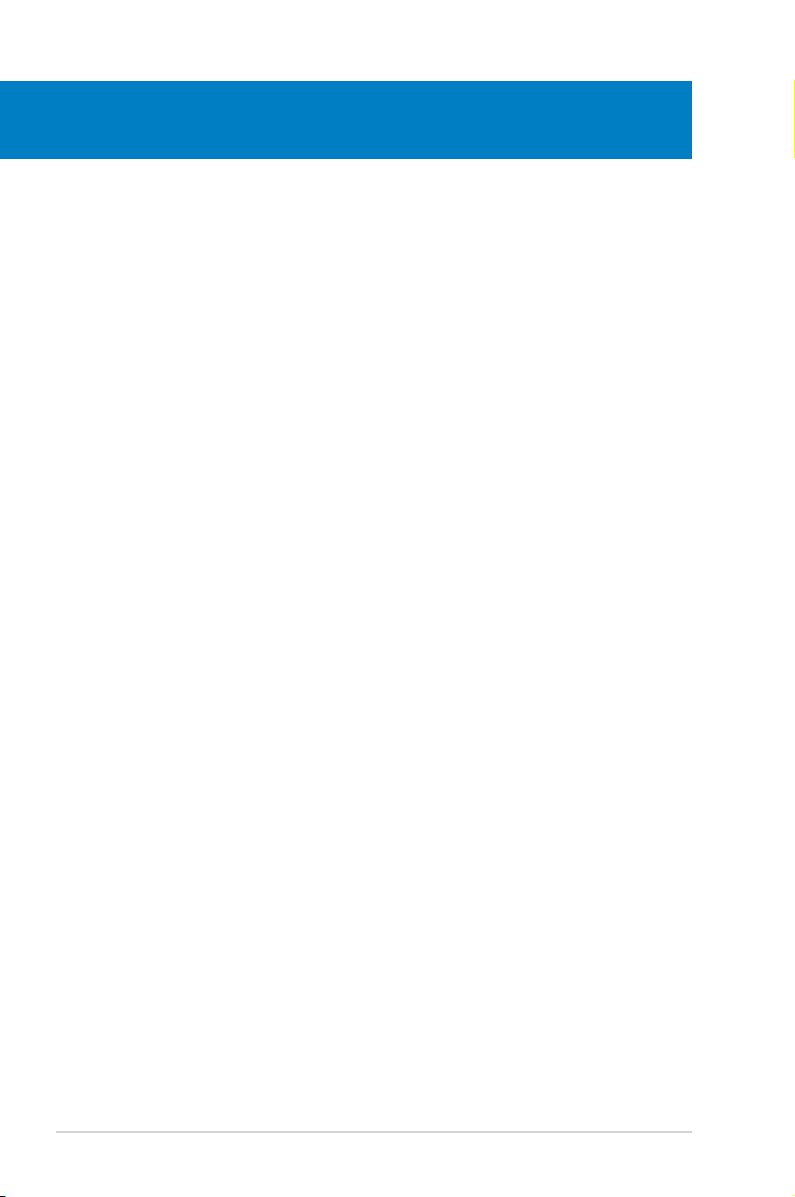
Sommaire du chapitre
1
1.1 Bienvenue ! ................................................................................... 1-1
1.2 Contenu de la boîte ......................................................................
1.3 Fonctions spéciales .....................................................................
1-1
1-2
ASUS M3N WS
Page 17
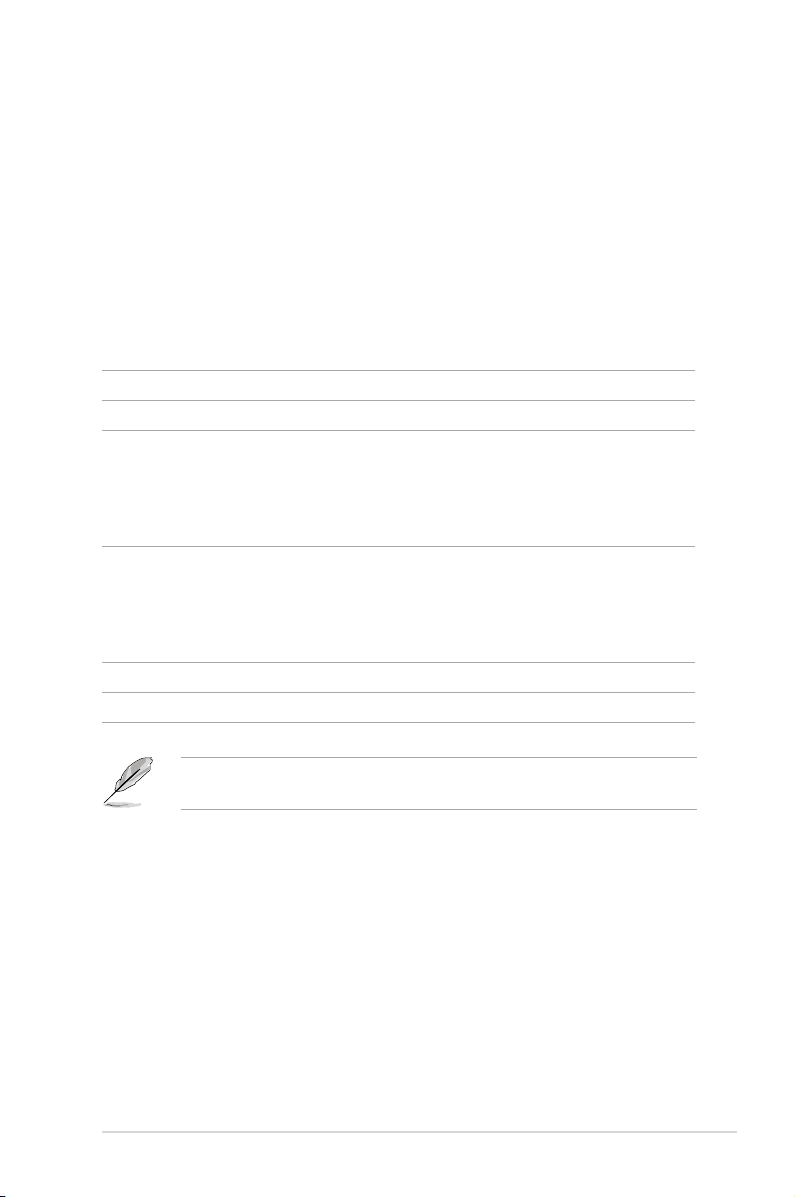
1.1 Bienvenue !
Merci pour votre achat d’une carte mère ASUS® M3N WS !
La carte mère offre les technologies les plus récentes associées à des
fonctionnalités nouvelles qui en font un nouveau digne représentant de la qualité
des cartes mères ASUS !
Avant de commencer à installer la carte mère, vériez le contenu de la boîte grâce
à la liste ci-dessous.
1.2 Contenu de la boîte
Vériez que la boîte de la carte mère contienne bien les éléments suivants.
Carte mère
Module I/O 1 x modules 2-ports USB + 1-port IEEE 1394a
Cables 2 x câbles d’alimentation SATA
6 x câbles Serial ATA
1 x câble Ultra DMA 133/100
1 x câble pour lecteur de disquettes
1 x adaptateur HDMI vers DVI
Accessoires 1 x plaque d’E/S
1 x kit ASUS Q-Connector (USB, 1394, panneau
système; version commerciale uniquement)
1 x carte G.P. Diagnosis (version commerciale
uniquement)
DVD DVD de support de la carte mère ASUS
Documentation Manuel d’utilisation
ASUS M3N WS
Si l’un des éléments ci-dessus était manquant ou endommagé, contactez votre
revendeur.
ASUS M3N WS 1-1
Page 18
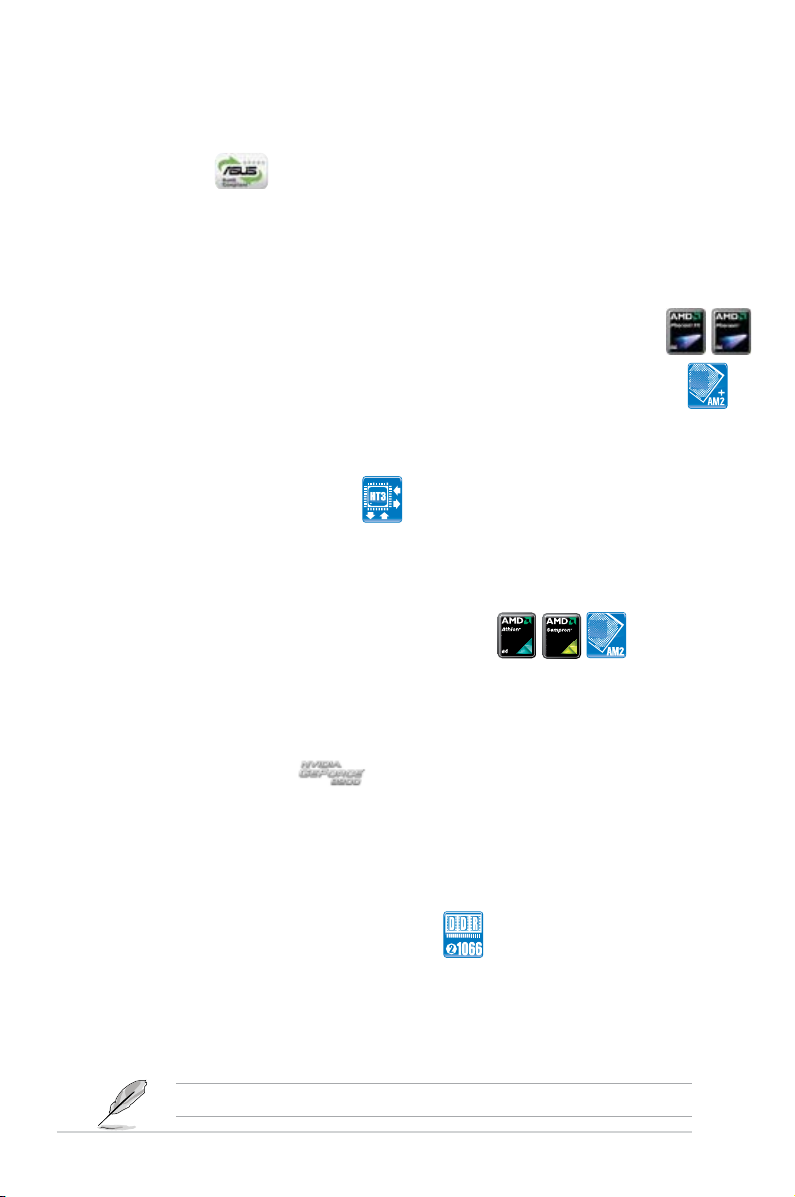
1.3 Fonctions Spéciales
1.3.1 Points forts du produit
Green ASUS
Cette carte mère et son emballage sont conformes à la norme Européenne RoHS
(Restriction on the use of Hazardous Substances). Ceci est en accord avec la
politique d’ASUS visant à créer des produits et des emballages recyclables et
respectueux de l’environnement pour préserver la santé de ses clients tout en
minimisant l’impact sur l’environnement.
Socket AM2+ pour Phenom™ FX / Phenom / Athlon™ / Sempron™
Cette carte mère supporte les sockets AMD® AM2+ pour processeurs multi-coeur
avec une mémoire cache de niveau 3 unique pour des capacités d’overclocking
améliorées et une meilleure économie d’énergie. Il intègre le support de la mémoire
bi-canal DDR2 1066 et accélère le taux de transfert jusqu’à 5200MT/s via le bus
système HyperTransport™ 3.0. Voir page 2-5 pour plus de détails.
Support HyperTransport™ 3.0
La technologie HyperTransport 3.0 offre une bande passante 2.6 fois supérieure
à la technologie HT1.0 permettant une amélioration radicale de l’efcacité du
système pour un environnement de travail uide et rapide.
Socket AM2 pour Athlon™ Series / Sempron™
Cette carte mère supporte les processeurs AMD® sur socket AM2, Athlon™ Series /
Sempron™. Il intègre un bus système HyperTransport™ de 2000 / 1600 MT/s, un
support de l’ architecture bi-canal de la mémoire DDR2 800 non tamponnée et la
technologie AMD® Cool ‘n’ Quiet™. Voir page 2-5 pour plus de détails.
NVIDIA® GeForce 8200
Le chipset NVIDIA® GeForce 8200 supporte les technologies Hybrid SLI et
DirectX® 10, la lecture de contenu vidéo numérique via les sorties HDMI/DVI. Il
supporte aussi les interfaces HyperTransport™ 3.0, PCI Express™ 2.0 et Serial
ATA 3 Gb/s et est optimisé pour les derniers processeurs multi-coeurs AM2+
d’AMD pour offrir d’excellentes performances système.
Support natif de la mémoire DDR2 1066
Cette carte mère est la première plate-forme AMD® supportant la mémoire DDR2 à
des fréquences de 1066 MHz. Elle fournit des taux de transfert de données plus
rapides et une bande passante plus large, améliorant ainsi les taux de transfert,
les capacités de calcul et les performances du système pour les applications 3D et
les autres applications gourmandes en mémoire. Voir page 2-10 pour les détails.
Les modules DDR2 1066 ne sont supportés que par les processeurs AM2+.
1-2 Chapitre 1: Introduction au produit
Page 19
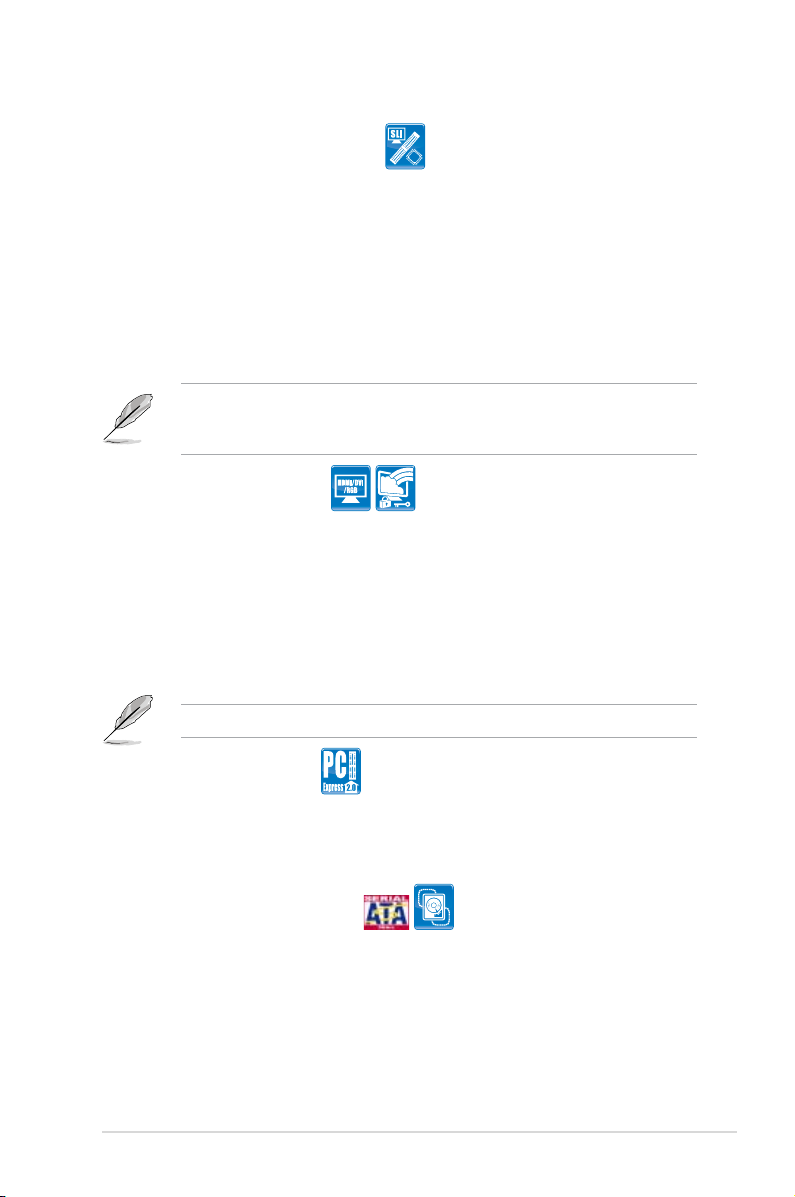
Technologie NVIDIA® Hybrid SLI
La technologie Hybrid SLI™ est une technologie multi-GPU hybride. Elle offre
deux fonctions principales : GeForce Boost et HybridPower™. GeForce Boost
accroît de manière signicative les performances de cartes graphiques externes
lorsque celles-ci sont combinées au GPU embarqué de la carte mère. La fonction
HybridPower™ accroît quant à elle les performances graphiques des applications
3D et permet de limiter la consommation énergétique pour les utilisations
courantes. Il est aussi possible de basculer entre le(s) GPU GeForce et le GPU
embarqué de la carte mère pour proter d’un environnement de travail silencieux.
Voir page 2-20 et le chapitre 5 pour plus de détails.
Les fonctions Geforce Boost et HybridPower™ ne sont supportées que par
une sélection de GPU GeForce. Visitez www.nvidia.com/hybridsli pour plus de
détails.
Interface HDMI/DVI/D-Sub
Le standard HDMI (High-Denition Multimedia Interface) est la première et unique
interface numérique supportée par l’industrie, offrant du contenu audio et vidéo non
compressé via un câble unique et compatible avec la norme HDCP, pour permettre
la lecture de disques HD DVD, Blu-Ray et tout autre contenu numérique protégé.
L’interface DVI (Digital Visual Interface) offre une qualité visuelle élevée pour les
périphériques d’afchage tels que les moniteurs LCD. Voir page 2-24 pour plus de
détails.
Cette carte mère est accompagnée d’un adaptateur HDMI-vers-DVI.
Support PCI Express 2.0
Cette carte mère supporte les derniers périphériques PCIe 2.0 avec des vitesses
et une bande passante doublées, améliorant ainsi les performances du système.
Voir page 2-19 pour plus de détails.
Technologie Serial ATA 3Gb/s
La carte mère supporte la nouvelle génération de disques durs basés sur la
spécication de stockage Serial ATA (SATA) 3Gb/s. Le Southbridge embarqué
ATI® SB700 permet de créer des congurations RAID 0, 1, 0+1 et 5 pour deux
connecteurs SATA. Voir page 2-28 pour plus de détails.
ASUS M3N WS 1-3
Page 20
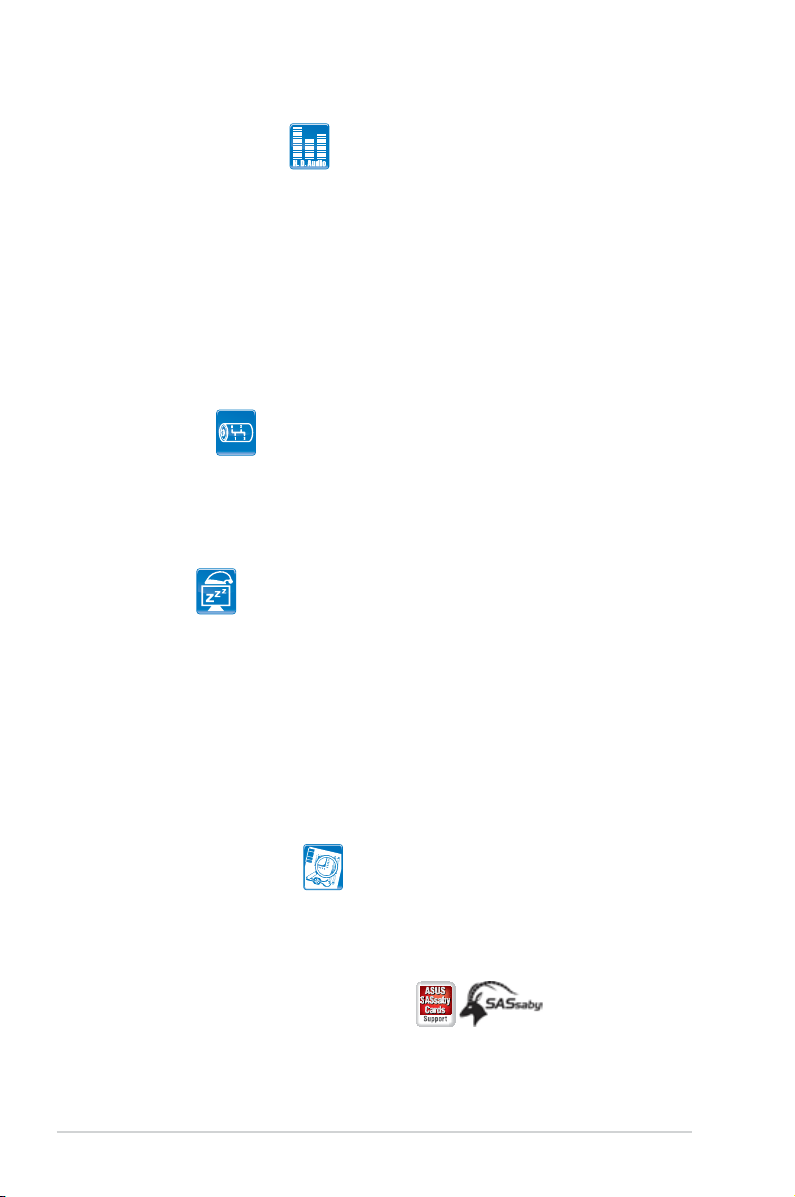
High Denition Audio
Protez d’un son de haute qualité sur votre PC ! Le CODEC audio HD 8 canaux
intégré active une sortie audio 192KHz/24-bit pouvant acheminer différents ux
audio vers différentes destinations. Vous pouvez maintenant parler avec vos amis
tout en jouant à des jeux en ligne. Voir page 2-23 et 2-24 pour plus de détails.
1.3.2 Fonctions uniques ASUS
Solutions d’économie d’énergie ASUS
Les solution d’économies d’énergie ASUS permettent d’offrir un équilibre entre
puissance et économie d’énergie.
AI Gear 2
AI Gear permet aux utilisateurs de choisir entre quatre modes pour
l’ajustement du voltage CPU et Vcore, réduisant les nuisances sonores et la
consommation électrique. Les utilisateurs peuvent sélectionner le mode le
plus approprié selon leurs besoins. Voir page 4-30 pour plus de détails
AI Nap
Avec AI Nap, le système continue de fonctionner avec une faible
consommation électrique et une nuisance sonore réduite lorsque l’utilisateur
est temporairement absent. Pour réveiller le système et retourner sous l’OS,
cliquez simplement sur la souris ou sur une touche du clavier. Voir page 4-31
pour plus de détails.
Fonctions pour station de travail ASUS
Les fonctions pour stations de travail ASUS sont des solutions de maintenance et
de stockage complètes.
Carte G.P. Diagnosis
Livrée avec la carte mère (version commerciale uniquement), la carte G.P.
Diagnosis est un outil de diagnostic du système complet et simple d’accès.
Voir page 2-38 pour plus de détails.
Support des cartes ASUS SASsaby
Cette carte mère est pleinement compatible avec les cartes ASUS SASsaby
(optionnelles). Plus rapide, plus sûr et plus stable, SAS est le choix de
stockage idéal. Voir page 2-20 pour plus de détails.
1-4 Chapitre 1: Introduction au produit
Page 21
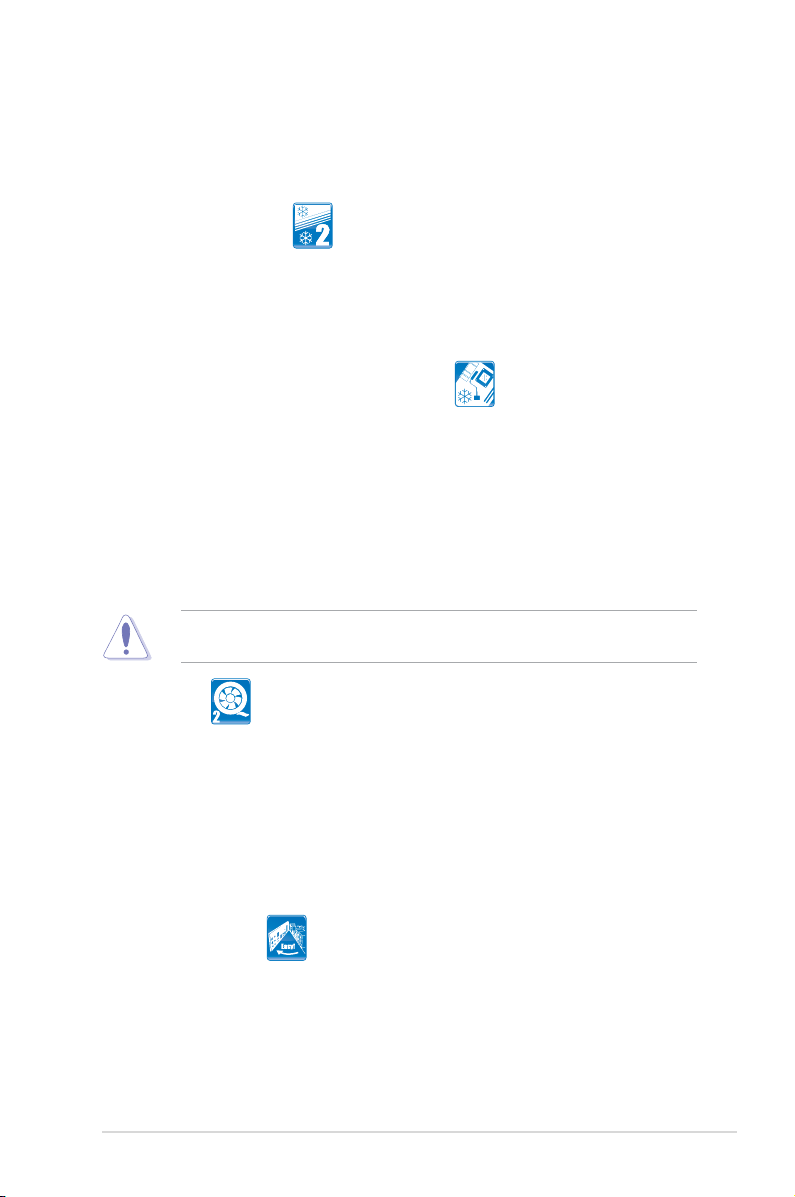
Solutions thermiques silencieuses ASUS
Les solutions thermiques ASUS rendent le système plus stable tout en accroissant
les capacités d’overclocking.
ASUS Stack Cool 2
ASUS Stack Cool 2 est une solution de refroidissement sans ventilateur et
silencieuse permettant de réduire la température des composants critiques.
La carte mère utilise une conception à base de circuits imprimés spéciale
pour dissiper la chaleur générée par les composants critiques.
Conception sans ventilateur - Caloducs
La solution à caloducs de cette carte mère permet de diriger avec efcacité la
chaleur générée par les chipsets vers le dissipateur localisé près du panneau
d’E/S, où elle sera emportée par le ux d’air existant du ventilateur du CPU
ou du ventilateur optionnel. Le but de ce système à caloducs est de pallier
aux problèmes de durée de vie des systèmes de refroidissement traditionnels
des chipsets. De plus, cette solution offre des options d’installation de
ventilateur latéral ou passif. Le système de refroidissement à caloducs est la
solution thermique la plus efcace à ce jour.
Ne désinstallez-pas le système à caloducs vous-même. Ceci pourrait
endommager le système et affecter les performances de dissipation de la chaleur.
Q-Fan 2
La technologie ASUS Q-Fan 2 ajuste la vitesse du ventilateur en fonction
de la charge du système pour assurer un fonctionnement silencieux, frais et
efcace. Voir pages 3-33 et 4-33 pour plus de détails.
ASUS EZ DIY
ASUS EZ DIY vous permet d’installer en toute simplicité des composants de
l’ordinateur, mettre à jour le BIOS ou sauvegarder vos paramètres favoris.
ASUS Q-Shield
ASUS Q-Shield est une plaque métallique spécialement conçue pour
une installation simpliée. Grâce à une meilleure conductivité électrique,
il protège idéalement votre carte mère contre l’électricité statique et les
perturbations électromagnétiques.
ASUS M3N WS 1-5
Page 22

ASUS Q-Connector
Vous pouvez utiliser ASUS Q-Connector pour connecter ou déconnecter
les câbles de la façade avant du châssis en quelques étapes simples.
Cet adaptateur unique vous évite d’avoir à connecter un câble à la fois,
permettant une connexion simple et précise. Voir page 2-37 pour les détails.
ASUS EZ Flash 2
EZ Flash 2 est utilitaire de mise à jour du BIOS convivial. Pressez simplement
les raccourcis claviers pré-dénis pour lancer l’utilitaire et mettre à jour le BIOS
sans avoir à charger le système d’exploitation. Mettez à jour le BIOS facilement
sans préparer de disquette de boot et sans utiliser d’utilitaire de mise à jour
du BIOS de type système d’exploitation. Voir pages 3-5 et 3-41 pour plus de
détails.
ASUS MyLogo 2™
Cette fonction vous permet de convertir vos photos favorites en un logo de boot
256 couleurs pour un écran de démarrage plus animé et original. Voir page 3-37 et
4-9 pour plus de détails.
1.3.3 Fonctions d’overclocking et de performances
intelligentes ASUS
Precision Tweaker
Cette fonction vous permet de régler le voltage du CPU et de la mémoire et
augmenter graduellement les fréquences de la mémoire, du bus système et de
l’interface PCI Express par incréments de 1MHz pour atteindre une conguration
d’overclocking personnalisée ultime.
AI Booster
ASUS AI Booster vous permet d’overclocker le CPU sous un environnement
Windows sans avoir à accéder au BIOS. Voir page 4-30 pour plus de détails.
C.P.R. (CPU Parameter Recall)
La fonction C.P.R. du BIOS de la carte mère permet une reconguration
automatique du BIOS à ses valeurs par défaut lorsque le système plante à cause
d’un overclocking trop agressif. Cette fonction permet de ne pas avoir à ouvrir le
boîtier pour procéder à un Clear CMOS. Eteignez le système, redémarrez et les
anciens paramètres du système seront restaurés.
1-6 Chapitre 1: Introduction au produit
Page 23
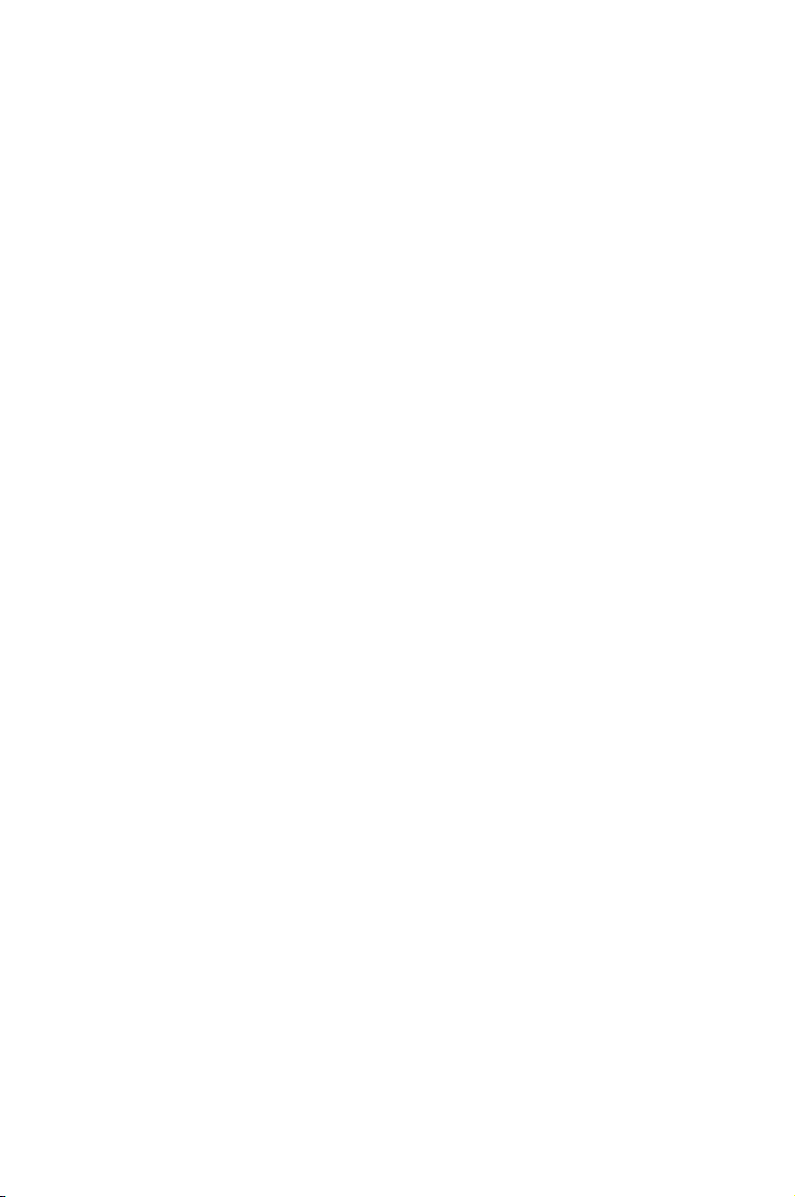
Ce chapitre liste les procédures de
paramétrage matériel que vous devrez
accomplir en installant les composants
du système. Vous y trouverez aussi
une description des jumpers et des
connecteurs de la carte mère.
Informations
sur le matériel
2
Page 24
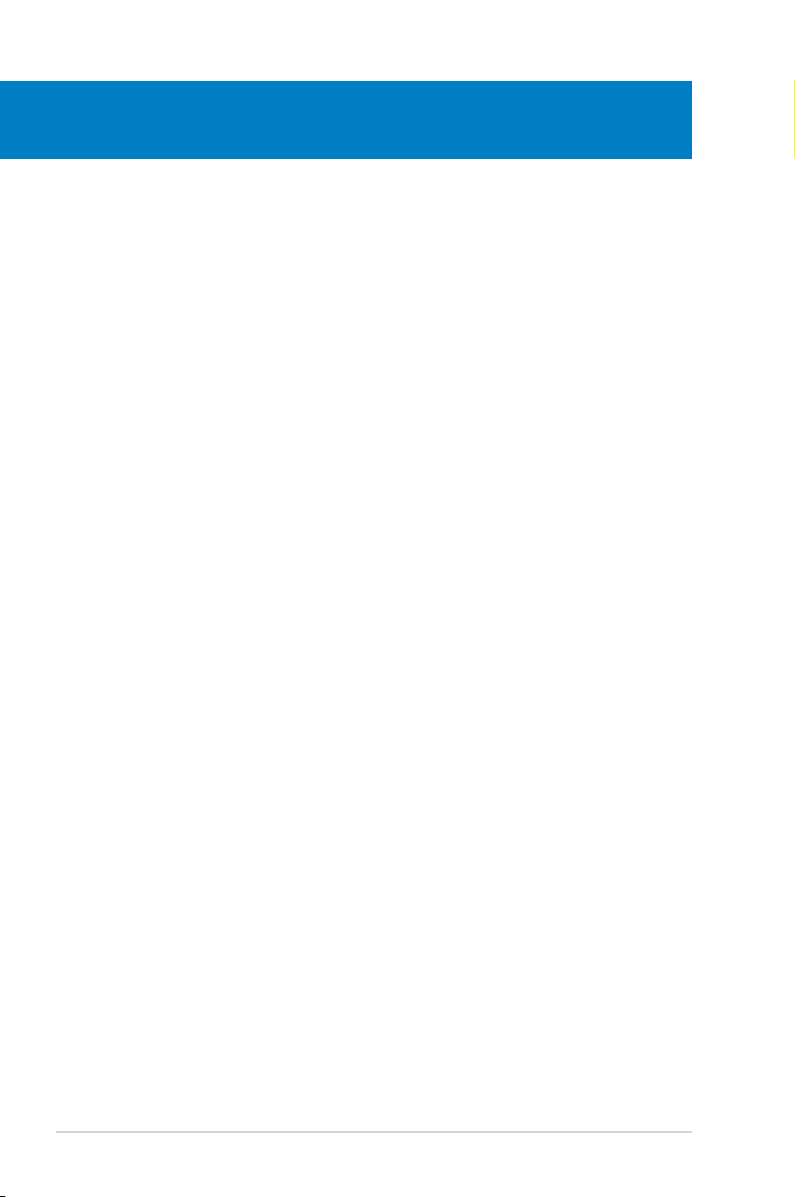
Sommaire du chapitre
2
2.1 Avant de commencer ................................................................... 2-1
Vue générale de la carte mère .................................................... 2-2
2.2
2.3 Central Processing Unit (CPU) ................................................... 2-5
Mémoire système ....................................................................... 2-10
2.4
Slots d’extension ....................................................................... 2-13
2.5
2.6 Jumpers ......................................................................................
Connecteurs ............................................................................... 2-19
2.7
2.8 Installation de la carte G.P. Diagnosis .....................................
2.9 Démarrer pour la première fois .................................................
2.10 Eteindre l’ordinateur ..................................................................
2-17
2-34
2-37
2-38
ASUS M3N WS
Page 25
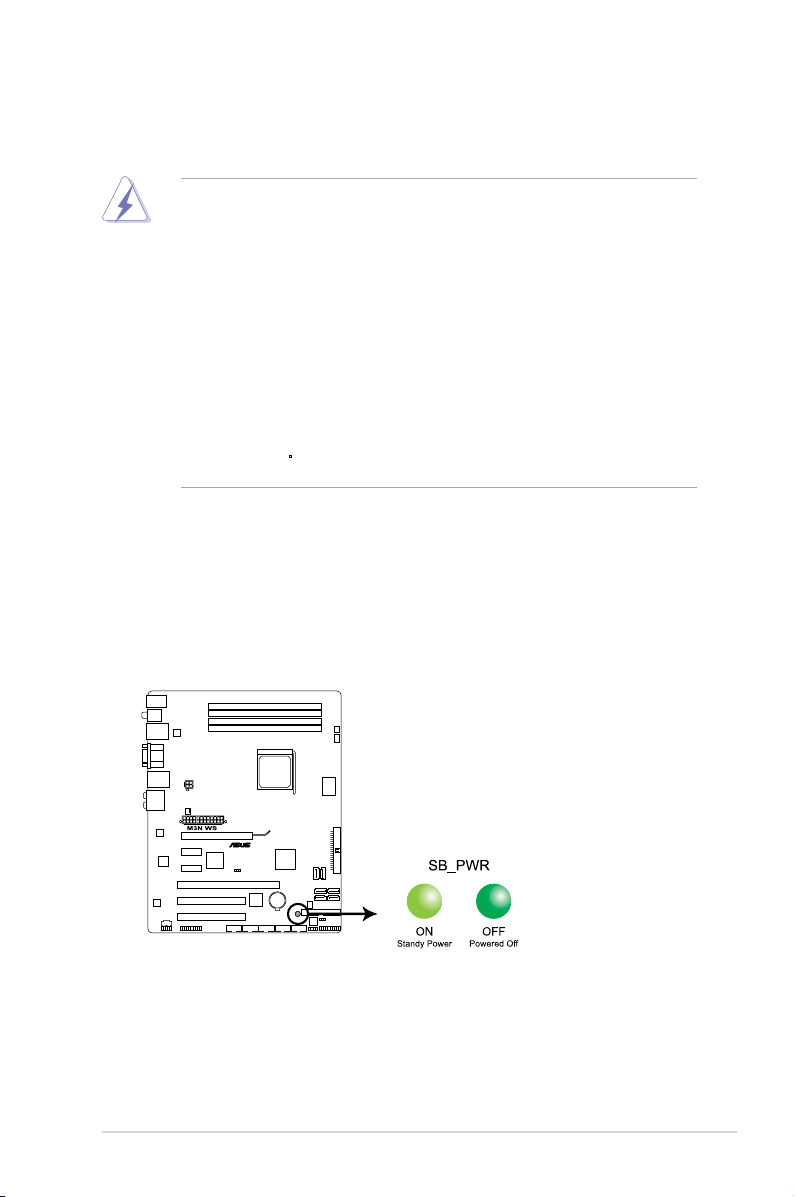
2.1 Avant de commencer
Prenez note des précautions suivantes avant d’installer la carte mère ou d’en
modier les paramètres.
• Débranchez le câble d’alimentation de la prise murale avant de toucher aux
composants.
• Utilisez un bracelet antistatique ou touchez un objet métallique relié au sol
(comme l’alimentation) pour vous décharger de toute électricité statique
avant de toucher aux composants.
• Tenez les composants par les coins pour éviter de toucher les circuits
imprimés.
• Quand vous désinstallez le moindre composant, placez-le sur une surface
antistatique ou remettez-le dans son emballage d’origine.
Avant d’installer ou de désinstaller un composant, assurez-vous que
•
l’alimentation ATX est éteinte et que le câble d’alimentation est bien
débranché. Ne pas suivre cette précaution peut endommager la carte
mère, les périphériques et/ou les composants.
LED embarquée
La carte mère est livrée avec une LED qui s’allume lorsque le système est sous
tension, en veille ou en mode “soft-off”. Elle vous rappelle qu’il faut bien éteindre
le système et débrancher le câble d’alimentation avant de connecter ou de
déconnecter le moindre composant sur la carte mère. L’illustration ci-dessous
indique l’emplacement de cette LED.
LED embarquée de la M3N WS
ASUS M3N WS
2-1
Page 26
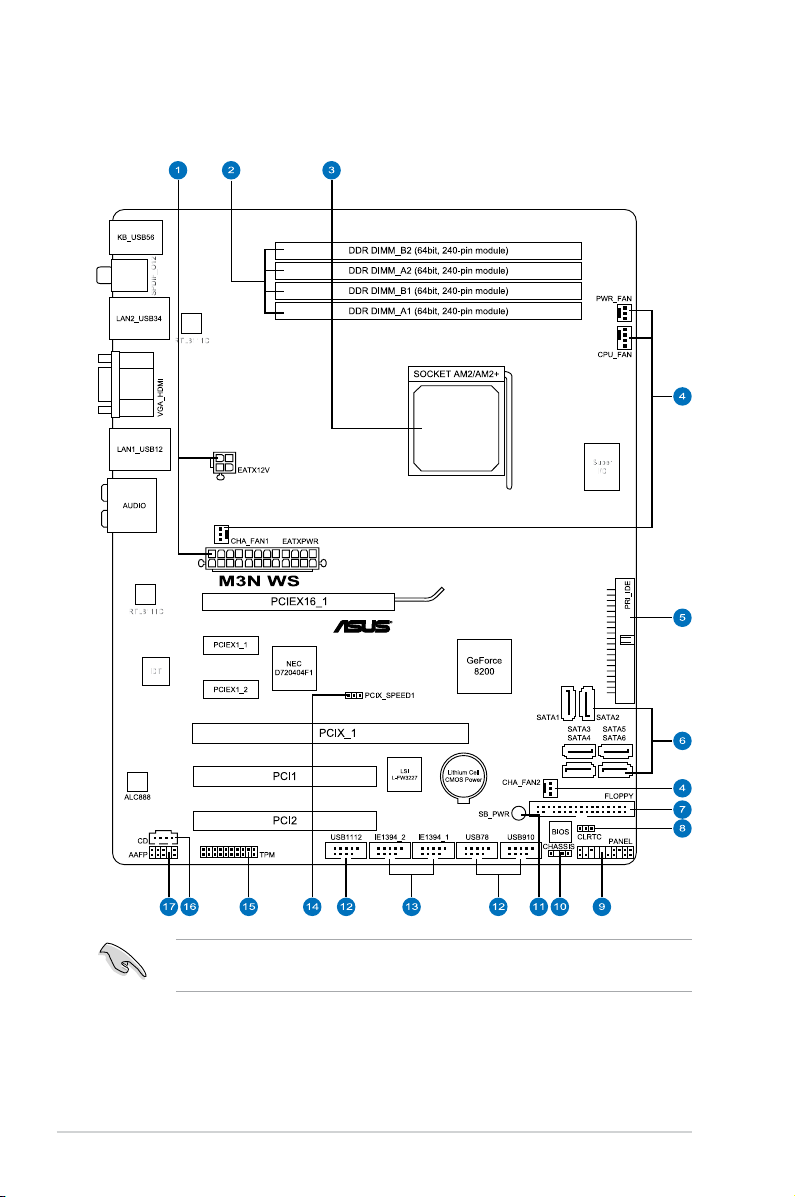
2.2 Vue générale de la carte mère
2.2.1 Layout de la carte mère
Reportez-vous à la section 2.7 Connecteurs pour plus d’informations sur la
localisation des connecteurs arrières et internes.
2-2 Chapitre 2: Informations sur le matériel
Page 27
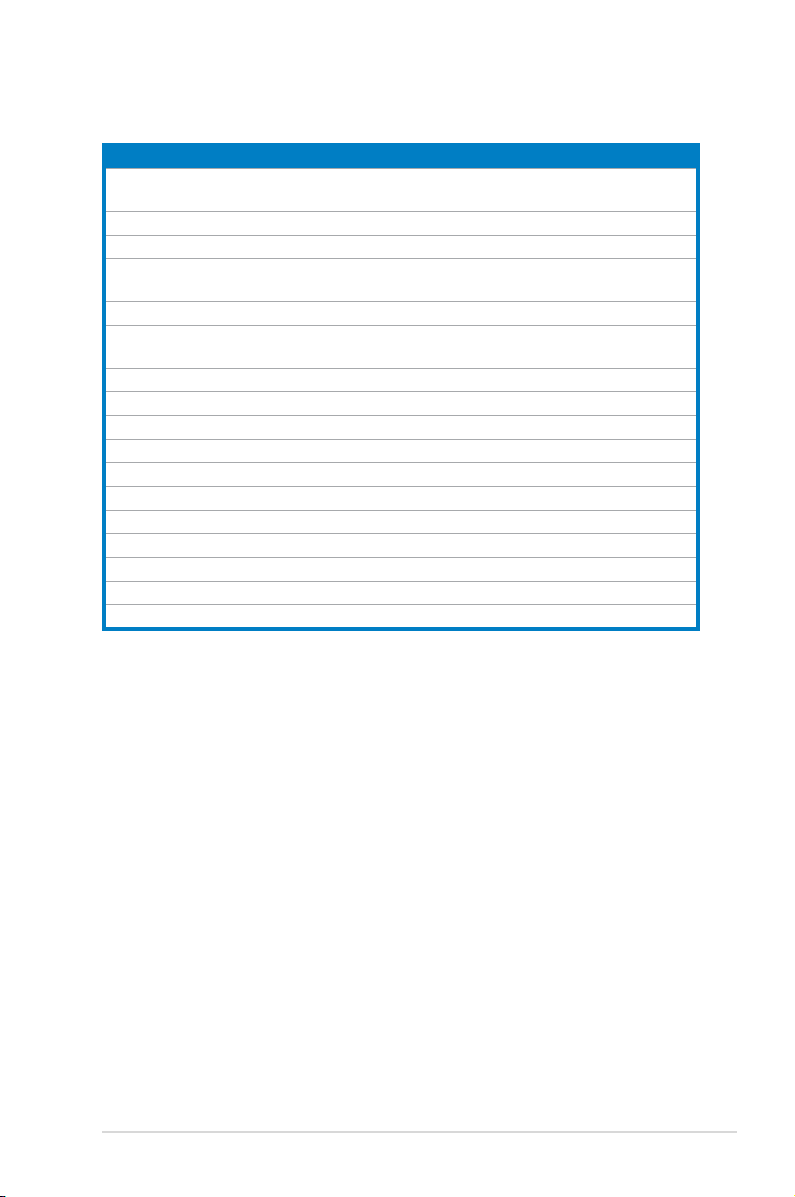
2.2.2 Contenu de layout
Connecteurs/Jumpers/Slots Page
1. Connecteurs d’alimentation ATX (24-pin EATXPWR, 4-pin
ATX12V)
2. Slots DDR2
3. Socket AM2/AM2+
4. Connecteurs de ventilation CPU, châssis et alimentation
(4-pin CPU_FAN; 3-pin CHA_FAN1-2; 3-pin PWR_FAN)
5. Connecteur IDE (40-1 pin PRI_IDE)
6. Connecteurs SATA NVIDIA GeForce 8200
(7-pin SATA 1-4 [red], 7-pin SATA5-6 [black])
7. Connecteur pour lecteur de disquettes (34-1 pin FLOPPY)
8. Clear RTC RAM (3-pin CLRTC)
9. Connecteur panneau système (20-8 pin PANEL)
10. Connecteur d’intrusion châssis (4-1 pin CHASSIS)
11. LED d’alimentation en veille (SB_PWR)
12. Connecteurs USB (10-1 pin USB78, USB910, USB1112)
13. Connecteurs IEEE 1394a (10-1 pin IE1394_1, IE1394_2)
14. Réglage de vitesse du bus PCI-X (3-pin PCIX_SPEED1)
15. Connecteur TPM (20-1 pin TPM)
16. Connecteur pour lecteur optique (4-pin CD)
17. Connecteur audio en façade (10-1 pin AAFP)
2-33
2-10
2-5
2-31
2-27
2-28
2-26
2-21
2-36
2-32
2-1
2-29
2-30
2-22
2-35
2-32
2-34
ASUS M3N WS
2-3
Page 28

2.2.3 Orientation de montage
Lorsque vous installez la carte mère, vériez que vous la montez dans le châssis
dans le bon sens. Le côté qui porte les connecteurs externes doit être à l’arrière du
châssis, comme indiqué sur l’image ci-dessous.
2.2.4 Pas de vis
Placez six (9) vis dans les trous indiqués par des cercles pour xer la carte mère
au châssis.
Ne vissez pas trop fort ! Vous risqueriez d’endommager la carte mère.
Placez ce côté vers
l’arrière du châssis
2-4 Chapitre 2: Informations sur le matériel
Page 29

2.3 Central Processing Unit (CPU)
La carte mère est livrée avec un socket AM2+/AM2 pour l’installation d’un
processeur AMD® Phenom™ FX / Phenom / Athlon™ / Sempron™ sur le socket
AM2+ ou d’un processeur AM2 Athlon series / Sempron sur le socket AM2.
Le socket AM2+/AM2 possède un brochage différent du socket 940 conçu pour
les processeurs AMD Opteron™. Assurez-vous d’utiliser un CPU conçu pour
les sockets AM2+/ AM2. Le CPU ne peut être placé que dans un seul sens. NE
FORCEZ PAS sur le CPU pour le faire entrer dans le socket pour éviter de plier
les broches du socket et/ou d’endommager le CPU !
2.3.1 Installer le CPU
Pour installer un CPU:
1. Localisez le socket du CPU de la carte mère.
Socket AM2/AM2+ du CPU de la M3N WS
2. Déverrouillez le socket en soulevant
le levier dans la direction de la
èche dans un angle de 90º/100º.
Assurez-vous que le levier soit bien levé dans un angle de 90º/100º; sinon, le
CPU ne pourra être correctement inséré.
ASUS M3N WS
Levier
2-5
Page 30

3. Placez le CPU sur le socket, en vous
assurant que la marque en forme
de triangle doré est placée en bas à
gauche du socket.
4. Insérez délicatement le CPU dans le
socket jusqu’à ce qu’il soit bien en
place.
Triangle doré
Petit triangle
5. Lorsque le CPU est en place,
abaissez le levier pour sécurisez
le CPU. Un léger cliquetis se fait
entendre indiquant que le CPU est
bien verrouillé.
6. Installez un ensemble dissipateurventilateur pour CPU en suivant les
instructions contenues dans la boîte
du système de refroidissement.
2-6 Chapitre 2: Informations sur le matériel
Page 31

2.3.2 Installer l’ensemble ventilateur-dissipateur
Les processeurs AMD® Phenom™ FX / Phenom / Athlon™/ Sempron™
nécessitent un dissipateur thermique et un ventilateur d’une conception spécifique
pour assurer des performances et des conditions thermiques optimales.
Assurez-vous d’utiliser un ensemble dissipateur-ventilateur certié par AMD.
Pour installer l’ensemble dissipateur-ventilateur du CPU:
1. Positionnez le dissipateur sur le CPU installé, en vous assurant que le
dissipateur soit bien xé à la base du module de rétention.
•
La base du module de rétention est pré installée sur la carte mère.
•
Il n’est pas nécessaire de retirer la base du module de rétention lors de
l’installation du CPU ou de tout autre composant de la carte mère.
•
Si vous achetez un ensemble dissipateur-ventilateur à part, assurez-vous
de bien appliquer le matériau d’interface thermique sur le CPU ou sur le
dissipateur avant de l’installer.
Ventilateur du CPU
Dissipateur du CPU
Base du module de rétention
Crochet de rétention
Système de verrouillage
La boîte de votre processeur doit contenir les instructions d’installation du CPU,
et de l’ensemble dissipateur-ventilateur. Si les instructions contenues dans
cette section ne correspondent pas la documentation du CPU, suivez cette
dernière.
ASUS M3N WS 2-7
Page 32

2. Attachez un des crochets de rétention
à la base du module de rétention.
3. Alignez l’autre crochet de rétention
(situé à côté du système de
verrouillage) à la base du module
de rétention. Un léger cliquetis vous
informe que le crochet est bien en
place.
Assurez-vous que l’ensemble
dissipateur/ventilateur s’assemble
parfaitement à la base du module
de rétention, sinon vous ne
pourrez pas correctement insérer
les crochets de rétention
4. Abaissez le crochet de rétention vers
le mécanisme de rétention pour xer
le dissipateur et le ventilateur à la
base du module.
2-8 Chapitre 2: Informations sur le matériel
Page 33

5. Lorsque l’esemble dissipateur-ventilateur est en place, connectez le câble du
ventilateur CPU au connecteur CPU_FAN de la carte mère.
Connecteur CPU_FAN de la M3N WS
• N’oubliez pas de connecter le connecteur CPU_FAN ! Des erreurs de
surveillance matériel pourraient se produire si vous n’utilisez pas ce
connecteur.
• Ce connecteur est rétro-compatible avec les ventilateurs CPU 3 broches.
ASUS M3N WS 2-9
Page 34

2.4 Mémoire système
2.4.1 Vue générale
La carte mère est équipée de quatre sockets Dual Inline Memory Modules (DIMM)
Double Data Rate 2 (DDR2).
Un module DDR2 possède les même dimensions physiques qu’un module DDR
mais possède 240 broches contre 184 broches pour la DDR. De plus, les modules
DDR2 s’encochent différemment pour éviter leur installation sur des sockets DDR.
Le schéma suivant illustre l’emplacement des sockets DIMM DDR2 :
Sockets DIMM DDR2 de la M3N WS
Canal Sockets
Canal A DIMM_A1 et DIMM_A2
Canal B DIMM_B1 et DIMM_B2
2-10 Chapitre 2: Informations sur le matériel
Page 35

2.4.2 Congurations mémoire
Vous pouvez installer des DIMM DDR2 non tamponnée ECC/non-ECC de 512 Mo,
1 Go, et 2 Go dans les sockets DIMM.
Congurations mémoire recommandées
Sockets
Mode
Single-Channel
Dual-channel (1) Peuplé – Peuplé –
Dual-channel (2) Peuplé Peuplé Peuplé Peuplé
• Vous pouvez installer des DIMM de tailles variables dans le Canal A et
• Installez toujours des DIMM dotés avec la même latence CAS. Pour une
• Si vous installez quatre modules mémoire de 1 Go, il se peut que le
• Si vous installez Windows
• Cette carte mère ne supporte pas les modules mémoire composés de
DIMM_A1
(jaune)
– – Peuplé –
Peuplé – – –
B. Le système mappe la taille totale du canal de plus petite taille pour les
congurations dual-channel. Tout excédant de mémoire du canal le plus
grand est alors mappé pour fonctionner en single-channel.
compatibilité optimale, il est recommandé d’acheter des modules mémoire
de même marque.
système détecte moins de 3 Go, l’excédent de mémoire étant réservé à
certaines fonctions critiques du système. Cette limitation apparaît sous
Windows® XP/Vista 32-bits car ces systèmes d’exploitation ne supportent
pas l’extension d’adresse physique.
Go ou moins de mémoire.
puces mémoire de 128 Mo.
DIMM_A2
(noir)
®
XP/Vista 32-bits, il est recommandé d’installer 3
DIMM_B1
(jaune)
DIMM_B2
(noir)
En raison des limitations du chipset, cette carte mère ne peut supporter
que jusqu’à 8 Go pour les systèmes d’exploitation listés ci-dessous. Vous
pouvez installer un maximum de 2 Go de DIMM sur chaque slot.
ASUS M3N WS 2-11
Windows® XP Professional x64 Edition
Windows
64-bits
®
Vista x64 Edition
Page 36

Liste des fabricants de modules mémoire agréés de la M3N WS
DDR2-800MHz pour les CPU AM2
Support DIMM
Fabricant N° de pièce Taille
A-DATA M2OAD6G3H3160G1E53 512MB SS AD29608A8A-25EG N/A N/A • • •
A-DATA M2OAD6G3I4170I1E58 1GB DS AD26908A8A-25EG N/A N/A •
A-DATA M2OAD6H3J4171Q1E52 2GB DS AD20908A8A-25EG N/A A-DATA • • •
Apacer 78.91G9I.9K5 512MB SS AM4B5708JQJS8E N/A APACER • • •
Apacer 78.01GA0.9K5 1GB SS AM4B5808CQJS8E N/A APACER • • •
Apacer 78.A1GA0.9K4 2GB DS AM4B5808CQJS8E 5 APACER • • •
CORSAIR CM2X1024-6400C4 1GB DS Heat-Sink Package 4 N/A •
Crucial BL12864AA804.16FD 1GB DS Heat-Sink Package 4 N/A •
Crucial BL12864AL804.16FD3 1GB DS Heat-Sink Package 4 N/A • •
Crucial BL12864AA804.16FD3 1GB DS Heat-Sink Package 4 N/A • • •
ELPIDA EBE10EE8ABFA-8E-E 1GB SS E1108AB-8E-E(ECC) 5 ELPIDA • •
G.SKILL F2-6400CL4D-2GBPK 1GB DS Heat-Sink Package N/A N/A • • •
G.SKILL F2-6400PHU2-2GBNR 1GB DS Heat-Sink Package N/A N/A • • •
G.SKILL F2-6400CL4D-4GBPK
G.SKILL F2-6400CL5D-4GBPQ
GEIL Heat-Sink Package 2GB DS GE24GB800C5DC 5-5-5-15 N/A • • •
GEIL Heat-Sink Package 2GB DS GE28GB800C5QC 5-5-5-15 N/A • • •
GEIL Heat-Sink Package 2GB DS GE28GB800C4QC 4-4-4-12 N/A • • •
GEIL Heat-Sink Package 2GB DS GE24GB800C4DC 4-4-4-12 N/A • • •
GEIL GL2L128M88BA25AB 2GB DS GB24GB6400C5DC 5-5-5-15 GEIL • • •
Hynix HYMP564U64CP8-S5 512MB SS HY5PS12821CFP-S5 5-5-5 Hynix •
Hynix HYMP512U64CP8-S5 1GB DS HY5PS12821CFP-S5 5-5-5 Hynix • • •
KINGMAX KLDC28F-A8KI5 512MB SS KKA8FEIBF-HJK-25A N/A KINGMAX • •
KINGMAX KLDD48F-ABKI5 1GB DS KKA8FEIBF-HJK-25A N/A KINGMAX • • •
KINGMAX KLDE88F-B8KB5 2GB DS KKB8FFBXF-CFA-25A N/A KINGMAX • • •
KINGSTON KVR800D2N5/512 512MB SS E5108AJBG-8E-E N/A ELPIDA • • •
KINGSTON KVR800D2N6/512 512MB SS E5108AJBG-8E-E 1.8 ELPIDA • • •
KINGSTON
KINGSTON KHX6400D2ULK2/1G 1GB SS Heat-Sink Package N/A N/A • •
KINGSTON KVR800D2N5/1G 1GB DS V59C1512804QBF25 N/A N/A • •
KINGSTON KVR800D2N6/1G 1GB DS E5108AJBG-8E-E 1.8 ELPIDA • • •
KINGSTON KVR800D2N5/2G 2GB DS E1108ACBG-8E-E N/A ELPIDA • • •
NANYA NT512T64U880BY-25C 512MB SS NT5TU64M8BE-25C 5 NANYA • • •
NANYA NT1GT64U8HB0BY-25C 1GB DS NT5TU64M8BE-25C 5 NANYA • • •
NANYA NT1GT64U8HCOBY-25D 1GB DS NT5TU64M8CE-25D N/A NANYA • • •
KHX6400D2LLK2/
1GN(EPP)
SS/
N° de puce CL Marque
DS
4GB
DS Heat-Sink Package 4 N/A • • •
(Kit of 2)
4GB
DS Heat-Sink Package 5 N/A • • •
(Kit of 2)
1GB SS Heat-Sink Package 4-4-4-12 N/A •
(Optionnel)
A* B* C*
2-12 Chapitre 2: Informations sur le matériel
Page 37

Liste des fabricants de modules mémoire agréés de la M3N WS
DDR2-800MHz pour les CPU AM2 (suite)
Support DIMM
Fabricant N° de pièce Taille
NANYA NT2GT64U8HC0BY-AC 2GB DS NT5TU128M8CE-AC 5 NANYA • • •
OCZ OCZ2T8002GK 1GB DS Heat-Sink Package N/A N/A • • •
OCZ OCZ2FX800C32GK 1GB DS Heat-Sink Package N/A N/A • •
OCZ OCZ2P800R22GK
OCZ OCZ2P8004GK
PSC AL8E8F73C-8E1 2GB DS A3R1GE3CFF734MAA0E 5 PSC • • •
Qimonda HYS64T256020EU-25F-C2 2GB DS HYB18T1G800C2F-25F 5 QIMONDA • •
Qimonda HYS64T256020EU-2.5-C2 2GB DS HYB18T1G800C2F-2.5 6 QIMONDA • • •
SAMSUNG M378T6553GZS-CF7 512MB SS K4T51083QG 6 SAMSUNG • • •
SAMSUNG M378T2863QZS-CF7 1GB SS K4T1G084QQ 6 SAMSUNG • • •
SAMSUNG M391T2863QZ3-CF7 1GB SS K4T1G084QQ(ECC) 6 SAMSUNG • • •
SAMSUNG M378T2953GZ3-CF7 1GB DS K4T51083QG 6 SAMSUNG • • •
SAMSUNG M378T5263AZ3-CF7 4GB DS K4T2G084QA-HCF7 6 SAMSUNG • • •
SAMSUNG M391T5663QZ3-CF7 2GB DS K4T1G084QQ 6 SAMSUNG • • •
SAMSUNG M378T5663QZ3-CF7 2GB DS K4T1G084QQ(ECC) 6 SAMSUNG • • •
Super
Talent
Super
Talent
Aeneon AET760UD00-25DC08X 1GB SS AET03R25DC 5 Aeneon • • •
Aeneon AET760UD00-25DB97X 1GB DS AET93R25DB N/A Aeneon • • •
Aeneon AET860UD00-25DC08S 2GB DS AET02R25DC N/A Aeneon • • •
Aeneon AET860UD00-25DC08X 2GB DS AET03R25DC 5 Aeneon • • •
Asint SLY2128M8-JGE 1GB SS DDRII1208-GE N/A Asint • • •
Asint SLZ2128M8-JGE 2GB DS DDRII1208-GE N/A Asint • • •
CENTURY 28V2H8 512MB SS HY5PS12821BFP-S5 N/A Hynix • •
CENTURY 28VOH8 1GB DS HY5PS12821BFP-S5 N/A Hynix • •
Elixir M2Y1G64TU8HB0B-25C 1GB DS N2TU51280BE-25C 5 Elixir • • •
Oci 04701G16CZ5D2A 1GB DS 64M8PC6400 5 Jnnity • • •
Patriot PSD21G8002 1GB DS PM64M8D2BU-25PAC 5 Patriot •
Patriot PSD22GB002 2GB DS PM128M8D2BU-25KC 5 Patriot • • •
UMAX D48001GP3-63BJU 1GB DS U2S12D30TP-8E N/A UMAX • • •
UMAX D48002GP0-73BCU 2GB DS U2S12D30TP-8E N/A UMAX •
T800UA12C4 512MB SS Heat-Sink Package N/A N/A • • •
T800UB1GC4 1GB DS Heat-Sink Package N/A N/A • • •
SS/
N° de puce CL Marque
DS
2GB
DS Heat-Sink Package 4 N/A • • •
(Kit of 2)
4GB
DS Heat-Sink Package 5-4-4 N/A • • •
(Kit of 2)
(Optionnel)
A* B* C*
ASUS M3N WS 2-13
Page 38

Liste des fabricants de modules mémoire agréés de la M3N WS
DDR2-667MHz pour les CPU AM2
Support DIMM
Fabricant N° de pièce Taille
A-DATA M2OAD5G3H3166I1C52 512MB SS AD29608A8A-3EG 5 A-DATA • •
A-DATA M2OAD5G3I4176I1C52 1GB DS AD29608A8A-3EG 5 A-DATA •
A-DATA M2ONY5H3J4170I1C5Z 2GB DS NT5TU128M8BJ-3C N/A N/A •
Apacer 78.01G9O.9K5 1GB SS AM4B5808CQJS7E N/A APACER •
Apacer 78.91G92.9K5 512MB SS AM4B5708JQJS7E N/A APACER •
Apacer 78.A1G9O.9K4 2GB DS AM4B5808CQJS7E N/A APACER • •
CORSAIR VS 512MB667D2 512MB SS 64M8CFEG N/A N/A • •
CORSAIR VS1GB667D2 1GB DS 64M8CFEG N/A N/A • •
crucial BL6464AA663.8FD 512MB SS Heat-Sink Package 3 N/A • •
crucial BL12864AA663.16FD 1GB DS Heat-Sink Package 3 N/A • • •
ELPIDA EBE51UD8AEFA-6E-E 512MB SS E5108AE-6E-E 5 ELPIDA • • •
G.SKILL F2-5300CL5D-4GBMQ
G.SKILL F2-5400PHU2-2GBNT
GEIL GX21GB5300SX 1GB DS Heat-Sink Package 3-4-4-8 N/A • • •
GEIL GX22GB5300LX 2GB DS Heat-Sink Package 5-5-5-15 N/A • • •
GEIL GX24GB5300LDC
Hynix HYMP 512U64CP8-Y5 1GB DS HY5PS12821CFP-Y5 5 Hynix • • •
Kingmax KLCC28F-A8KB5 512MB SS KKEA88B4LAUG-29DX 5 KINGMAX • • •
Kingmax KLCD48F-A8KB5 1GB DS KKEA88B4LAUG-29DX 5 KINGMAX •
KINGSTON KVR667D2N5/ 512 512MB SS D6408TEBGGL3U 5 KINGSTON • •
KINGSTON KVR667D2E5/1G 1GB DS E5108AGBG-6E-E N/A ELPIDA • • •
KINGSTON KVR667D2E5/2G 2GB DS D9HNL N/A MICRON • • •
KINGSTON KVR667D2N5/1G 1GB DS E5108AGBG-6E-E N/A KINGSTON • • •
KINGSTON KVR667D2N5/2G 2GB DS E1108AB-6E-E N/A ELPIDA • •
KINGSTON KVR667D2N5/2G 2GB DS HY5PS1G831CFP-Y5 N/A Hynix • • •
NANYA NT 512T64U88B0BY-3C 512MB SS NT5TU64M8BE-3C 5 NANYA • • •
NANYA NT2GT64U8HB0JY-3C 2GB DS NT5TU128M8BJ-3C 5 NANYA • • •
PSC AL7E8E63J-6E1 1GB DS A3R12E3JFF719A9T02 5 PSC • • •
Qimonda HYS64T256020EU-3S-C2 2GB DS HYB18T1GB00C2F-3S 5 QIMONDA • •
SAMSUNG M378T6553EZS-CE6 512MB SS K4T51083QE 5 SAMSUNG • •
SAMSUNG M378T2953EZ3-CE6 1GB DS K4T51083QE 5 SAMSUNG • • •
SAMSUNG M378T5263AZ3-CE6 4GB DS K4T2G084QA-HCE6 5 SAMSUNG • •
Super
Talent
Super
Talent
Transcend JM667QLU-1G 1GB SS TQ243ECF8 5 Transcend • •
T6UA 512C5 512MB SS Heat-Sink Package 5 N/A • •
T6UB1GC5 1GB DS Heat-Sink Package 5 N/A • • •
SS/
N° de puce CL Marque
DS
4GB
DS Heat-Sink Package 5-5-5-15 N/A • •
(Kit of 2)
2GB
DS D264M8GCF 5-5-5-15 G.SKILL • •
(Kit of 2)
4GB
DS Heat-Sink Package 5-5-5-15 N/A • • •
(Kit of 2)
(Optionnel)
A* B* C*
2-14 Chapitre 2: Informations sur le matériel
Page 39

Liste des fabricants de modules mémoire agréés de la M3N WS
DDR2-667MHz pour les CPU AM2 (suite)
Support DIMM
Fabricant N° de pièce Taille
Transcend JM667QLU-2G 2GB DS TQ243ECF8 5 Transcend • • •
TwinMOS 8D-23JK5M2ETP 512MB SS TMM6208G8M30C 5 TwinMOS •
Aeneon AET660UD00-30DB97X 512MB SS AET93R300B 5 AENEON • • •
Aeneon AET760UD00-30B97X 1GB DS AET93R30DB 5 AENEON • •
Aeneon AET860UD00-30D 2GB DS AET02R30DC 5 AENEON • • •
Aeneon AET860UD00-30DB08X 2GB DS AET03F30DB 5 AENEON • •
Asint SLX264M8-J6E 512MB SS DDRII6408-6E N/A Asint •
Asint SLY2128M8-J6E 1GB SS DDRII1208-6E N/A Asint • • •
CENTURY 26V2H8 512MB SS HY5PS12821CFP-Y5 5 Hynix •
CENTURY 26VOH8 1GB DS HY5PS12821CFP-Y5 5 Hynix • •
Kingbox N/A 1GB SS EPD2128082200E-4 N/A Kingbox • • •
Kingbox N/A 1GB DS EPD264082200E-4 N/A N/A •
Kingbox N/A 1GB DS EPD264082200N-4 N/A Kingbox • • •
MDT M 512-667-8 512MB SS 18D 51280D-30648 4 MDT • • •
MDT M924-667-16 1GB DS 18D 51280D-30646E 4 MDT • •
MDT M924-667-16A 1GB DS 18 51200D-30646 4 MDT • •
Patriot PSD2 51266781 512MB SS PM64M8D2BU-3KC N/A N/A • • •
Patriot PSD21G6672 1GB DS PM64M8D2BU-3PAC 5 Patriot • • •
UMAX D46701GP3-63BJU 1GB DS U2S12D30TP-6E N/A UMAX • • •
UMAX D46702GP0-73BCU 2GB DS U2S24D30TP-6E N/A UMAX •
SS/
N° de puce CL Marque
DS
(Optionnel)
A* B* C*
Face(s): SS - Simple face DS - Double face
Support DIMM :
• A*: Supporte un module inséré dans un slot quelconque en conguration
Single-channel.
• B*: Supporte deux modules insérés dans les slots jaunes ou noirs en tant
que paire en conguration mémoire Dual-channel.
• C*: Supporte quatre modules insérés dans les slots noirs ou jaunes
en tant que double paire en conguration mémoire Dual-channel.
Visitez le site Web d’ASUS pour la dernière liste des fabricants de modules
mémoire supportés par cette carte mère.
ASUS M3N WS 2-15
Page 40

2.4.3 Installer un module DIMM DDR2
Débranchez l’alimentation avant d’ajouter ou de retirer des modules DIMM ou
tout autre composant système. Ne pas le faire risquerait d’endommager la carte
mère et les composants.
1. Déverrouillez un socket DIMM
en pressant les clips de rétention
vers l’extérieur.
2. Alignez un module DIMM sur le
socket de sorte que l’encoche sur
le module corresponde à l’ergot
sur le socket.
Clip de rétention déverrouillé
Un DIMM DDR2 est doté d’une encoche, ce qui lui permet de ne pouvoir être
inséré dans le socket que dans un seul sens. Ne forcez pas sur le module pour
éviter de l’endommager.
1
2
Encoche du DIMM DDR2
1
3. Insérez fermement le module DIMM
3
dans le socket jusqu’à ce que les
clips se remettent en place d’eux-
mêmes et que le module soit bien en
place.
Clip de rétention verrouillé
2.4.4 Enlever un module DIMM DDR2
1. Pressez en même temps les clips
de rétention vers l’extérieur pour
déverrouiller le module DIMM.
1
Soutenez le module avec vos doigts lorsque vous pressez sur les clips de
rétention. Le module pourrait être endommagé s’il est éjecté avec trop de force.
2. Enlevez le module DIMM du socket.
2-16 Chapitre 2: Informations sur le matériel
2
1
Encoche du DIMM DDR2
Page 41

2.5 Slots d’extension
Plus tard, vous pourrez avoir besoin d’installer des cartes d’extension. La section
suivante décrit les slots et les cartes d’extension supportées.
Assurez-vous de bien débrancher le câble d’alimentation avant d’ajouter ou
de retirer des cartes d’extension. Ne pas le faire risquerait de vous blesser et
d’endommager les composants de la carte mère.
2.5.1 Installer une carte d’extension
Pour installer une carte d’extension:
1. Avant d’installer la carte d’extension, lisez bien la documentation livrée avec
cette dernière et procédez aux réglages matériels nécessaires pour accueillir
cette carte.
2. Ouvrez le châssis (si votre carte mère est montée dans un châssis).
3. Enlevez l’équerre correspondant au slot dans lequel vous désirez installer la
carte. Conservez la vis.
4. Alignez le connecteur de la carte avec le slot et pressez fermement jusqu’à
ce que la carte soit bien installée dans le slot.
5. Fixez la carte au châssis avec la vis que vous avez ôté plus tôt.
6. Refermez le châssis.
2.5.2 Congurer une carte d’extension
Après avoir installé la carte, congurez-la en ajustant les paramètres logiciels.
1. Allumez le système et procédez aux modications de BIOS nécessaires, si
besoin. Voir chapitre 3 pour plus de détails concernant le BIOS.
2. Assignez un IRQ à la carte. Reportez-vous aux tableaux de la page suivante.
3. Installez les pilotes de la carte d’extension.
ASUS M3N WS 2-17
Page 42

2.5.3 Assignation des IRQ
Asignation standard
IRQ Priorité Fonction standard
0 1 Minuteur système
1 2 Contrôleur clavier
2 – Redirection vers IRQ#9
3 11 Réservé
4 12 Réservé
5 13 IRQ Holder for PCI Steering*
6 14 Contrôleur disquettes
7 15 IRQ Holder for PCI Steering*
8 3 CMOS système / horloge temps réel
9 4 IRQ Holder for PCI Steering*
10 5 IRQ Holder for PCI Steering*
11 6 IRQ Holder for PCI Steering*
12 7 Réservé
13 8 Processeur de données numériques
14 9 Canal IDE primaire
* Ces IRQ sont habituellement disponibles pour les périphériques ISA ou PCI.
Assignation des IRQ pour cette carte mère
A B C D E F G H
PCIE x16_1 partagé partagé partagé partagé – – – –
Contrôleur USB 1.0 - 1 – – – partagé – – – –
Contrôleur USB 1.0 - 2 – – – partagé – – – –
Contrôleur USB 1.0 - 3 – – – partagé – – – –
Contrôleur USB 1.0 - 4 – – – partagé – – – –
Contrôleur USB 2.0 – – – partagé – – – –
Contrôleur HD audio partagé – – – – – – –
2-18 Chapitre 2: Informations sur le matériel
Page 43

2.5.4 Slots PCI
Les slots PCI supportent des cartes telles que les cartes réseau, SCSI, USB et
toute autres cartes conforment au standard PCI. Référez-vous à l’illustration cidessous pour l’emplacement des slots PCI.
2.5.5 Slot PCI-X
Le slot PCI-X supporte des cartes telles que les cartes réseau, SCSI, USB et
toute autre carte conforme au standard PCI-X 1.0. Référez-vous à l’illustration cidessous pour l’emplacement du slot PCI-X.
2.5.6 Slots PCI Express x1
Cette carte mère supporte les cartes réseau, SCSI et autres cartes conforment au
standard PCI Express. Référez-vous à l’illustration ci-dessous pour l’emplacement
des slots PCI Express x1.
2.5.7 Slot PCI Express 2.0 x16
Cette carte mère supporte les cartes graphiques PCI Express 2.0 x16 conforment
aux spécications PCI Express. Référez-vous à l’illustration ci-dessous pour
l’emplacement du slot PCI Express x16.
Slot PCI Express 2.0 x16_1
Slot PCI Express x1_1
Slot PCI Express x1_2
ASUS M3N WS 2-19
Slot PCI-X
Slot PCI_1
Slot PCI_2
Page 44

• Actuellement, seul Windows® Vista supporte le mode Hybrid SLI™.
®
• Actuellement, seules les cartes graphiques NVIDIA
GeForce® 8500 GT et
GeForce® 8400 GS supportent la fonction GeForce Boost en mode Hybrid
SLI™.
®
• Actuellement, seules les cartes graphiques NVIDIA
GeForce® 9800 GX2
et GeForce® 9800 GTX supportent la fonction Hybrid Power en mode
Hybrid SLI™.
• N’utilisez que le port HDMI/DVI/D-Sub pour l’afchage lors de l’activation
de la fonction Hybird Power en mode Hybrid SLI™.
• Visitez le site www.nvidia.com/hybridsli pour plus d’informations de
compatibilité avec la technologie Hybrid SLI™.
• Cette carte mère supporte les cartes RAID SAS ASUS SASsaby
(optionnel). Installez la carte sur le slot PCIe x16 2.0 (bleu) uniquement.
2-20 Chapitre 2: Informations sur le matériel
Page 45

2.6 Jumpers
1. Clear RTC RAM (3-pin CLRTC)
Ce jumper vous permet d’effacer la Real Time Clock (RTC) RAM du CMOS.
Vous pouvez effacer de la mémoire CMOS la date, l’heure et paramètres
setup du système en effaçant les données de la CMOS RTC RAM . La pile
bouton intégrée alimente les données de la RAM dans le CMOS, incluant les
paramètres système tels que les mots de passe.
Clear RTC RAM de la M3N WS
Pour effacer la RTC RAM:
1. Eteignez l’ordinateur, débranchez le cordon d’alimentation et retirez la
pile de la carte mère.
2. Passez le jumper des pins 1-2 (par défaut) aux pins 2-3. Maintenez le
capuchon sur les pins 2-3 pendant 5~10 secondes, puis replacez-le sur
les pins 1-2.
3. Replacez la pile, branchez le cordon d’alimentation et démarrez
l’ordinateur.
4. Maintenez la touche <Del> enfoncée lors du boot et entrez dans le BIOS
pour saisir à nouveau les données.
Sauf en cas d’effacement de la RTC RAM, ne bougez jamais le jumper des
pins CLRTC de sa position par défaut. Enlever le jumper provoquerait une
défaillance de boot
• Si les étapes ci-dessus ne vous aident pas, retirez la pile et déplacez de
nouveau le jumper pour effacer les données CMOS RTC RAM. Une fois
terminé, replacez la pile.
• Vous n’avez pas besoin d’effacer la RTC lorsque le système plante à cause
d’un mauvais overclocking. Dans ce dernier cas, utilisez la fonction C.P.R.
(CPU Parameter Recall). Eteignez et redémarrez le système an que le
BIOS puisse automatiquement récupérer ses valeurs par défaut.
• En raison des limitations du chipset, il est nécessaire de couper
l’alimentation avant d’utiliser la fonction C.P.R. Vous devez éteindre puis
rallumer le système ou débrancher puis rebrancher le cordon d’alimentation
avant de redémarrer le système.
ASUS M3N WS 2-21
Page 46

2. Réglage de la fréquence du slot PCI-X (3-pin PCIX_SPEED1)
Ce jumper vous permet de régler la fréquence du slot PCI-X.
Capuchon du jumper sur les broches 1-2 : 133 MHz.
Capuchon du jumper sur les broches 2-3 : 100 MHz.
Réglage de la fréquence du slot
PCI-X de la M3N WS
2-22 Chapitre 2: Informations sur le matériel
Page 47

2.7 Connecteurs
2.7.1 Connecteurs arrières
1. Port clavier PS/2 (mauve). Ce port accueille un clavier PS/2.
2. Port S/PDIF Out coaxial.
externe via un câble optique S/PDIF.
3. Port LAN2 (RJ-45).
LAN (Local Area Network) via un hub réseau.
4. Port VGA.
Ce port permet de connecter un moniteur VGA ou tout autre
périphérique possédant un connecteur VGA.
5. Port LAN1 (RJ-45).
LAN (Local Area Network) via un hub réseau.
Indicateurs LED des ports LAN
LED Activité/Lien LED Vitesse
Statut Description Statut Description
Eteint Pas de lien Eteint Connexion 10 Mbps
Orange Lié Orange Connexion 100 Mbps
Clignotant Transmission Vert Connexion 1 Gbps
Ce port sert à être relié à un périphérique audio
Ce port permet une connexion Gigabit à un réseau local
Ce port permet une connexion Gigabit à un réseau local
LED ACT/
LIEN
LAN port
LED
VITESSE
6. Port Center/Subwoofer (orange). Ce port accueille le caisson de basse.
7. Port Rear Speaker Out (noir)
. Ce port est dédié à la connexion des haut-
parleurs arrières en conguration audio 4, 6 ou 8 canaux.
8. Port Line In (bleu clair)
. Ce port est dédié à un lecteur de cassette, de CD,
de DVD ou d’autres sources audio.
9. Port Line Out (vert)
. Ce port est dédié à un casque ou un haut parleur. En
conguration 4, 6 ou 8 canaux, la fonction de ce port devient Front Speaker
Out.
10. Port Microphone (rose)
11. Port Side Speaker Out (gris)
. Ce port sert à accueillir un microphone.
. Ce port est dédié à la connexion des haut-
parleurs latéraux en conguration audio 8 canaux.
ASUS M3N WS 2-23
Page 48

Reportez-vous au tableau de conguration audio pour une description de la
fonction des ports audio en conguration 2,4,6 ou 8 canaux.
Conguration audio 2, 4, 6, ou 8 canaux
Port
Bleu clair Line In Line In Line In Line In
Vert Line Out Front Speaker Out Front Speaker Out Front Speaker Out
Rose Mic In Mic In Mic In Mic In
Orange – – Center/Subwoofer Center/Subwoofer
Noir – Rear Speaker Out Rear Speaker Ou Rear Speaker Out
Gris – – – Side Speaker Out
12. Ports USB 2.0 1 et 2. Ces ports à quatre broches “Universal Serial Bus”
(USB) sont à disposition pour connecter des périphériques USB 2.0.
13. Port HDMI Out.
connecteur (HDMI).
Casque
2 canaux
4 canaux 6 canaux 8 canaux
Ce port permet de connecter un périphérique intégrant un
• Cette carte mère supporte le double afchage. Si vous connectez deux
moniteurs au ports VGA et HDMI, chaque connecteur supporte l’afchage
de contenu identique ou différent avec des résolutions et des taux de
rafraîchissement divers.
• Grâce à l’adaptateur HDMI-vers-DVI, cette carte mère peut aussi supporter
l’afchage de signal DVI.
• Lecture de disques HD DVD et Blu-Ray
La vitesse et la bande passante du CPU et des modules mémoire, la
version du logiciel de lecture de DVD, ainsi que les pilotes peuvent affecter
la qualité de lecture. L’utilisation d’un CPU et de modules mémoire avec
une vitesse et une bande passante supérieures, ainsi que la dernière
version disponible de votre logiciel de lecture de DVD et de vos pilotes
amélioreront la qualité de lecture de manière signicative.
CPU : AMD K8 M2 Athlon64 ADH1600IAA5DH/1M Rev.F3
DIMM : DDR2-800 1G x1
HDD : Maxtor 6Y120M0 (SATA150)
ODD : LG GBW-H10N
• Pour lire des disques HD DVD ou Blu-Ray, assurez-vous d’utiliser un
moniteur compatible avec la norme HDCP.
14. Ports USB 2.0 3 et 4. Ces ports à quatre broches “Universal Serial Bus”
(USB) sont à disposition pour connecter des périphériques USB 2.0.
15. Port S/PDIF Out coaxial.
Ce port sert à être relié à un périphérique audio
externe via un câble optique S/PDIF.
16. Ports USB 2.0
5 et 6. Ces ports à quatre broches “Universal Serial Bus”
(USB) sont à disposition pour connecter des périphériques USB 2.0.
2-24 Chapitre 2: Informations sur le matériel
Page 49

Dépannage de l’afchage sur les HDTV :
Si votre Bureau s’étend au-delà de la zone d’afchage visible ou si le Bureau
ou l’image ne rempli pas l’intégralité de l’écran lors de l’utilisation du port HDMI
de la carte mère, vous pouvez redimensionner le Bureau apparaissant sur votre
téléviseur HD.
Pour redimensionner le Bureau :
1. Installez le programme
NVIDIA Chipset Driver Program contenu dans le
DVD de support de la carte mère.
2. Faites un clic droit sur le Bureau de Windows et sélectionnez
NVIDIA
Control Panel (Panneau de contrôle NVIDIA).
3. Sous Video & Television (Vidéo
et Télévision), sélectionnez Resize
HDTV desktop (Redimensionner le
Bureau HDTV).
4. Sélectionnez
Resize my desktop
(Redimensionner mon bureau)
et cliquez sur Resize Desktop
(Redimensionner le bureau).
5. Un outil d’ajustement de l’écran apparaît. Utilisez la barre de délement pour
redimensionner le Bureau. Cliquez sur OK pour quitter.
La fonction de redimensionnement du bureau du panneau de contrôle NVIDIA
n’est disponible que si vous utilisez un téléviseur HD supportant les résolutions
480i, 720i, ou 1080i.
ASUS M3N WS 2-25
Page 50

2.7.2 Connecteurs internes
1. Connecteur pour lecteur de disquettes (34-1 pin FLOPPY)
Ce connecteur accueille le câble pour lecteur de disquette (FDD). Insérez un
bout du câble dans le connecteur sur la carte mère, puis l’autre extrémité à
l’arrière du lecteur de disquette.
La broche 5 du connecteur a été enlevée pour empêcher une mauvaise
connexion lors de l’utilisation d’un câble FDD dont la broche 5 est couverte.
Note: Orientez les marques rouges du câble
du lecteur de disquettes sur la PIN 1
Connecteur pour lecteur de
disquettes de la M3N WS
2-26 Chapitre 2: Informations sur le matériel
Page 51

2. Connecteur IDE (40-1 pin PRI_IDE)
Ce connecteur est destiné à un câble Ultra DMA 133/100. Le câble Ultra
DMA 133/100 possède trois connecteurs: un bleu, un noir, et un gris.
Connectez l’interface bleue au connecteur IDE primaire de la carte mère,
puis sélectionner un des modes ci-dessous pour congurer vos lecteurs IDE.
Note: Orientez les marques rouges du câble
du lecteur de disquettes sur la PIN 1
Connecteur IDE
de la M3N WS
Réglage du jumper Mode du(des)
Un périphérique Cable-Select ou Maître – Noir
Deux
périphériques
• La broche 20 du connecteur IDE a été retirée pour correspondre à
l’ouverture obstruée du connecteur du câble Ultra DMA. Ceci vous évite
une mauvaise insertion du câble IDE.
Utilisez le câble 80-conducteurs pour les périphériques Ultra DMA133/100/66
•
IDE.
Si un périphérique quelconque est conguré sur “Cable-Select,” assurez-vous
que tous les autres jumpers des périphériques possèdent la même conguration.
Cable-Select
Maître Maître Noir ou gris
Esclave Esclave
périphérique(s)
Maître Noir
Esclave Gris
Connecteur
ASUS M3N WS 2-27
Page 52

3. Connecteurs SATA NVIDIA® GeForce 8200
(7-pin SATA1-4 [red], 7-pin SATA5-6 [black])
Ces connecteurs sont destinés à des câbles Serial ATA pour la connexion de
disques durs et de lecteurs optiques Serial ATA.
Si vous installez des disques durs Serial ATA, vous pouvez créer une conguration
RAID 0, RAID 1, RAID 0+1, RAID 5, ou JBOD via le contrôleur NVIDIA
GeForce 8200.
Connecteurs SATA
de la M3N WS
• Les connecteurs SATA1-4 sont réglés sur [IDE] par défaut. Si vous
souhaitez créer une conguration RAID Serial ATA via ces connecteurs,
réglez l’élément SATA Operation Mode du BIOS sur [RAID].
• Avant de créer une conguration RAID, référez-vous au manuel contenu
dans le DVD de support.
®
• Les connecteurs SATA 5-6 ne supportent que le mode AHCI et RAID.
Assurez-vous d’installer le pilote AHCI ou RAID contenu dans le DVD de
support avant de connecter des périphériques aux connecteurs SATA 5-6.
Sinon, les périphériques ne fonctionneront pas.
• En raison des limitations du chipset, lors de l’utilisation d’un port SATA en
mode RAID, tous les autres ports SATA basculeront aussi en mode RAID.
®
• Veillez à installer Windows XP
durs SATA. Les modes RAID 0 et RAID 1 ne sont disponibles que sous le
système d’exploitation Windows XP® ou ultérieur.
Connectez l'extrémité à angle droit du câble
SATA au périphérique SATA. Vous pouvez
aussi connecter cette extrémité du câble
SATA au port SATA embarqué pour éviter
les conits mécaniques avec les cartes
graphiques de grande taille.
2-28 Chapitre 2: Informations sur le matériel
Service Pack 1 avant d’utiliser des disques
Extrémité à angle droit
Page 53

4. Connecteurs USB (10-1 pin USB 78, USB910, USB1112)
Ces connecteurs sont dédiés à des ports USB2.0. Connectez le câble du
module USB à l’un de ces connecteurs, puis installez le module dans un slot
à l’arrière du châssis. Ces connecteurs sont conformes au standard USB 2.0
qui peut supporter jusqu’à 480 Mbps de vitesse de connexion.
Connecteurs USB 2.0
de la M3N WS
Ne connectez jamais un câble 1394 aux connecteurs USB. Vous
endommageriez la carte mère !
Vous pouvez d’abord connecter le câble USB au câble ASUS Q-Connector, puis
installez le Q-Connector (USB) sur le connecteur USB embarqué.
ASUS M3N WS 2-29
Page 54

5. Connecteur port IEEE 1394a (10-1 pin IE1394_1, IE1394_2)
Ce connecteur est dédié à un module IEEE 1394a. Connectez le câble du
module IEEE 1394 à ce connecteur, puis installez le module dans un slot à
l’arrière du châssis.
Connecteurs IEEE 1394
de la M3N WS
Ne connectez jamais un câble USB au connecteur IEEE 1394. Vous endommageriez
la carte mère !
Vous pouvez d’abord connecter le câble 1394 au câble ASUS Q-Connector,
puis installez le Q-Connector (1394) sur le connecteur 1394 embarqué.
2-30 Chapitre 2: Informations sur le matériel
Page 55

6. Connecteurs de ventilation CPU, alimentation et châssis (4-pin CPU_
FAN; 3-pin CHA_FAN1-2; 3-pin PWR_FAN)
Les connecteurs ventilateurs supportent des ventilateurs de 350 mA~2000 mA
(24 W max.) ou un total de 1 A~7 A (84 W max.) à +12V. Connectez les câbles
des ventilateurs à ces connecteurs sur la carte mère, en vous assurant que le l
noir de chaque câble corresponde à la broche de terre de chaque connecteur.
N’oubliez pas de connecter les câbles des ventilateurs aux connecteurs de
ventilation de la carte mère. Une trop faible circulation d’air dans le système
pourrait endommager les composants de la carte mère. Ces connecteurs ne
sont pas des jumpers ! N’Y PLACEZ PAS de capuchons de jumpers !
Connecteurs de ventilation
de la M3N WS
Seuls les connecteurs CPU_FAN et CHA_FAN1-2 supportent la fonction ASUS
Q-Fan 2.
ASUS M3N WS
2-31
Page 56

7. Connecteur d’intrusion châssis (4-1 pin CHASSIS)
Ce connecteur est dédié à un détecteur d’intrusion intégré au châssis.
Connectez le câble du détecteur d’intrusion ou du switch à ce connecteur.
Le détecteur enverra un signal de haute intensité à ce connecteur si un
composant du boîtier est enlevé ou déplacé. Le signal est ensuite généré
comme évènement d’intrusion châssis.
Par défaut, les broches nommées “Chassis Signal” et “Ground” sont
couvertes d’un capuchon à jumper. N’enlevez ces capuchons que si vous
voulez utiliser la fonction de détection des intrusions.
Connecteur d’intrusion châssis
de la M3N WS
8. Connecteur audio pour lecteur optique (4-pin CD)
Ce connecteur de recevoir une entrée audio stéréo à partir d’un lecteur
optique, tel qu’un CD-ROM, une carte tuner TV, ou une carte MPEG.
Connecteur audio pour lecteur optique de la M3N WS
2-32 Chapitre 2: Informations sur le matériel
Page 57

9. Connecteurs d’alimentation ATX(24-pin EATXPWR; 4-pin ATX12V)
Ces connecteurs sont destinés aux prises d’alimentation ATX. Les prises
d’alimentation sont conçues pour n’être insérées que dans un seul sens dans
ces connecteurs. Trouvez le bon sens et appuyez fermement jusqu’à ce que
la prise soit bien en place.
Connecteurs ATX de la
M3N WS
• L’utilisation d’une alimentation ATX 12 V conforme à la spécication 2.0 et
délivrant un minimum de 600 W est recommandé. Cette alimentation est
dotée de prises 24 broches et 4 broches.
• N’oubliez pas de connecter la prise ATX +12 V 4 broches sinon le système
ne bootera pas.
• Une alimentation plus puissante est recommandée lors de l’utilisation d’un
système équipé de plusieurs périphériques. Le système pourrait devenir
instable, voire ne plus démarrer du tout, si l’alimentation est inadéquate.
• Si vous n’êtes pas certain de l’alimentation système minimum requise,
référez-vous à la page Calculateur de la puissance recommandée pour
votre alimentation sur http://support.asus.com/PowerSupplyCalculator/
PSCalculator.aspx?SLanguage=fr.fr pour plus de détails.
ASUS M3N WS
2-33
Page 58

10. Connecteur audio du panneau avant (10-1 pin AAFP)
Ce connecteur est dédié au module E/S audio du panneau avant qui
supporte les standards AC ‘97 audio et HD Audio.
Connecteur audio du panneau avant de la M3N WS
Nous vous recommandons de brancher un module High-Denition Audio à ce
connecteur pour bénécier de la fonction High Denition Audio de la carte mère.
2-34 Chapitre 2: Informations sur le matériel
Page 59

11. Connecteur TPM (20-1 pin TPM) [Optional]
Ce connecteur supporte le système Trusted Platform Module (TPM),
permettant de stocker en toute sécurité les clés et certicats numériques,
les mots de passe et les données. Un système TPM aide aussi à accroître la
sécurité d’un réseau, protéger les identités numériques et garantir l’intégrité
de la plate-forme.
Connecteur TPM de la M3N WS
ASUS M3N WS
2-35
Page 60

12. Connecteur panneau système (20-8 pin PANEL)
Ce connecteur supporte plusieurs fonctions intégrées au châssis.
*Nécessite une alimentation ATX
Connecteur système de la M3N WS
• LED d’alimentation système (2-pin PLED)
Ce connecteur 2 broches est dédié à la LED d’alimentation système. La LED
d’alimentation système s’allume lorsque vous démarrez le système et clignote
lorsque ce dernier est en veille.
• Activité HDD (2-pin IDE_LED)
Ce connecteur 2 broches est dédié à la LED HDD Activity (activité du disque
dur). La LED IDE s’allume ou clignote lorsque des données sont lues ou écrites
sur le disque dur.
• Haut parleur d’alerte système (4-pin SPEAKER)
Ce connecteur 4 broches est dédié au petit haut-parleur d’alerte du boîtier. Ce
petit haut-parleur vous permet d’entendre les bips d’alerte système.
• Bouton d’alimentation ATX/Soft-off (2-pin PWRSW)
Ce connecteur est dédié au bouton d’alimentation du système. Appuyer sur le
bouton d’alimentation (power) allume le système ou passe le système en mode
VEILLE ou SOFT-OFF en fonction des réglages du BIOS. Presser le bouton d
’alimentation pendant plus de quatre secondes lorsque le système est allumé
éteint le système.
• Bouton Reset (2-pin RESET)
Ce connecteur 2 broches est destiné au bouton “reset” du boîtier. Il sert à
redémarrer le système sans l’éteindre.
2-36 Chapitre 2: Informations sur le matériel
Page 61

13. ASUS Q-Connector
ASUS Q-Connector vous permet de connecter en toute simplicité les câbles
du panneau avant du châssis à la carte mère. Suivez les étapes suivantes
pour installer ASUS Q-Connector.
1. Connectez les câbles du panneau avant
à leur connecteur respectif sur le ASUS
Q-Connector. Se référer aux marques du
Q-Connector pour vérier les connexions
et le brochage du connecteur.
2. Insérez délicatement ASUS Q-Connector sur
le connecteur System panel de la carte mère
en vous assurant de l’avoir bien orienté.
3. Les fonctions du panneau frontal sont
maintenant activées. L’image ci-contre
montre le Q-Connector correctement
installé sur la carte mère.
ASUS M3N WS
2-37
Page 62

2.8 Installation de la carte G.P. Diagnosis
2.8.1 Layout de la carte G.P. Diagnosis
LED 0 et 1
Interrupteur
d’alimentation.
Bouton de
redémarrage.
Appuyez dessus
pour redémarre
l’ordinateur
Connecteur de la
carte
2.8.2 Installer la carte G.P. Diagnosis
Assurez-vous d’avoir coupé l’alimentation avant d’installer la carte de diagnostic
an d’éviter tout risque de choc électrique.
1. Localisez le connecteur TPM de la
carte mère.
Connecteur TPM de la M3N WS
2. Alignez le connecteur de la carte
sur le connecteur TPM de la
carte mère avec l’afchage LED
situé face aux sockets DIMM puis
appuyez fermement sur la carte
jusqu’à ce qu’elle soit complètement
installée sur le connecteur.
2-38 Chapitre 2: Informations sur le matériel
Page 63

3. Vous pouvez également installer
la carte G.P. Diagnosis en utilisant
l’adaptateur TPM 90 degrés.
2.8.3 Codes de vérication de la carte G.P. Diagnosis
C0 Early chipset initialization
C1 Detect memory
C3 Expand compressed BIOS code to DRAM
25 Early PCI initialization
26 1. Set clock generator and disable unnecessary or unused clock
2. Init onboard PWM
3. Init onboard H/W monitor devices
2B Invoke Video BIOS
2D 1. Initialize double-byte language font (optional)
2. Put information on screen display, including Award title, CPU type, Cpu speed, full
screen logo.
4E 1. Program MTRR of CPU
2. Initialize L2 cache for CPU & program CPU with proper cacheable range.
3. Initialize APIC
50 Initialize USB Keyboard & Mouse.
52 Test all memory
75 Detect & install all IDE devices: HDD, LS120, ZIP, CD-ROM...
7F Switch back to text mode if full screen logo is supported.
- If errors occur, report errors & wait for keys.
- If no errors occur or F1 key is pressed to continue: Clear EPA or customizatoin
logo.
8B 1. Invoke all ISA adapter ROMs
2. Invoke all PCI ROMs (except VGA)
ASUS M3N WS
(continue à la page suivante)
2-39
Page 64

94 1. Enable L2 cache
2. Program Daylight Saving
3. Program boot up speed
4. Chipset nal initialization
5. Power management nal initialization
6. Clear screen & display summary table.
96 1. Build MP table.
2. Builid & update ESCD.
3. Set CMOS century to 20h or 19h
4. Load CMOS time into DOS timer tick.
5. Build MSIRQ routing table.
0F Reserved
F1 Sleep state S1
F3 Sleep state S3
F4 Sleep state S4
F5 Sleep state S5
2-40 Chapitre 2: Informations sur le matériel
Page 65

2.9 Démarrer pour la première fois
1. Après avoir effectué tous les branchements, refermez le boîtier.
2. Assurez-vous que tous les interrupteurs sont éteints.
3. Connectez le câble d’alimentation au connecteur d’alimentation à l’arrière du
boîtier
4. Connectez l’autre extrémité du câble d’alimentation à une prise de courant
équipée d’une protection contre les surtensions.
5. Allumez l’ordinateur en suivant cet ordre:
a. Moniteur
b. Périphériques SCSI externes (en commençant par le dernier sur la
chaîne)
c. Alimentation système
6. Après avoir démarré, La LED d’alimentation sur la face avant du boîtier
s’allume. Pour les alimentations ATX, La LED Système s’allume lorsque vous
pressez l’interrupteur d’alimentation ATX. Si votre moniteur est compatible
avec les standards “non polluants” ou s’il possède une fonction d’économie
d’énergie, la LED du moniteur peut s’allumer ou passer de la couleur orange
à la couleur verte après l’allumage.
Le système exécute alors les tests de démarrage (POST). Pendant ces tests,
le BIOS envoie des bips ; ou bien envoie des messages additionnels sur
l’écran. Si rien ne se produit dans les 30 secondes qui suivent l’allumage du
système, le système peut avoir échoué un des tests de démarrage. Vériez
le paramétrage des jumpers et les connexions ou appelez l’assistance
technique de votre revendeur.
7. Au démarrage, maintenez la touche <Suppr> enfoncée pour accéder au
menu de conguration du BIOS. Suivez les instructions du chapitre 4.v
ASUS M3N WS
2-41
Page 66

2.10 Eteindre l’ordinateur
2.10.1 Utiliser la fonction d’extinction de l’OS
Si vous utilisez Windows® XP:
1. Cliquez sur le bouton
2. Puis cliquez sur
3. L’alimentation doit s’éteindre une fois Windows
Si vous utilisez Windows® Vista:
1. Cliquez sur le bouton
2. L’alimentation doit s’éteindre une fois Windows
Démarrer puis sur Arrêter.
Arrêter pour éteindre l’ordinateur.
®
fermé.
Démarrer puis sur Arrêter.
®
fermé.
2.10.2 Utiliser la double fonction de l’interrupteur
d’alimentation
Lorsque le système fonctionne, presser l’interrupteur d’alimentation pendant moins
de 4 secondes passe le système en mode “sleep” ou en mode “soft off” en fonction
du paramétrage du BIOS. Presser le bouton pendant plus de 4 secondes passe le
système en mode “soft off” quel que soit le réglage du BIOS. Voir la section “3.5
Power Menu (menu d’alimentation)” du chapitre 3 pour plus de détails.
2-42 Chapitre 2: Informations sur le matériel
Page 67

Ce chapitre vous explique comment
changer les paramètres du système
via les menus du programme de
conguration du BIOS. Une description
des paramètres du BIOS est aussi
donnée.
Le BIOS
3
Page 68

Sommaire du chapitre
3
3.1 Gérer et mettre à jour votre BIOS ............................................... 3-1
3.2 Programme de conguration du BIOS ..................................... 3-11
3.3 Main menu (menu Principal) ..................................................... 3-15
3.4 Advanced menu (menu Avancé) ............................................... 3-20
3.5 Power menu (menu Alimentation) ............................................ 3-31
3.6 Boot menu (menu Boot) ............................................................ 3-35
3.7 Tools menu (menu Outils) ......................................................... 3-39
3.8 Exit menu (menu Sortie) ............................................................ 3-42
ASUS M3N WS
Page 69

3.1 Gérer et mettre à jour votre BIOS
Les utilitaires suivants vous permettent de gérer et mettre à jour le Basic Input/
Output System (BIOS).
1.
ASUS Update (Mise à jour du BIOS en environnement Windows®)
ASUS EZ Flash 2 (Mise à jour BIOS sous DOS via une disquette bootable
2.
ou un disque ash USB)
Utilitaire AwardBIOS Flash (Mise à jour BIOS sous DOS via une disquette
3.
bootable ou un disque ash USB)
ASUS CrashFree BIOS 3 (Mise à jour BIOS sous DOS via une disquette
4.
bootable, un disque ash USB, ou le DVD de support de la carte mère
lorsque le BIOS est corrompu.)
Refer to the corresponding sections for details on these utilities.
Sauvegardez une copie du BIOS original de la carte mère sur une disquette
bootable au cas où vous deviez restaurer le BIOS. Copiez le BIOS original en
utilisant ASUS Update ou Award BIOS Flash.
3.1.1 Utilitaire ASUS Update
ASUS Update est un utilitaire qui vous permet de gérer, sauvegarder et mettre à
jour le BIOS de la carte mère sous un environnement Windows
permet de:
• Sauvegarder le BIOS actuel
• Télécharger le dernier BIOS depuis Internet
• Mettre à jour le BIOS depuis un chier BIOS à jour
• Mettre à jour le BIOS depuis Internet, et
• Voir les informations de version du BIOS.
Cet utilitaire est disponible sur le DVD de support livré avec la carte mère.
®
. ASUS Update
ASUS Update nécessite une connexion Internet via un réseau ou via un
fournisseur d’accès.
Installer ASUS Update
Pour installerl ASUS Update:
1. Insérez le DVD de support dans le lecteur DVD. Le menu
2. Cliquez sur l’onglet
Utilities, puis cliquez sur Install ASUS Update VX.XX.
XX.
3. ASUS Update est installé sur votre système.
ASUS M3N WS 3-1
Drivers apparaît.
Page 70

Quittez toutes les applications Windows® avant de mettre à jour le BIOS en
utilisant cet utilitaire.
Mise à jour du BIOS depuis Internet
Pour mettre à jour le BIOS depuis Internet:
®
1. Lancez l’utilitaire depuis Windows
programmes > ASUS > ASUSUpdate > ASUSUpdate. La fenêtre
principale apparaît.
en cliquant sur Démarrer> Tous les
2. Choisissez Update BIOS from
the Internet dans le menu puis
cliquez sur Next.
3. Choisissez le site FTP ASUS
le plus proche de chez vous ou
cliquez sur Auto Select. Cliquez
sur Next.
3-2 Chapitre 3: Le BIOS
Page 71

4. Depuis le site FTP choisissez la
version du BIOS à télécharger puis
cliquez sur Next.
5. Suivez les instructions à l’écran
pour terminer la mise à jour.
ASUS Update est capable de
se mettre à jour depuis Internet.
Mettez toujours à jour l’utilitaire
pour bénécier de toutes ses
fonctions.
Mise à jour du BIOS grâce à un chier BIOS
Pour mettre à jour le BIOS via un chier BIOS:
Pour effectuer cette mise à jour:
®
1. Lancez ASUS Update depuis le bureau de Windows
Démarrer > Tous les programmes > ASUS > ASUSUpdate >
ASUSUpdate.
2. Choisissez
Update BIOS from a le
dans le menu déroulant puis cliquez
sur Next.
en cliquant sur
3. Localisez le chier BIOS puis cliquez sur Sauvegarder.
4. Suivez les instructions à l’écran pour terminer le processus de mise à jour.
ASUS M3N WS 3-3
M3N WS.rom
M3N WS
Page 72

3.1.2 Créer une disquette bootable
1. Procédez selon l’une des méthodes suivantes pour créer une disquette
bootable.
Sous DOS
a. Insérez une disquette de 1.44 Mo dans le lecteur.
b. Au prompt tapez: format A:/S puis pressez <Entrée>.
Sous Windows
a. Insérez une disquette de 1.44 Mo dans le lecteur.
b. Cliquez sur
c. Sélectionnez l’icône du lecteur de disquette.
d. Cliquez sur
apparaît.
e. Choisissez
options de formatage puis cliquez sur Formater.
Sous Windows® Vista
a. Insérez une disquette vierge et formatée de 1.44 Mo dans le lecteur.
®
XP
Démarrer puis Poste de travail.
Fichier puis choisissez Formater. Une fenêtre de formatage
Créer une disquette de démarrage MS-DOS dans les
b. Cliquez sur l’icône
dans le bureau Windows®, puis sélectionnez
Ordinateur.
c. Faites un clic-droit sur
Lecteur de disquettes, puis cliquez sur
Formater... pour afcher la boîte de dialogue Formater Lecteur de
disquettes.
d. Cochez l’option
e. Cliquez sur
2.
Copiez le chier d’origine (ou le plus récent) du BIOS de la carte mère sur la
Créer une disquette de démarrage MS-DOS.
Démarrer.
disquette bootable.
3-4 Chapitre 3: Le BIOS
Page 73

3.1.3 Utilitaire ASUS EZ Flash 2
ASUS EZ Flash 2 vous permet de mettre à jour votre BIOS sans avoir besoin de
booter sur une disquette bootable et d’utiliser à un utilitaire sous DOS. EZ Flash
est intégré à la puce du BIOS et est accessible en pressant <Alt> + <F2> lors du
Power-On Self Tests (POST).
Pour mettre à jour le BIOS en utilisant EZ Flash 2:
1. Visitez le site web ASUS (www.asus.com) pour télécharger le dernier BIOS
pour cette carte mère.
2. Enregistrez ce BIOS sur une disquette ou un disque ash USB, puis
redémarrez le système.
3. Vous pouvez lancer EZ Flash 2 de deux façons différentes.
(1) Insérez la disquette
dans le lecteur de disquette ou sur un port USB.
Appuyez sur <Alt> + <F2> lors du POST pour afcher l’écran suivant.
ou le disque ash USB qui contient le chier BIOS
FLASH TYPE: Winbond W25X80 8Mb SPI
PATH: A:\
ASUSTek EZ Flash 2 BIOS ROM Utility B328
Current ROM
BOARD: M3N WS
VER: 0202
DATE: 05/02/2008
A:
Note
[Enter] Select [S] Save [ESC] Exit
[Tab] Switch [Up/Down/Home/End] Move
Update ROM
BOARD: Unknown
VER: Unknown
DATE: Unknown
(2) Accédez au menu de conguration du BIOS. Allez sur le menu Tools
pour sélectionner EZ Flash2 et appuyez sur <Entrée> pour l’activer.
Vous pouvez basculer d’un lecteur à l’autre en pressant sur <Tab> avant de
localiser le bon chier. Puis, appuyez sur <Entrée>.
4. Lorsque le chier BIOS correct est trouvé, EZ Flash 2 effectue la mise à jour
du BIOS et redémarre automatiquement le système une fois terminé.
• Cette fonction peut supporter les périphériques tels qu'un disque ash
USB, un disque dur, ou une disquette au format FAT 32/16.
• N’ETEIGNEZ PAS le système et ne le redémarrez pas lors de la mise à
jour du BIOS ! Vous provoqueriez une défaillance de démarrage.
ASUS M3N WS 3-5
Page 74

3.1.4 Mise à jour du BIOS
Le Basic Input/Output System (BIOS) peut être mis à jour à l’aide de l’utilitaire
AwardBIOS Flash. Suivez les instructions ci-dessous pour mettre à jour le BIOS
grâce à cet utilitaire.
1. Téléchargez le dernier chier de BIOS depuis le site web d’ASUS.
Sauvegardez-le sur une disquette ou un disque ash USB au format FAT
32/16.
Ne sauvegardez que le BIOS mis à jour sur la disquette pour éviter de charger
le mauvais chier de BIOS.
2. Copiez l’utilitaire AwardBIOS Flash (awdash.exe) depuis le dossier
Software du DVD de support sur la disquette ou le disque ash USB
contenant la dernière version de BIOS.
3. Démarrez le système en mode DOS à l’aide de la disquette de boot
disque ash USB précédemment créée
4. En mode DOS, utilisez <X:> (X correspondant au nom du disque assigné)
pour basculer sur le dossier de la disquette ou du disque ash USB
contenant le nouveau chier BIOS et l’utilitaire Award BIOS Flashy.
5. Au prompt, tapez
awdash puis pressez
press <Entrée>. L’écran
de l’utilitaire Award BIOS
Flash apparaît.
AwardBIOS Flash Utility for ASUS V1.33
(C) Phoenix Technologies Ltd. All Rights Reserved
For MCP78-M3N WS-00 DATE:01/08/2008
Flash Type -
File Name to Program:
ou du
Message: Please input File Name!
3-6 Chapitre 3: Le BIOS
Page 75

6. Saisissez le nom de chier
du BIOS dans le champ
File Name to Program,
puis pressez <Entrée>.
AwardBIOS Flash Utility for ASUS V1.33
(C) Phoenix Technologies Ltd. All Rights Reserved
For MCP78-M3N WS-00 DATE:01/08/2008
Flash Type -
File Name to Program: M3N WS.bin
Message: Do You Want To Save Bios (Y/N)
7. Pressez sur <N> lorsque l’utilitaire vous demande de sauvegarder le BIOS.
L’écran suivant apparaît.
8. L’utilitaire vérie le BIOS
contenu dans la disquette
ou le disque ash USB et
lance le processus de mise
à jour du BIOS
AwardBIOS Flash Utility for ASUS V1.33
(C) Phoenix Technologies Ltd. All Rights Reserved
For MCP78-M3N WS-00 DATE:01/08/2008
Flash Type -
File Name to Program: M3N WS.bin
Programming Flash Memory - OFE00 OK
Write OK No Update Write Fail
Warning: Don’t Turn Off Power Or Reset System!
N’éteignez pas l’ordinateur lors du processus de mise à jour !
9. L’utilitaire afche le
message Flashing
Complete une fois la mise
à jour du BIOS terminée.
Retirez la disquette, puis
pressez sur <F1> pour
redémarrer le système.
AwardBIOS Flash Utility for ASUS V1.33
(C) Phoenix Technologies Ltd. All Rights Reserved
For MCP78-M3N WS-00 DATE:01/08/2008
Flash Type -
File Name to Program: M3N WS.bin
Flashing Complete
Press <F1> to Continue
Write OK No Update Write Fail
F1
Reset
ASUS M3N WS 3-7
Page 76

3.1.5 Sauvegarder le BIOS
Vous pouvez utiliser l’utilitaire AwardBIOS Flash pour sauvegarder le BIOS. Vous
pouvez ainsi récupérer le BIOS lorsque celui-ci est corrompu lors du processus de
mise à jour.
Assurez-vous que la disquette ou le disque ash USB possède un espace
disque sufsant pour la sauvegarde du chier.
Pour sauvegarder le BIOS à l’aide de l‘utilitaire AwardBIOS Flash:
1. Suivez les étapes 1 à 6 de
la section précédente.
2. Pressez <Y> lorsque
l’utilitaire vous demande
de sauvegarder le BIOS.
L’écran suivant apparaît.
3. Tapez un nom de chier
pour le BIOS dans le
champ Save current
BIOS, puis pressez
<Entrée>.
4. L’utilitaire sauvegarde le
BIOS sur la disquette ou
le disque ash USB puis
reprend le processus de
mise à jour.
AwardBIOS Flash Utility for ASUS V1.33
(C) Phoenix Technologies Ltd. All Rights Reserved
For MCP78-M3N WS-00 DATE:01/08/2008
Flash Type -
File Name to Program: 0112.bin
Save current BIOS as:
Message:
AwardBIOS Flash Utility for ASUS V1.33
(C) Phoenix Technologies Ltd. All Rights Reserved
For MCP78-M3N WS-00 DATE:01/08/2008
Flash Type -
File Name to Program: 0112.bin
Checksum: 810DH
Save current BIOS as: 0113.bin
Message: Please Wait!
AwardBIOS Flash Utility for ASUS V1.33
(C) Phoenix Technologies Ltd. All Rights Reserved
For MCP78-M3N WS-00 DATE:01/08/2008
Flash Type -
File Name to Program: 0113.bin
Now Backup System BIOS to
File!
Message: Please Wait!
3-8 Chapitre 3: Le BIOS
Page 77

3.1.6 Utilitaire ASUS CrashFree BIOS 3
ASUS CrashFree BIOS 3 est un outil de récupération automatique qui permet
de récupérer le chier du BIOS lorsqu’il est défectueux ou qu’il est corrompu lors
d’une mise à jour. Vous pouvez mettre à jour un BIOS corrompu en utilisant le
DVD de support de la carte mère ou le disque ash USB qui contient le BIOS à
jour.
• Préparez le DVD de support de la carte mère ou le disque ash USB
contenant le BIOS mis à jour avant d’utiliser cet utilitaire.
• Vous pouvez surveiller le processus de restauration du BIOS sur votre
moniteur si vous avez installé une carte graphique externe.
• Si vous utilisez le port VGA de la carte mère, votre moniteur n’afchera pas
le processus de restauration. Insérez le DVD de support dans votre lecteur
optique et patientez quelques minutes avant de redémarrer le système.
Récupérer le BIOS depuis le DVD de support
Pour récupérer le BIOS depuis le DVD de support:
1. Démarrez le système.
2. Insérez le
3. L’utilitaire afche le message suivant et vérie la présence du chier BIOS
sur le DVD.
DVD de support dans le lecteur de DVD.
Bad BIOS checksum. Starting BIOS recovery...
Checking for oppy...
Une fois trouvé, l’utilitaire commence alors à mettre à jour le chier BIOS
corrompu.
Bad BIOS checksum. Starting BIOS recovery...
Checking for oppy...
Floppy found!
Reading le “M3N WS.ROM”. Completed.
Start ashing...
4. Redémarrez le système une fois que l’utilitaire a ni la mise à jour.
ASUS M3N WS 3-9
Page 78

Récupérer le BIOS depuis un disque ash USB
Pour récupérer le BIOS depuis le disque ash USB:
1.
Insérez le disque ash USB contenant le chier BIOS sur un port USB.
Démarrez le système.
2.
3. L'utilitaire vérifiera automatiquement les périphériques à la recherche du
chier BIOS Une fois trouvé, l'utilitaire effectue la mise à jour du BIOS.
4. Rédemarrez le système une fois la mise à jour terminée.
• Seuls les disques ash USB au format FAT 32/16/12 et avec une partition
unique supportent ASUS CrashFree BIOS 3. La taille du périphérique doit
être inférieure à 8 Go.
• N’ETEIGNEZ PAS le système et ne le redémarrez pas lors de la mise à
jour du BIOS ! Vous provoqueriez une défaillance de démarrage.
3-10 Chapitre 3: Le BIOS
Page 79

3.2 ProgrammedecongurationduBIOS
Cette carte mère dispose d’une puce rmware programmable vous pouvez mettre
à jour en utilisant l’utilitaire fourni décrit au chapitre “3.1 Gérer et mettre à jour
votre BIOS.”
Utilisez le programme de conguration du BIOS lorsque vous installez la carte
mère, lorsque vous voulez recongurer le système, où lorsque vous y êtes invité
par le message “Run Setup”. Cette section vous explique comment congurer
votre système avec cet utilitaire.
Même si vous n’êtes pas invité à entrer dans le BIOS, vous pouvez vouloir
changer la conguration de votre ordinateur. Par exemple, il se peut que vous
vouliez activer la fonction Mot de passe ou modier les paramètres de la gestion
de l’alimentation. Vous devez pour cela recongurer votre système en utilisant le
Programme de conguration du BIOS de telle sorte que votre ordinateur prenne
en compte ces modications et les enregistre dans la mémoire CMOS RAM de la
puce rmware.
La puce rmware. de la carte mère stocke l’utilitaire de conguration. Lorsque
vous démarrez l’ordinateur, le système vous offre la possibilité d’exécuter ce
programme. Pressez <Suppr> durant le POST (Power-On Self Test) pour entrer
dans le BIOS, sinon, le POST continue ses tests.
Si vous voulez entrer dans le BIOS après le POST, redémarrez le système en
appuyant sur <Ctrl> + <Alt> + <Suppr>, ou en pressant le bouton de réinitialisation
sur le boîtier. Vous pouvez aussi redémarrer en éteignant puis en rallumant
le système. Mais choisissez cette méthode uniquement si les deux autres ont
échoué.
Le programme de conguration du BIOS a été conçu pour être le plus simple
possible à utiliser. Il s’agit d’un programme composé de menus, ce qui signie
que vous pouvez vous déplacer dans les différents sous-menus et faire vos choix
parmi les options prédéterminées.
• Les paramètres par défaut du BIOS de cette carte mère conviennent à
la plupart des utilisations pour assurer des performances optimales. Si
le système devient instable après avoir modié un paramètre du BIOS,
rechargez les paramètres par défaut pour retrouver compatibilité et
stabilité. Choisissez Load Default Settings dans le menu Exit. Voir section
“3.8 Exit Menu”
• Les écrans de BIOS montrés dans cette section sont des exemples et
peuvent ne pas être exactement les mêmes que ceux que vous aurez à
l’écran.
• Visitez le site web ASUS (www.asus.com) pour télécharger le BIOS le plus
récent pour cette carte mère.
ASUS M3N WS 3-11
Page 80

3.2.1 Ecran de menu du BIOS
Aide généraleBarre de menu Champ s de config urationEléments du menu
Phoenix-AwardBIOS CMOS Setup Utility
Main Advanced Power Boot Tools Exit
System Time 21 : 45 : 36
System Date
Language [English]
Legacy Diskette A: [1.44M, 3.5 in.]
Primary IDE Master [ST321122A]
Primary IDE Slave [ASUS DVDS520/A]
SATA1 [None]
SATA3 [None]
SATA2 [None]
SATA4 [None]
HDD SMART Monitoring [Disabled]
Installed Memory 1024MB
Usable Memory 895MB
F1:Help ↑↓ : Select Item -/+: Change Value F5: Setup Defaults
ESC: Exit →←: Select Menu Enter: Select SubMenu F10: Save and Exit
Wed, Apr 2 2008
Select Menu
Item Specic Help
Change the internal
time.
Barre de légendeEléments de sous menu
3.2.2 Barre de menu
En haut de l’écran se trouve une barre de menu avec les choix suivants:
Main pour modier la conguration de base du système
Advanced pour activer ou modier des fonctions avancées
Power pour modier la conguration advanced power
management (APM)
Boot pour modier la conguration de boot
Tools pour modier la conguration des outils système
Exit pour choisir les options de sortie et charger les
paramètres par défaut
Pour accéder aux éléments de la barre de menu, pressez les èches droite ou
gauche sur le clavier jusqu’à ce que l’élément désiré soit surligné.
• Les écrans de BIOS apparaissant dans ce chapitre sont donnés à titre
indicatif, et peuvent légèrement différer d’un système à un autre.
• Visitez le site web ASUS (www.asus.com) pour télécharger les dernières
informations de BIOS.
3-12 Chapitre 3: Le BIOS
Page 81

3.2.3 Barre de légende
Une barre de légende est intégrée en bas du menu de Setup du BIOS. les touches
de la barre de légende vous permettent de naviguer dans les les différents menus
de conguration. Le tableau suivant liste les touches localisées dans la barre de
légende ainsi que leur fonction.
Touche de navigation Fonction
<F1> Afche le menu General Help (aide générale)
<F5> Restaure les valeurs par défaut
<Esc> Quitte le BIOS ou retourne au menu principal depuis
un sous-menu
Flèche droite ou gauche Sélectionne l’élément de menu droite ou gauche
Flèche du bas/haut Mets en surbrillance les champs du bas ou du haut
Page précédente ou – (moins) Fait déler les valeurs d’un champ vers l’avant
Page suivante ou + (plus) Fait déler les valeurs d’un champ vers l’arrière
<Entrée> Afche un menu de sélection pour un élément en
surbrillance
<F10> Sauvegarde les changements et quitte
3.2.4 Eléments de menu
L’élément surligné dans la barre de menu afche les éléments spéciques à ce
menu. Par exemple, sélectionner 0 afche les éléments du menu principal.
Les autres éléments (Advanced, Power, Boot, et Exit) de la barre de menu ont
leurs propres menus respectifs.
3.2.5 Eléments de sous-menu
Un élément avec un sous-menu est distingué par un triangle précédant l’élément.
Pour afcher le sous-menu, choisissez l’élément et pressez Entrée.
3.2.6 Champs de conguration
Ces champs montrent les valeurs des éléments de menu. Si un élément est
congurable par l’utilisateur, vous pourrez changer la valeur de cet élément. Vous
ne pourrez pas sélectionner un élément qui n’est pas congurable par l’utilisateur.
Les champs congurables sont mis entre crochets et sont surlignés lorsque
sélectionnés. Pour modier la valeur d’un champs, sélectionnez-le et pressez sur
Entrée pour afcher une liste d’options. Voir section “3.2.7 Fenêtre contextuelle”.
ASUS M3N WS 3-13
Page 82

3.2.7 Fenêtre contextuelle
Choisissez un élément de menu puis pressez Entrée pour afcher une fenêtre
portant les options de conguration pour cet élément.
Main Advanced Power Boot Tools Exit
System Time 15 : 30 : 36
System Date Thu, Apr 6 2006
Legacy Diskette A: [1.44M, 3.5 in.]
Primary IDE Master [ST321122A]
Primary IDE Slave [ASUS CDS520/A]
SATA1 [None]
SATA3 [None]
SATA2 [None]
SATA4 [None]
HDD SMART Monitoring [Disabled]
Installed Memory 512MB
Usable Memory 512MB
F1:Help ↑↓ : Select Item -/+: Change Value F5: Setup Defaults
ESC: Exit →←: Select Menu Enter: Select SubMenu F10: Save and Exit
Phoenix-AwardBIOS CMOS Setup Utility
Legacy Diskette A:
Disabled ..... [ ]
720K , 3.5 in. ..... [ ]
1.44M, 3.5 in. ..... [ ]
↑↓ :Move ENTER:Accept ESC:Abort
Select Menu
Item Specic Help
Species the capacity
and physical size of
diskette drive A.
Fenêtre contextuelle
3.2.8 Aide générale
En haut à droite de l’écran de menu se trouve une brève description de l’élément
sélectionné.
3-14 Chapitre 3: Le BIOS
Page 83

3.3 Main menu (menu Principal)
Lorsque vous entrez dans le Setup, l’écran du menu principal apparaît, vous
donnant une vue d’ensemble sur les informations de base du système.
Référez-vous à la section “3.2.1 Ecran de menu du BIOS” pour plus
d’informations sur l’écran de menus et sur la façon d’y naviguer.
Main Advanced Power Boot Tools Exit
System Time 19 : 49 : 36
System Date Thu, Apr 3 2008
Language [English]
Legacy Diskette A: [1.44M, 3.5 in.]
Primary IDE Master [None]
Primary IDE Slave [None]
SATA1 [HDT722516DLA380]
SATA3 [ASUS CRW-5232]
SATA2 [None]
SATA4 [None]
HDD SMART Monitoring [Disabled]
Installed Memory 1024MB
Usable Memory 895MB
F1:Help ↑↓ : Select Item -/+: Change Value F5: Setup Defaults
ESC: Exit →←: Select Menu Enter: Select SubMenu F10: Save and Exit
Phoenix-AwardBIOS CMOS Setup Utility
Select Menu
Item Specic Help
Change the internal
time.
3.3.1 System Time [xx:xx:xx]
Détermine l’heure du système.
3.3.2 System Date [Day xx/xx/xxxx]
Détermine la date du système.
3.3.3 Language [English]
Vous permet de changer la langue du BIOS. Options de conguration : [English]
[French] [Deutsch] [Chinese(Trad.)] [Chinese(Simp.)] [Japanese]
3.3.4 Legacy Diskette A [1.44M, 3.5 in.]
Détermine le type de lecteur de disquette installé. Options de conguration :
[Disabled] [720K , 3.5 in.] [1.44M, 3.5 in.]
ASUS M3N WS 3-15
Page 84

3.3.5 Primary IDE Master/Slave
En entrant dans le programme de conguration, le BIOS détecte la présence des
périphériques IDE. Il y a un sous menu distinct pour chaque périphérique IDE.
Choisissez un élément et pressez sur entrée pour en afcher les informations.
Main
Primary IDE Master
PIO Mode [Auto]
UDMA Mode [Auto]
Primary IDE Master [Auto]
Access Mode [Auto]
Capacity 0 GB
Cylinder 0
Head 0
Sector 0
Transfer Mode None
F1:Help ↑↓ : Select Item -/+: Change Value F5: Setup Defaults
ESC: Exit →←: Select Menu Enter: Select SubMenu F10: Save and Exit
Phoenix-Award BIOS CMOS Setup Utility
Select Menu
Item Specic Help
Les valeurs sises aux éléments grisés (Capacity, Cylinder, Head, Sector et
Transfer Mode) sont auto-détectées par le BIOS et ne sont pas congurables. Ces
éléments apparaissent N/A si aucun périphérique IDE n’est installé sur le système.
PIO Mode [Auto]
Détermine le mode PIO.
Options de conguration : [Auto] [Mode 0] [Mode 1] [Mode 2] [Mode 3] [Mode 4]
UDMA Mode [Auto]
Désactive ou congure le mode UDMA.
Options de conguration : [Disable] [Auto]
Primary IDE Master/Slave [Auto]
Sélectionnez [Auto] pour détecter automatiquement un disque dur IDE. Si la
détection automatique est réussie, le BIOS remplira automatiquement les valeurs
appropriées pour les champs restants de ce sous-menu. Si le disque dur a déjà
été formatté sur un système précédent, le setup du BIOS peut détecter des
paramètres incorrects. Sélectionnez alors [Manual] pour entrer manuellement les
paramètres du disque dur IDE. Si aucun lecteur n’est installé, sélectionnez [None].
Options de conguration : [None] [Auto] [Manual]
3-16 Chapitre 3: Le BIOS
Page 85

Access Mode [Auto]
Réglé sur [Auto] permet une détection automatique d’un disque dur IDE.
Sélectionnez [CHS] si vous souhaitez régler l’élément IDE Primary Master/Slave
sur [Manual]. Options de conguration : [CHS] [LBA] [Large] [Auto]
Avant de tenter de congurer un disque dur, assurez-vous d’obtenir les
informations de conguration correctes fournies par le fabricant du disque dur.
Une mauvaise conguration peut endommager le système et l’empêcher de
détecter le(s) disque(s) dur(s) installé(s).
Capacity
Afche la capacité auto-détectée du disque dur. Cet élément n’est pas
congurable.
Cylinder
Afche le nombre de cylindres du disque dur. Cet élément n’est pas congurable.
Head
Afche le nombre de têtes de lecture/écriture du disque dur. Cet élément n’est pas
congurable.
Sector
Afche le nombre de secteurs par pistes. Cet élément n’est pas congurable.
Transfer Mode
Afche le mode de transfert. Cet élément n’est pas congurable.
Une fois les informations de disques durs IDE entrées dans le BIOS, utilisez
un utilitaire disque, tel que FDISK, pour partitioner et formater de nouveaux
disques durs IDE. Ceci est nécessaire pour l’écriture et la lecture de données
avec le disque dur. Assurez-vous de régler la partition des disques durs IDE
primaires sur active.
ASUS M3N WS 3-17
Page 86

3.3.6 SATA1/2/3/4
Lors de l’accès au BIOS, ce dernier détecte automatiquement la présence de
périphériques Serial ATA. Il existe un sous menu distinct pour chaque périphérique
SATA. Sélectionnez un périphérique puis appuyez sur <Entrée> pour afcher les
informations du périphérique SATA sélectionné.
Phoenix-Award BIOS CMOS Setup Utility
Main
Extended IDE Drive [Auto]
Access Mode [Auto]
Capacity 164 GB
Cylinder 65535
Head 16
Landing Zone 65534
Sector 255
F1:Help ↑↓ : Select Item -/+: Change Value F5: Setup Defaults
ESC: Exit →←: Select Menu Enter: Select SubMenu F10: Save and Exit
Les valeurs sises aux éléments grisés (Capacity, Cylinder, Head, Landing Zone
et Sector) sont auto-détectées par le BIOS et ne sont pas congurables. Ces
éléments afchent 0 si aucun périphérique SATA n’est installé sur le système.
Extended IDE Drive [Auto]
Sélectionne le type de disque xe connecté au système.
Options de conguration : [None] [Auto]
SATA1
Select Menu
Item Specic Help
Selects the type of
xed disk connected
to the system.
Access Mode [Auto]
Détermine le mode d’adressage secteur.
Options de conguration : [Large] [Auto]
Avant de tenter de congurer un disque dur, assurez-vous d’obtenir les
informations de conguration correctes fournies par le fabricant du disque dur.
Une mauvaise conguration peut endommager le système et l’empêcher de
détecter le(s) disque(s) dur(s) installé(s).
Capacity
Afche la capacité auto-détectée du disque dur. Cet élément n’est pas
congurable.
Cylinder
Afche le nombre de cylindres du disque dur. Cet élément n’est pas congurable.
3-18 Chapitre 3: Le BIOS
Page 87

Head
Afche le nombre de têtes de lecture/écriture du disque dur. Cet élément n’est pas
congurable.
Landing Zone
Afche le nombre de zones d’atterrissage par piste. Cet élément n’est pas
congurable.
Sector
Afche le nombre de secteurs par pistes. Cet élément n’est pas congurable.
Une fois les informations de disques durs IDE entrées dans le BIOS, utilisez
un utilitaire disque, tel que FDISK, pour partitioner et formater de nouveaux
disques durs IDE. Ceci est nécessaire pour l’écriture et la lecture de données
avec le disque dur. Assurez-vous de régler la partition des disques durs IDE
primaires sur active.
3.3.7 HDD SMART Monitoring [Disabled]
Permet d’activer ou désactiver la technologie SMART (Self-Monitoring Analysis
and Reporting Technology). Options de congurationn : [Disabled] [Enabled]
3.3.8 Installed Memory [xxx MB]
Afche la mémoire système auto-détectée.
3.3.9 Usable Memory [XXX MB]
Afche la mémoire système utilisable. Cet élément n’est pas congurable.
ASUS M3N WS 3-19
Page 88

3.4 Advanced menu (menu Avancé)
Les éléments du menu Advanced vous permettent de modier les paramètres du
CPU et d’autres composants système.
Prenez garde en changeant les paramètres du menu Advanced . Des valeurs
incorrectes risquent d’entraîner un mauvais fonctionnement du système.
Les options de conguration du menu Advanced varient selon le CPU et les
modules mémoire installés sur la carte mère.
Main Advanced Power Boot Tools Exit
JumperFree Conguration
AI NET 2
CPU Conguration
Chipset
PCIPnP
Onboard Device Conguration
USB Conguration
F1:Help ↑↓ : Select Item -/+: Change Value F5: Setup Defaults
ESC: Exit →←: Select Menu Enter: Select SubMenu F10: Save and Exit
Phoenix-Award BIOS CMOS Setup Utility
Select Menu
Item Specic Help
Adjust system
frequency/voltage.
3.4.1 JumperFree Conguration
Phoenix-Award BIOS CMOS Setup Utility
Advanced
JumperFree Conguration
AI Tuning [Auto]
x Overclock Options Disabled
x N.O.S. Option Disabled
x CPU Frequency 200
x PCIE Clock 100
CPU Core Voltage [Auto]
VDDNB Voltage [Auto]
VDDA Voltage [Auto]
NB Core Voltage [Auto]
Memory Voltage [Auto]
HT Voltage [Auto]
AI Tuning [Auto]
Permet la sélection des options d’overclocking CPU pour parvenir à la fréquence
interne désirée du CPU. Choisissez l’un des pré-réglages d’overclocking :
Manual Permet de régler individuellement les paramètres d’overclocking.
Auto Charge les paramètres optimums pour le système.
Standard Charge les paramètres standards pour le système.
AI Overclock Charge des paramètres d’overclocking avec des paramètres
AI N.O.S. La fonction ASUS Non-delay Overclocking System détermine
3-20 Chapitre 3: Le BIOS
optimaux pour la stabilité lors de l’overclocking.
intelligemment la charge système et booste automatiquement les
performances pour les applications les plus exigeantes.
Select Menu
Item Specic Help
Press [Enter] to
select overclock
prole
Page 89

Overclock Options [Disabled]
Cet élément ne devient congurable que si l’option AI Tuning est réglée sur [AI
Overclock] et permet l’overclocking du CPU via les valeurs pré dénies.
Options de conguration : [Disabled] [Overclock 3%] [Overclock 5%] [Overclock
8%] [Overclock 10%]
N.O.S. Option [Disabled]
Cet élément ne devient congurable que si l’option AI Tuning est réglée sur [AI
N.O.S.] et permet de congurer le mode N.O.S.
Options de conguration : [Disabled] [Overclock 3%] [Overclock 5%] [Overclock
8%] [Overclock 10%]
CPU Frequency [200]
Cet élément ne devient congurable que si l’option AI Tuning est réglée sur
[Manual] et permet de congurer la fréquence du CPU. Ajustez les valeurs de cet
éléments en entrant la valeur désirée à l’aide du clavier numérique et de la touche
<Entrée>. Les valeurs varient de 200 à 600.
PCIE Clock [100]
Cet élément ne devient congurable que si l’option AI Tuning est réglée sur
[Manual]. Ajustez les valeurs de cet éléments en entrant la valeur désirée à l’aide
du clavier numérique et de la touche <Entrée>. Les valeurs varient de 100 à 200.
CPU Core Voltage [Auto]
Détermine le voltage du noyau du CPU.
Options de conguration : [Auto] [+ 12.5mv] [+100.0mv] [+112.5mv] [+200.0mv]
[+212.5mv] [+300.0mv] [+312.5mv]
VDDNB Voltage [Auto]
Détermine le voltage VDDNB.
Options de conguration : [Auto] [+ 12.5mv] [+100.0mv] [+112.5mv] [+200.0mv]
[+212.5mv] [+300.0mv] [+312.5mv]
VDDA Voltage [Auto]
Détermine le voltage VDDA.
Conguration option: [Auto] [2.622V] [2.728V] [2.830V]
NB Core Voltage [Auto]
Détermine le voltage du noyau du NorthBridge.
Options de conguration : [Auto] [1.10V] [1.12V] [1.14V] ~ [1.34V] [1.36V] [1.38V]
ASUS M3N WS 3-21
Page 90

Memory Voltage [Auto]
Détermine le voltage de la mémoire.
Options de conguration : [Auto] [1.800V] [1.820V] [1.840V] ~ [2.460V] [2.480V]
[2.500V]
HT Voltage [Auto]
Détermine le voltage HyperTransport 1.2V.
Options de conguration : [Auto] [1.20V] [1.22V] [1.24V] ~ [1.46V] [1.48V] [1.50V]
3.4.2 Ai Net 2
Ce menu afche le statut du câble réseau (LAN) connecté au port LAN (RJ-45).
Phoenix-Award BIOS CMOS Setup Utility
Advanced
POST Check LAN Cable [Disabled]
Pair Status Length
LAN1(1-2) Open N/A
LAN1(3-6) Open N/A
LAN1(4-5) Open N/A
LAN1(7-8) Open N/A
LAN2(1-2) Open N/A
LAN2(3-6) Open N/A
LAN2(4-5) Open N/A
LAN2(7-8) Open N/A
POST Check LAN cable [Disabled]
Active ou désactive la vérication des câbles LAN/LAN2 lors du POST (Power-On
Self-Test). Options de configuration: [Disabled] [Enabled]
AI NET 2
Select Menu
Item Specic Help
Enable or Disable LAN
cable check during
POST.
3.4.3 CPU Conguration
Phoenix-Award BIOS CMOS Setup Utility
Advanced
CPU Type AMD Phenom(tm)9600 Quad-Core
Processor
CPU Speed 2300MHz
Cache RAM(L2) 512K x4
Cache RAM(L3) 2048K
DRAM Conguration
AMD Virtualization [Enabled]
AMD Live! [Disabled]
AMD Cool’n’Quiet Function [Disabled]
3-22 Chapitre 3: Le BIOS
CPU Conguration
Select Menu
Item Specic Help
DRAM timing and
control
Page 91

DRAM Conguration
Les éléments de ce menu afchent les informations DRAM auto-détectées par le
BIOS.
Advanced
DRAM Conguration
Memory clock Frequency [Auto]
Tcl [Auto]
Trcd [Auto]
Trp [Auto]
Tras [Auto]
Trc [Auto]
1T/2T Memory Timing [Auto]
Memory Hole Remapping [Enabled]
Advance Memory Settings
Memory Clock Frequency [Auto]
Détermine la fréquence de l’horloge mémoire.
Options de conguration : [Auto] [DDR2 533] [DDR2 667] [DDR2 800] [DDR2
1066]
Tcl [Auto]
Options de conguration : [Auto] [3] [4] [5] [6] [7]
Trcd [Auto]
Options de conguration : [Auto] [3] [4] [5] [6]
Trp [Auto]
Options de conguration : [Auto] [3] [4] [5] [6]
Tras [Auto]
Options de conguration : [Auto] [5] [6] [7] ~ [16] [17] [18]
Trc [Auto]
Options de conguration : [Auto] [11] [12] [13] ~ [24] [25] [26]
1T/2T Memory Timing [Auto]
Options de conguration : [Auto] [1T] [2T]
Memory Hole Remapping [Enabled]
Options de conguration : [Disabled] [Enabled]
Advance Memory Settings
Ce sous-menu permet d’ajuster les paramètres avancés de la mémoire.
Sélectionnez un élément puis appuyez sur <Entrée>.
Phoenix-Award BIOS CMOS Setup Utility
Select Menu
Item Specic Help
Auto, no user limit
MaxMemClk, limit by
Memory clock value
Manual, use Memory
Clock value
ASUS M3N WS 3-23
Page 92

Phoenix-Award BIOS CMOS Setup Utility
Advanced
Twr [Auto]
Trrd [Auto]
Trwt [Auto]
Twtr [Auto]
Trtp [Auto]
Twrrd [Auto]
Twrwr [Auto]
Trdrd [Auto]
Tref [Auto]
Trfc [Auto]
Max Async Latency [Auto]
R/W Queue Bypass [Auto]
Dynamic Idle Cycle Counter [Auto]
DCQ Bypass Maximum [Auto]
RdPadPcvFIFO Delay [Auto]
Disable Jitter [Auto]
DRAM Bank Interleaving [Enabled]
Bank Swizzle Mode [Enabled]
Advance Memory Settings
Twr [Auto]
Options de conguration : [Auto] [3] [4] [5] [6]
Trrd [Auto]
Options de conguration : [Auto] [2] [3] [4] [5]
Trwt [Auto]
Options de conguration : [Auto] [2] [3] ~ [8] [9]
Twtr [Auto]
Options de conguration : [Auto] [1] [2] [3]
Trtp [Auto]
Options de conguration : [Auto] [2/4] [3/5]
Select Menu
Item Specic Help
Auto, no user limit
MaxMemClk, limit by
Memory clock value
Manual, use Memory
Clock value
Twrrd [Auto]
Options de conguration : [Auto] [0] [1] [2] [3]
Twrwr [Auto]
Options de conguration : [Auto] [1] [2] [3]
Trdrd [Auto]
Options de conguration : [Auto] [2] [3] [4] [5]
Tref [Auto]
Options de conguration : [Auto] [7.8 us] [3.9 us]
Trfc [Auto]
Options de conguration : [Auto] [0] [1] [2] [3] [4]
Max Async Latency [Auto]
Options de conguration : [Auto] [0 ns] [1 ns] [2 ns] ~ [13 ns] [14 ns] [15 ns]
R/W Queue Bypass [Auto]
Options de conguration : [Auto] [2x] [4x] [8x] [16x]
3-24 Chapitre 3: Le BIOS
Page 93

Dynamic Idle Cycle Counter [Auto]
Options de conguration : [Auto] [Disabled] [Enabled]
DCQ Bypass Maximum[Auto]
Options de conguration : [Auto] [0x] [1x] [2x] ~ [13x] [14x ] [15x]
RdPadRcvFIFO Delay [Auto]
Options de conguration : [Auto] [1.5] [2] [2.5] [3] [3.5]
Disable Jitter [Auto]
Options de conguration : [Auto] [OFF] [ON]
DRAM Bank Interleaving [Enabled]
Options de conguration : [Disabled] [Enabled]
Bank Swizzle Mode [Enabled]
Options de conguration : [Disabled] [Enabled]
AMD Virtualization [Enabled]
La technologie Vanderpool permet à une plate-forme matérielle de faire fonctionner
plusieurs systèmes d’exploitation séparément et simultanément.
Options de conguration : [Enabled] [Disabled]
AMD Live! [Disabled]
Active ou désactive la technologie AMD Live!.
Options de conguration : [Disabled] [Enabled]
AMD Cool’n’Quiet Function [Disabled]
Active ou désactive la fonction AMD Cool ‘n’ Quiet.
Options de conguration : [Disabled] [Enabled]
3.4.4 Chipset
Phoenix-Award BIOS CMOS Setup Utility
Advanced
Hybrid Support [Auto]
iGPU Frame Buffer Control [Auto]
x Frame Buffer Size 128M
Onboard GPU [Auto]
K8<->NB HT Speed [Auto]
K8<->NB HT Width [Auto]
CPU Spread Spectrum [Disabled]
PCIE Spread Spectrum [Disabled]
SATA Spread Spectrum [Disabled]
Primary Display Adapter [PCI-E]
Hybrid Support [Auto]
Permet d’activer ou désactiver la technologie Hybrid SLI si vous installez une carte
graphique supportant cette fonction.
Options de conguration : [Auto] [Disabled].
ASUS M3N WS 3-25
Chipset
Select Menu
Item Specic Help
Page 94

iGPU Frame Buffer Control [Auto]
Permet de régler le mode de contrôle du tampon du GPU embarqué.
Options de conguration : [Auto] [Manual]
Frame Buffer Size [128M]
Cet élément devient congurable si l’option iGPU Frame Buffer Control est
réglée sur [Manual] et permet de régler la taille du tampon du GPU embarqué.
Options de conguration : [64M] [128M] [256M] [512M]
• Les options de conguration de cet élément varient selon la taille mémoire
totale installée sur la carte mère.
Onboard GPU [Auto]
Permet d’activer ou désactiver le chipset graphique embarqué.
Options de conguration : [Auto] [Always Enable]
K8<->NB HT Speed [Auto]
Permet de congurer la fréquence HyperTransport entre le CPU et le Northbridge.
Options de conguration : [Auto] [200 MHz] [400 MHz] [600 MHz].[800 MHz] [1 GHz]
[1.2 GHz] [1.4 GHz] [1.6 GHz] [1.8 GHz] [2 GHz] [2.2 GHz] [2.4 GHz] [2.6 GHz]
K8<->NB HT Width [Auto]
Permet de congurer la longueur HyperTransport entre le CPU et le Northbridge.
Options de conguration : [↓ 8 ↑ 8 ] [↓16 ↑16 ] [Auto]
CPU Spread Spectrum [Disabled]
[Disabled] permet d’accroître les capacités d’overclocking du bus système et
[Enabled] permet d’activer le contrôle EMI.
Options de conguration : [Disabled] [Enabled]
PCIE Spread Spectrum [Disabled]
[Disabled] permet d’accroître les capacités d’overclocking du bus PCIE et [Down
Spread] permet d’activer le contrôle EMI.
Options de conguration : [Disabled] [Down Spread]
SATA Spread Spectrum [Disabled]
Permet d’ajuster l’étalage du spectre SATA.
Options de conguration : [Disabled] [Down Spread]
Primary Display Adapter [PCI-E]
Permet de sélectionner le contrôleur graphique à utiliser comme périphérique de
démarrage primaire.
Options de conguration : [PCI] [PCI-E]
3-26 Chapitre 3: Le BIOS
Page 95

3.4.5 PCIPnP
Phoenix-Award BIOS CMOS Setup Utility
Advanced
Plug & Play O/S [No]
Resources Controlled By [Auto]
x IRQ Resources
**PCI Express relative items **
Maximum Payload Size [4096]
Plug & Play O/S [No]
Lorsque réglé sur [No], le BIOS congure tous les périphériques du système.
Sur [Yes] et si vous avez installé une OS Plug and Play, le système d’exploitation
congure les périphériques Plug and Play non requis pour le boot.
Options de conguration : [No] [Yes]
Resources Controlled By [Auto]
Sur [Auto], le BIOS congure automatiquement tous les périphériques de boot et
compatibles Plug and Play. Sur [Manual] si vous voulez assigner l’IRQ DMA et les
champs d’adresse de base mémoire.
Options de conguration : [Auto] [Manual]
Lorsque l’élément Resources Controlled By est réglé sur [Auto], l’option IRQ
Resources apparaît grisée et n’est pas congurable. Référez-vous à la section
IRQ Resources pour plus d’informations sur l’activation de cet élément.
IRQ Resources
Ce sous-menu est activé lorsque l’option Resources Controlled By est réglée sur
[Manual].
Advanced
IRQ Resources
IRQ-5 assigned to [PCI Device]
IRQ-7 assigned to [PCI Device]
IRQ-9 assigned to [PCI Device]
IRQ-10 assigned to [PCI Device]
IRQ-11 assigned to [PCI Device]
IRQ-14 assigned to [PCI Device]
PCIPnP
Phoenix-Award BIOS CMOS Setup Utility
Select Menu
Item Specic Help
Select Yes if you are
using a Plug and Play
capable operating
system Select No if
you need the BIOS to
congure non-boot
devices
Select Menu
Item Specic Help
Legacy ISA for devices
compliant with the
original PC AT bus
specication, PCI/
ISA PnP for devices
compliant with the
Plug and Play standard
IRQ-xx assigned to [PCI Device]
Sur [PCI Device], l’IRQ spécique est libre d’utiliser des périphériques PCI/
PnP. Sur [Reserved], l’IRQ est réservé pour les périphériques ISA hérités.
Options de conguration : [PCI Device] [Reserved]
Maximum Payload Size [4096]
Options de conguration : [128] [256] [512] [1024] [2048] [4096]
ASUS M3N WS 3-27
Page 96

3.4.6 Onboard Device Conguration
Phoenix-Award BIOS CMOS Setup Utility
Advanced
Onboard 1394 [Enabled]
HD Audio [Enabled]
HDMI Audio [Auto]
Onboard LAN [Enabled]
Onboard LAN Boot ROM [Disabled]
Onboard 2nd LAN [Enabled]
Onboard LAN2 Boot ROM [Disabled]
Onboard Device Conguration
IDE Function Setup
MCP Storage Cong
Select Menu
Item Specic Help
IDE Function Setup
Advanced
IDE Function Setup
OnChip IDE Channel0 [Enabled]
IDE DMA transfer access [Enabled]
SATA Controller [Enabled]
IDE Prefetch Mode [Enabled]
Phoenix-Award BIOS CMOS Setup Utility
OnChip IDE Channel 0 [Enabled]
Active ou désactive le canal 0 du contrôleur IDE .
Options de conguration : [Disabled] [Enabled]
IDE DMA transfer access [Enabled]
Active ou désactive le transfert d’accès DMA IDE.
Options de conguration : [Disabled] [Enabled]
SATA Controller [Enabled]
Active ou désactive le contrôleur SATA.
Options de conguration : [Disabled] [Enabled]
IDE Prefetch Mode [Disabled]
Active ou désactive l’option IDE PIO read prefetch mode.
Options de conguration : [Disabled] [Enabled]
MCP Storage Cong
Advanced
MCP Storage Cong
SATA Operation Mode [IDE]
Phoenix-Award BIOS CMOS Setup Utility
Select Menu
Item Specic Help
Select Menu
Item Specic Help
3-28 Chapitre 3: Le BIOS
Page 97

SATA Operation Mode [IDE]
Permet de sélectionner le mode Serial ATA.
Options de conguration : [IDE] [RAID] [AHCI]
• Si vous souhaitez utiliser les disques durs Serial ATA comme périphériques
de stockage Parallel ATA, conservez le réglage par défaut [IDE].
• Si vous souhaitez utiliser l’interface AHCI, réglez cet élément sur [AHCI].
L’interface AHCI permet d’activer les fonctions SATA avancés permettant
d’accroître les performances de stockage.
• Si vous souhaitez créer une conguration RAID 0, 1, 0+1, 5, ou JBOD à
partir de disques durs Serial ATA, réglez cet élément sur [RAID].
• Les connecteurs SATA 5-6 ne supportent que le mode AHCI et RAID.
Assurez-vous d’installer le pilote AHCI ou RAID contenu dans le DVD de
support avant de connecter des périphériques aux connecteurs SATA 5-6.
Sinon, les périphériques ne fonctionneront pas.
• En raison des limitations du chipset, lors de l’utilisation d’un port SATA en
mode RAID, tous les autres ports SATA basculeront aussi en mode RAID.
Onboard 1394 [Enabled]
Active ou désactive le support de périphériques 1394.
Options de conguration : [Disabled] [Enabled]
HD Audio [Enabled]
Désactive ou congure le CODEC audio haute dénition.
Options de conguration : [Enabled] [Disabled]
HDMI Audio [Auto]
Active ou désactive la fonction HDMI.
Options de conguration : [Auto] [Disabled]
Assurez-vous d’avoir régler l’élément HDMI Audio sur [Auto] pour activer le
support HDMI.
Onboard LAN / Onboard 2nd LAN [Enabled]
Active ou désactive les périphériques réseau embarqués.
Options de conguration : [Disabled] [Enabled]
Onboard LAN / LAN2 Boot ROM [Disabled]
Active ou désactive la ROM de démarrage LAN.
Options de conguration : [Enabled] [Disabled]
ASUS M3N WS 3-29
Page 98

3.4.7 USB Conguration
Advanced
USB Conguration
USB Controller [Enabled]
USB 2.0 Controller [Enabled]
USB Legacy support [Enabled]
USB Controller [Enabled]
Permet d’activer ou de désactiver le contrôleur USB 1.1.
Options de conguration : [Disabled] [Enabled]
USB 2.0 Controller [Enabled]
Permet d’activer ou de désactiver le contrôleur USB 2.0.
Options de conguration : [Disabled] [Enabled]
USB Legacy support [Enabled]
Permet d’activer ou de désactiver le support pour périphériques USB sur des
systèmes d’exploitation hérités.
Options de conguration : [Disabled] [Enabled]
Phoenix-Award BIOS CMOS Setup Utility
Select Menu
Item Specic Help
3-30 Chapitre 3: Le BIOS
Page 99

3.5 Power menu (menu Alimentation)
Les éléments du menu Power vous permettent de changer les paramètres ACPI
et APM (Advanced Power Management). Choisissez un élément puis pressez
<Entrée> pour afcher les options de conguration.
Phoenix-Award BIOS CMOS Setup Utility
Main Advanced Power Boot Tools Exit
ACPI Suspend Type [S1&S3]
ACPI APIC support [Enabled]
APM Conguration
Hardware Monitor
F1:Help ↑↓ : Select Item -/+: Change Value F5: Setup Defaults
ESC: Exit →←: Select Menu Enter: Select SubMenu F10: Save and Exit
3.5.1 ACPI Suspend Type [S1&S3]
Vous permet de sélectionner l’état de l’ACPI (Advanced Conguration and Power
Interface) à utiliser.
Options de conguration : [S1(POS)] [S3(STR)] [S1&S3]
3.5.2 ACPI APIC Support [Enabled]
Vous permet d’activer ou de désactiver le support de l’Advanced Conguration
et Power Interface (ACPI) dans l’Application-Specic Integrated Circuit (ASIC).
Sur Enabled, le pointeur de tableau ACPI APIC est inclut dans la liste de pointeur
RSDT. Options de conguration : [Disabled] [Enabled]
Select Menu
Item Specic Help
Select the ACPI state
used for System
Suspend.
3.5.3 APM Conguration
Phoenix-Award BIOS CMOS Setup Utility
Power
APM Conguration
Restore on AC Power Loss [Power-Off]
PWR Button < 4 secs [Instant-Off]
Power Up On PCI/PCIE Devices [Disabled]
Power On By External Modems [Disabled]
Power On by RTC Alarm [Disabled]
x Date(of Month) Alarm 0
x Alarm Time(hh:mm) 0 : 0 : 0
HPET Support [Enabled]
Power On By PS/2 Keyboard [Disabled]
Restore on AC Power Loss [Power-Off]
Permet d’activer ou désactiver la fonction AC Power Loss.
Options de conguration : [Power-Off] [Power-On] [Last State]
ASUS M3N WS 3-31
Select Menu
Item Specic Help
Press [Enter] to
select whether or not
to restart the system
after AC power loss
Page 100

PWR Button < 4 secs [Instant-Off]
Permet de régler un évènement lorsque le bouton d’alimentation est pressé plus
de 4 secondes. Options de conguration : [Suspend] [Instant-Off]
Power Up On PCI/PCIE Devices [Disabled]
Active ou désactive la fonction PME permettant de sortir l’ordinateur du mode
veille S5 via un périphérique PCI/PCIE & le contrôleur LAN NV embarqué.
Options de conguration : [Disabled] [Enabled]
Power On By External Modems [Disabled]
Ceci permet un réglage sur [Enabled] ou [Disabled] pour allumer l’ordinateur
lorsque le modem externe reçoit un appel lorsque l’ordinateur est en mode “Softoff”. Options de conguration : [Disabled] [Enabled]
Power On By RTC Alarm [Disabled]
Vous permet d’activer ou de désactiver le RTC pour générer un évènement de
réveil. Lorsque cet élément est régler sur Enabled, les éléments Date (of Month)
Alarm and Alarm Time (hh:mm) deviennent congurables.
Options de conguration : [Disabled] [Enabled]
Date (of Month) Alarm [XX]
Détermine la date de l’alarme. Mettez cet élément en surbrillance et appuyez sur
<Entrée> pour afcher le menu contextuel Date of Month Alarm. Saisissez une
valeur puis appuyez sur <Entrée>. Options de conguration : [Min=0] [Max=31]
Alarm Time (hh:mm) [ XX: XX: XX]
Pour congurer l’heure de l’alarme:
1. Sélectionnez cet élément puis pressez sur <Entrée> pour afcher un menu
contextuel pour la saisie de l’heure.
2. Saisissez une valeur (Min=0, Max=23), puis appuyez sur <Entrée>.
3. Appuyez sur <TAB> pour basculer sur le champ des minutes puis appuyez
sur <Entrée>.
4. Saisissez une valeur (Min=0, Max=59), puis appuyez sur <Entrée>.
5. Appuyez sur <TAB> pour basculer sur le champ des secondes puis appuyez
sur <Entrée>.
6. Saisissez une valeur (Min=0, Max=59), puis appuyez sur <Entrée>.
HPET Support [Enabled]
La fonction HPET (Hardware High Precision Efcient Timer) permet d’accroître les
performances du lecteur multimédia de Windows Vista. Désactivez cette option si
votre système d’exploitation est Windows XP.
Options de conguration : [Disabled] [Enabled]
3-32 Chapitre 3: Le BIOS
